Page 1
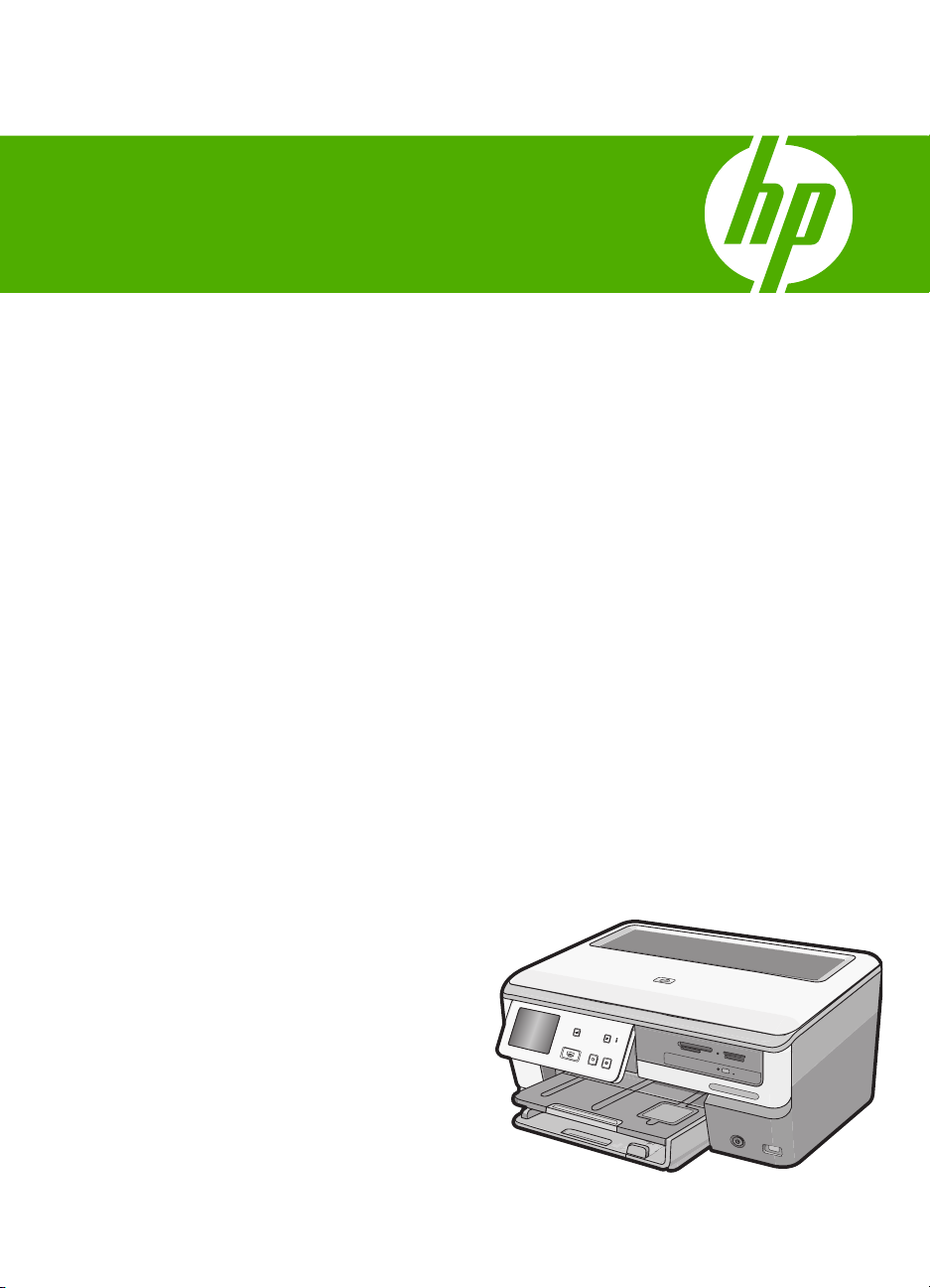
Pomocník zariadenia
HP Photosmart C8100 All-in-One series
Page 2
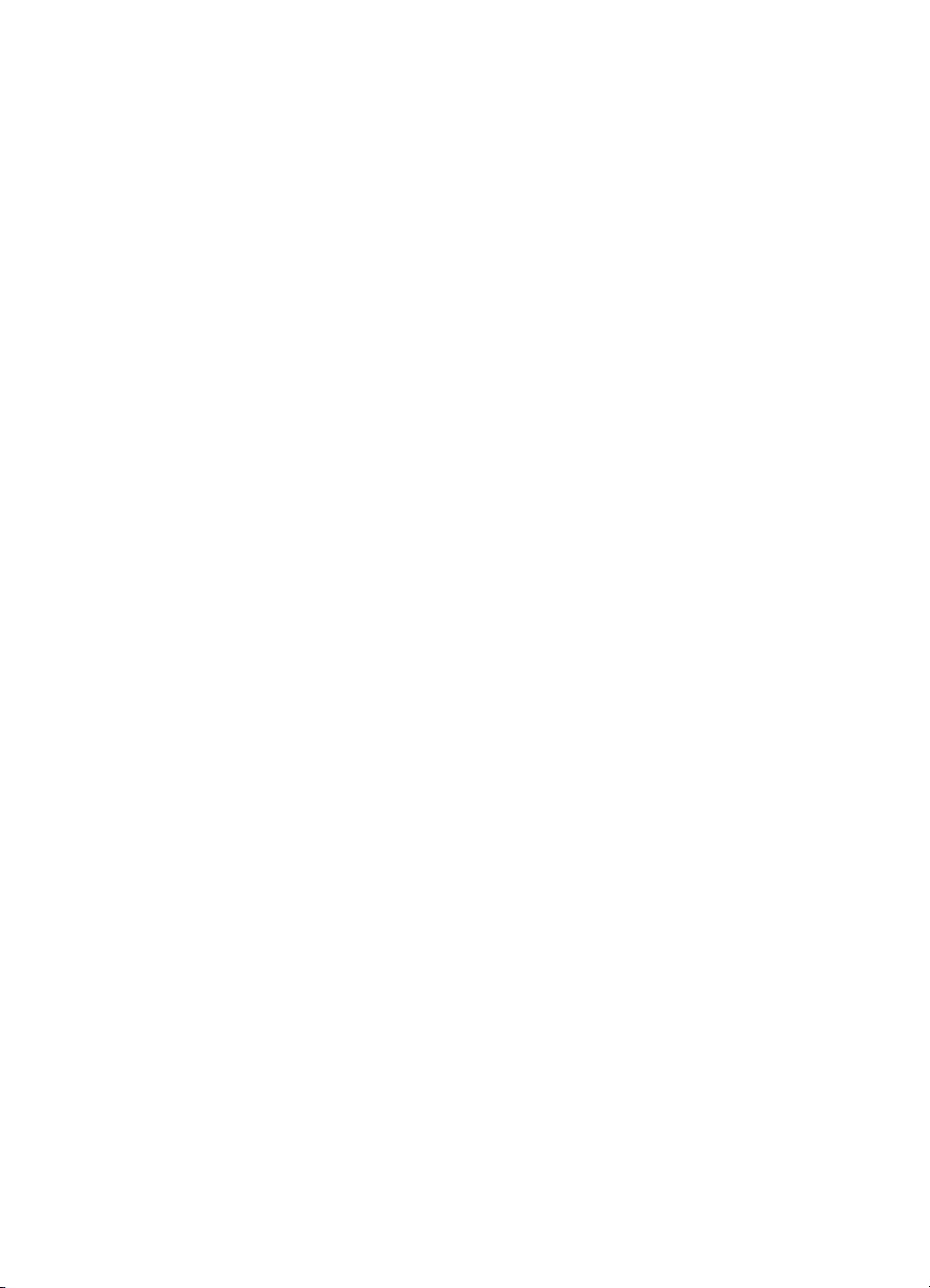
Page 3
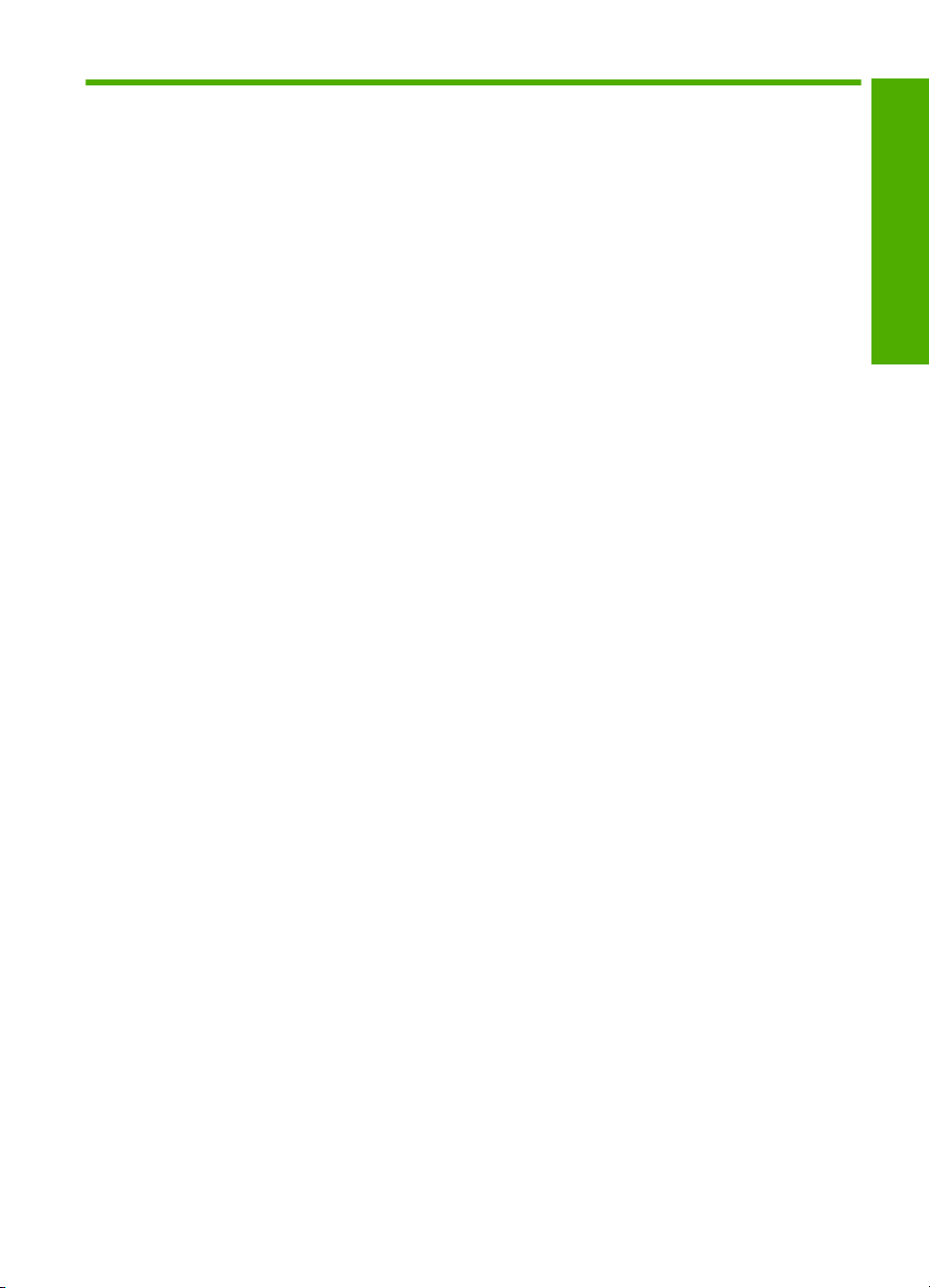
Obsah
1 Pomocník zariadenia HP Photosmart C8100 All-in-One series............................................7
2Prehľad zariadenia HP All-in-One
Oboznámenie sa so zariadením HP All-in-One .........................................................................9
Prehľad ovládacieho panela.....................................................................................................10
Funkcie ovládacieho panela...............................................................................................11
Ikony na displeji..................................................................................................................12
Displej v stave spánku........................................................................................................12
Prehľad ponúk..........................................................................................................................12
Ponuka Photosmart Express..............................................................................................13
Copy Menu (Ponuka Kopírovať).........................................................................................13
Scan Menu (Ponuka Skenovať)..........................................................................................14
Ponuka CD/DVD.................................................................................................................14
Setup Menu (Ponuka Nastavenie)......................................................................................14
Zadanie textu pomocou vizuálnej klávesnice...........................................................................15
Používanie softvéru HP Photosmart.........................................................................................15
Použitie softvéru Roxio Creator Basic......................................................................................15
3 Ďalšie informácie....................................................................................................................17
4 Dokončenie inštalácie zariadenia HP All-in-One
Nastavenie predvolieb..............................................................................................................19
Nastavenie jazyka a krajiny alebo regiónu.........................................................................19
Nastavenie hlasitosti...........................................................................................................20
Nastavenie predvoleného zásobníka papiera na tlač zo zariadenia s technológiou
PictBridge, súboru DPOF alebo zo zariadenia UPnP.........................................................20
Zapnutie rýchlejšieho prehľadávania fotografií...................................................................21
Nastavenie zásobníka papiera na tlač zo zariadenia s technológiou Bluetooth.................21
Obnovenie nastavení predvolených vo výrobe...................................................................21
Prehrávanie prezentácie na displeji....................................................................................22
Zdieľanie jednotky CD/DVD................................................................................................22
Obsah
1
Page 4
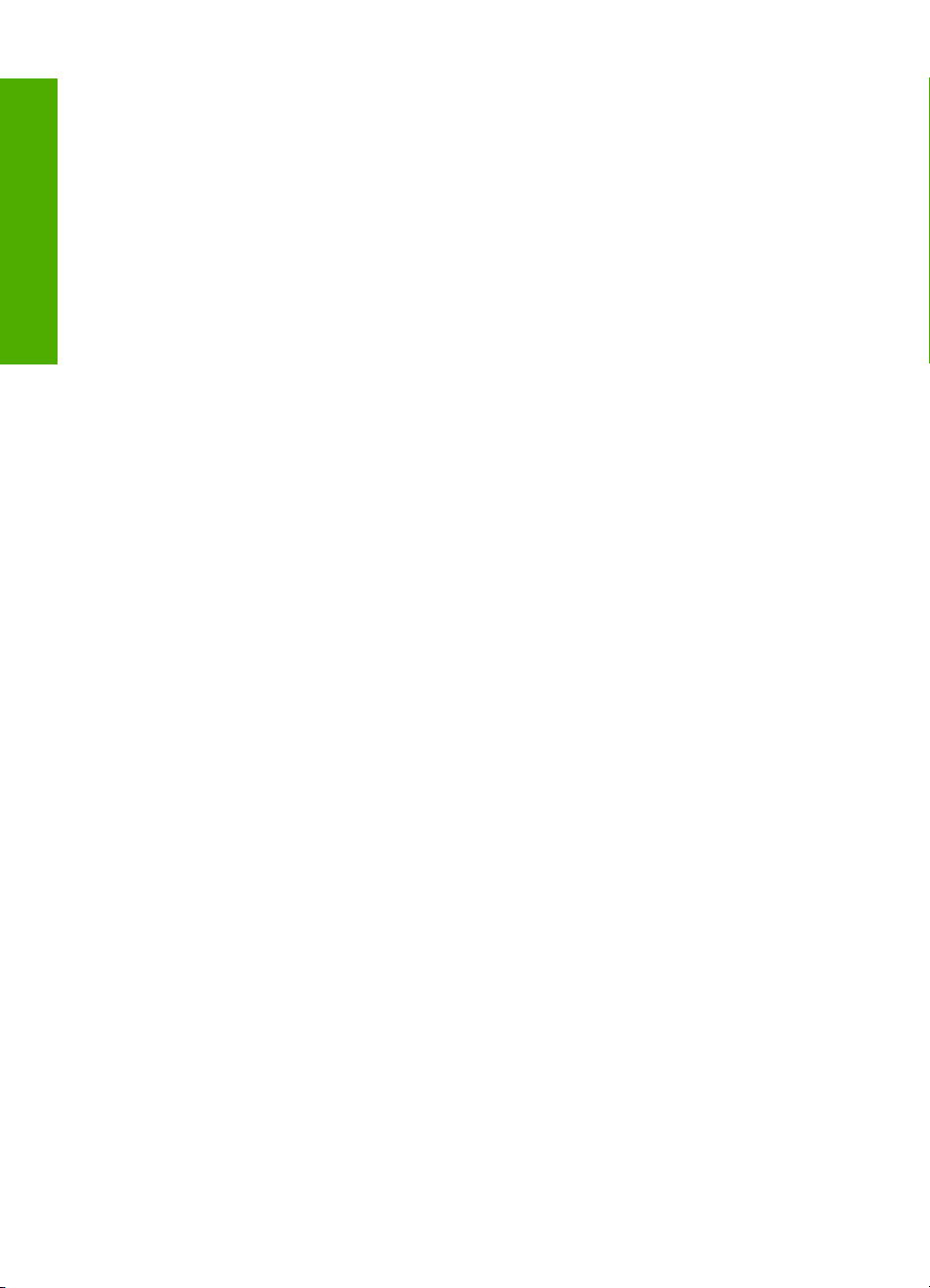
Obsah
Informácie o pripojení k počítaču..............................................................................................23
Podporované typy pripojenia..............................................................................................23
Pripojenie pomocou siete Ethernet.....................................................................................24
Pripojenie použitím integrovanej bezdrôtovej siete WLAN 802.11.....................................24
Pripojenie použitím integrovaného bezdrôtového pripojenia Bluetooth
®
............................24
Vyhľadanie názvu a adresy zariadenia.........................................................................24
Nastavenie zabezpečenia pripojenia Bluetooth zariadenia HP All-in-One...................25
Na tlač z počítača použite pripojenie Bluetooth
®
.........................................................28
Zdieľanie tlačiarne..............................................................................................................30
Pripojenie na sieť......................................................................................................................30
Nastavenie káblovej siete...................................................................................................31
Čo potrebujete pre káblovú sieť....................................................................................31
Pripojenie zariadenia HP All-in-One na sieť.................................................................32
Inštalácia integrovanej bezdrôtovej siete WLAN 802.11....................................................33
Čo potrebujete pre integrovanú bezdrôtovú sieť WLAN 802.11...................................34
Pripojenie na integrovanú bezdrôtovú sieť WLAN 802.11............................................34
Nastavenie bezdrôtovej siete ad hoc..................................................................................37
Čo potrebujete pre sieť ad hoc.....................................................................................37
Vytvorenie profilu siete pre počítač s operačným systémom Windows XP..................37
Vytvorenie sieťového profilu pre iné operačné systémy...............................................39
Pripojenie na bezdrôtovú sieť ad hoc...........................................................................39
Inštalácia softvéru pre sieťové pripojenie...........................................................................41
Pripojenie k ďalším počítačom v sieti.................................................................................41
Zmena pripojenia USB zariadenia HP All-in-One na sieťové pripojenie.............................42
Správa sieťových nastavení...............................................................................................43
Zmena základných sieťových nastavení z ovládacieho panela....................................43
Zmena rozšírených sieťových nastavení z ovládacieho panelu...................................45
Použitie vnoreného webového servera........................................................................47
Definície konfiguračnej stránky siete............................................................................48
Slovník siete.......................................................................................................................55
5 Postupy....................................................................................................................................57
6 Vkladanie originálov a vkladanie papiera
Vkladanie dokumentov, fotografií, diapozitívov a negatívov.....................................................59
Vkladanie originálov...........................................................................................................59
Vkladanie originálu do držiaka na diapozitívy a negatívy...................................................60
Vkladanie originálu nadmernej veľkosti..............................................................................62
Výber papiera na tlač a kopírovanie.........................................................................................63
Odporúčané druhy papiera na tlač a kopírovanie...............................................................64
Odporúčané papiere/médiá iba na tlač...............................................................................65
Nevhodné papiere..............................................................................................................66
Vloženie papiera ......................................................................................................................66
Vkladanie papiera normálnej veľkosti.................................................................................67
Vloženie fotografického papiera s veľkosťou maximálne 10 x 15 cm (4 x 6 palcov)..........69
Vkladanie pohľadníc, kariet Hagaki alebo indexových kariet.............................................70
Vkladanie obálok................................................................................................................71
Vkladanie iných typov papiera............................................................................................72
Do jednotky LightScribe CD/DVD vložte disk CD/DVD............................................................73
Predchádzanie zaseknutiu papiera..........................................................................................75
2
Page 5
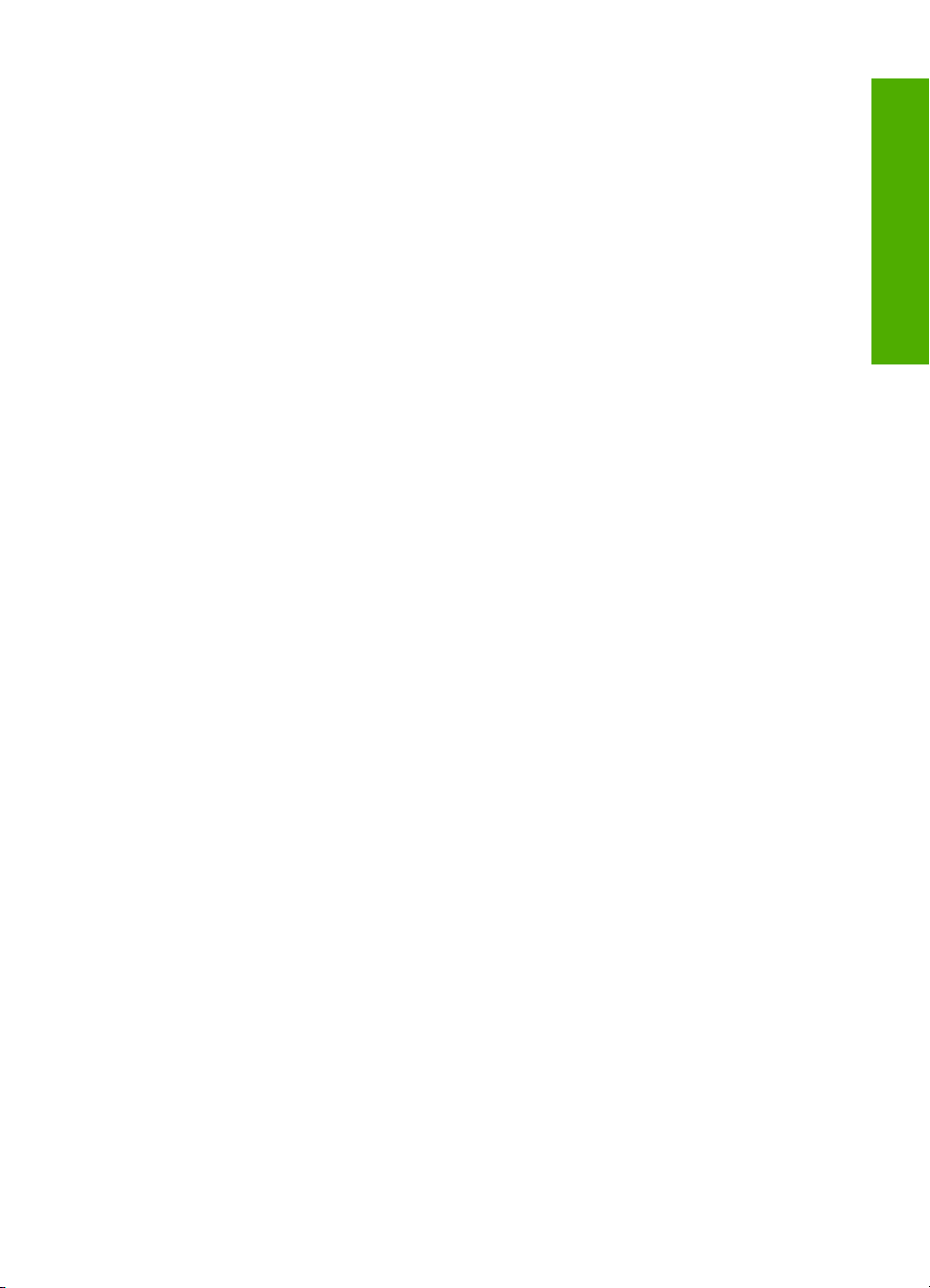
Obsah
7Tlač z počítača
Tlač zo softvérovej aplikácie.....................................................................................................77
Nastavenie zariadenia HP All-in-One ako predvolenej tlačiarne..............................................78
Zmena nastavení tlače pre aktuálnu úlohu...............................................................................78
Nastavenie veľkosti papiera...............................................................................................78
Nastavenie typu papiera pre tlač........................................................................................80
Zobrazenie rozlíšenia tlače.................................................................................................80
Zmena rýchlosti a kvality tlače............................................................................................80
Zmena orientácie strany.....................................................................................................81
Zmena veľkosti dokumentu................................................................................................81
Zmena sýtosti, jasu alebo farebného tónu..........................................................................82
Nastavenie množstva atramentu a času schnutia..............................................................82
Zníženie úrovne prekrytia...................................................................................................83
Zobrazenie ukážky tlačovej úlohy.......................................................................................83
Zmena predvolených nastavení tlače.......................................................................................84
Tlačové skratky.........................................................................................................................84
Vytváranie tlačových skratiek.............................................................................................84
Odstraňovanie skratiek pre tlač..........................................................................................85
Špeciálne tlačové úlohy............................................................................................................85
Tlač obrázka bez okrajov ...................................................................................................86
Tlač fotografie na fotografický papier.................................................................................87
Tlač vlastných nálepiek na disky CD/DVD ........................................................................88
Tlač s použitím možnosti Maximum dpi (Maximálne rozlíšenie).......................................88
Obojstranná tlač.................................................................................................................89
Tlač viacstranového dokumentu ako brožúry.....................................................................90
Tlač viacerých strán na jeden list papiera..........................................................................92
Tlač viacstranového dokumentu v obrátenom poradí.........................................................92
Obrátenie obrázka pre nažehľovacie médiá.......................................................................93
Tlač na priesvitné fólie........................................................................................................94
Tlač skupiny adries na štítky alebo obálky.........................................................................95
Tlač plagátu.......................................................................................................................
Tlač webovej stránky..........................................................................................................96
Zastavenie tlačovej úlohy.........................................................................................................96
Obsah
.95
8 Používanie funkcií pre fotografie
Zobrazenie a výber fotografií..................................................................................................100
Tlač fotografií..........................................................................................................................102
Tvorba špeciálnych projektov z fotografií...............................................................................103
Zdieľanie fotografií pomocou softvéru HP Photosmart...........................................................105
Uloženie fotografií do počítača...............................................................................................107
Uloženie fotografií na disk CD alebo DVD..............................................................................108
Úprava fotografií pomocou ovládacieho panela.....................................................................110
Lupa a prechádzanie pri orezaní fotografie......................................................................110
Otočenie fotografie...........................................................................................................111
Prispôsobenie jasu fotografií............................................................................................112
Tlač orámovania okolo fotografie.....................................................................................113
Použitie špeciálnych farebných efektov na fotografie.......................................................114
Odstránenie efektu červených očí....................................................................................115
Automatické vylepšenie fotografií.....................................................................................116
Prevrátiť vodorovne..........................................................................................................116
3
Page 6
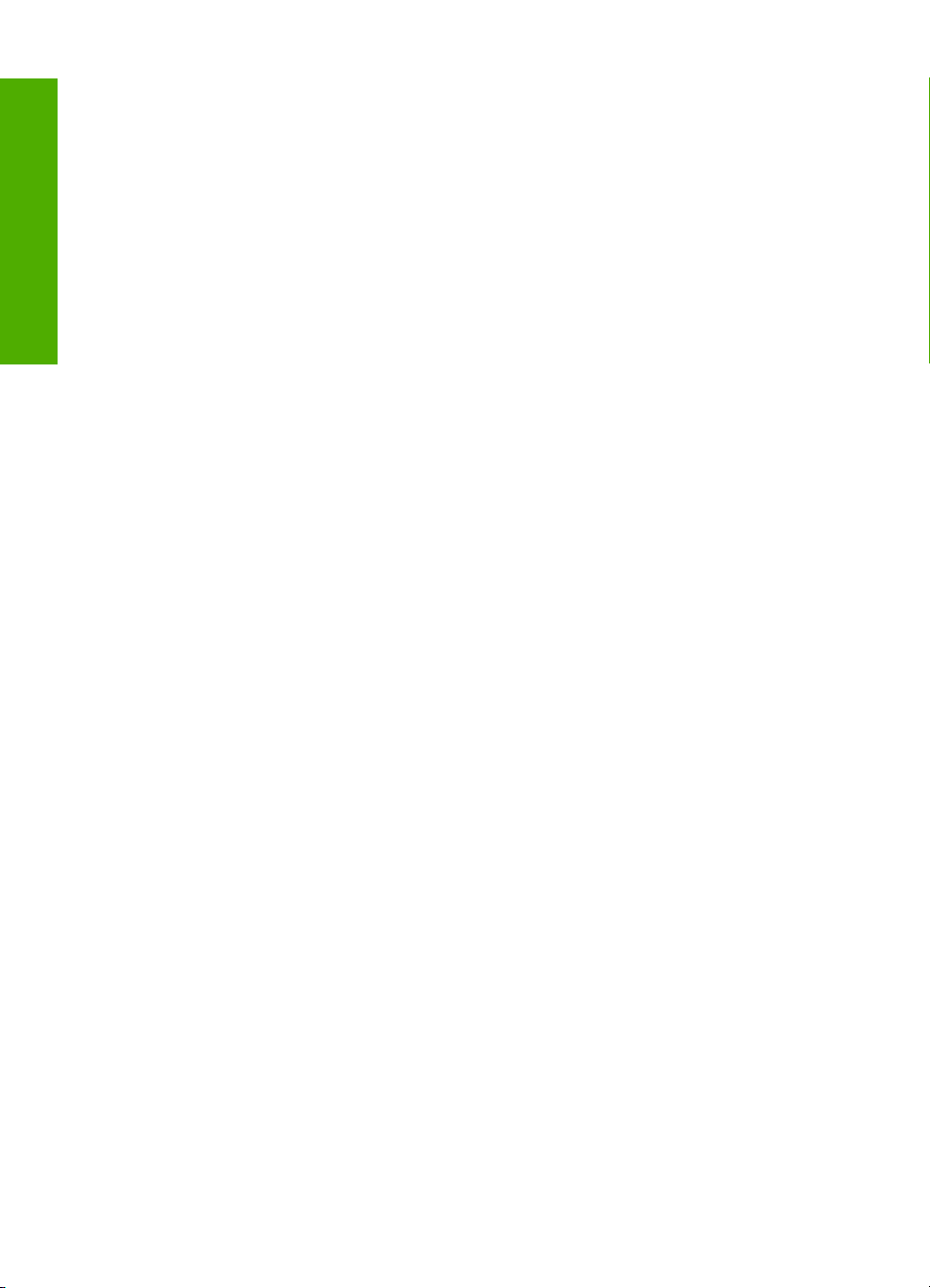
9 Používanie funkcií skenovania
Vytváranie výtlačkov fotografií................................................................................................119
Skenovanie obrázka...............................................................................................................120
Skenovanie originálu na počítač.......................................................................................121
Skenovanie originálu na pamäťovú kartu alebo pamäťové zariadenie.............................121
Skenovanie originálu na disk CD/DVD.............................................................................122
Skenovanie diapozitívov alebo negatívov........................................................................122
Úprava skenovaného obrázka................................................................................................124
Úprava skenovaného náhľadu obrázk..............................................................................124
Obsah
Úprava skenovanej fotografie alebo obrázka...................................................................124
Úprava skenovaného dokumentu.....................................................................................124
Zdieľanie naskenovaného obrázka s priateľmi a príbuznými.................................................125
Zastavenie skenovania...........................................................................................................125
10 Používanie funkcií kopírovania
Vytvorenie kópie.....................................................................................................................127
Zobrazenie ukážky úlohy kopírovania....................................................................................127
Zmena nastavení kopírovania pre aktuálnu úlohu..................................................................128
Nastavenie počtu kópií.....................................................................................................128
Nastavenie veľkosti papiera kópie....................................................................................128
Nastavenie druhu papiera kópie.......................................................................................129
Zmena rýchlosti alebo kvality kopírovania........................................................................131
Nastavenie jasu a tmavých častí kópie............................................................................131
Zmena predvolených nastavení kopírovania..........................................................................132
Vykonávanie špeciálnych úloh kopírovania............................................................................132
Vytvorenie kópie fotografie veľkosti 10 x 15 cm (4 x 6 palcov) bez okrajov.....................133
Prispôsobenie veľkosti originálu veľkosti papiera letter alebo A4.....................................134
Zmena veľkosti originálu pomocou vlastných nastavení..................................................134
Orezanie originálu............................................................................................................135
Posun ľavého okraja.........................................................................................................135
Zlepšenie kvality kopírovania...........................................................................................136
Zastavenie kopírovania..........................................................................................................137
11 Tlač správ a formulárov
Tlač správy o vlatnom teste....................................................................................................139
Tlač formulárov.......................................................................................................................140
12 Údržba zariadenia HP All-in-One
Čistenie zariadenia HP All-in-One..........................................................................................141
Čistenie sklenenej podložky.............................................................................................141
Čistenie vnútornej strany krytu.........................................................................................142
Čistenie vonkajších častí..................................................................................................142
Kontrola približných úrovní atramentu....................................................................................142
Práca s atramentovými kazetami...........................................................................................143
Výmena atramentových kaziet.........................................................................................144
Zarovnanie tlačiarne.........................................................................................................146
Čistenie tlačovej hlavy......................................................................................................148
Čistenie kontaktov atramentovej kazety...........................................................................148
Odstránenie atramentu z pokožky a šatstva....................................................................150
Zníženie spotreby energie vypnutého zariadenia HP All-in-One............................................150
Zvuky pri samoúdržbe............................................................................................................150
4
Page 7
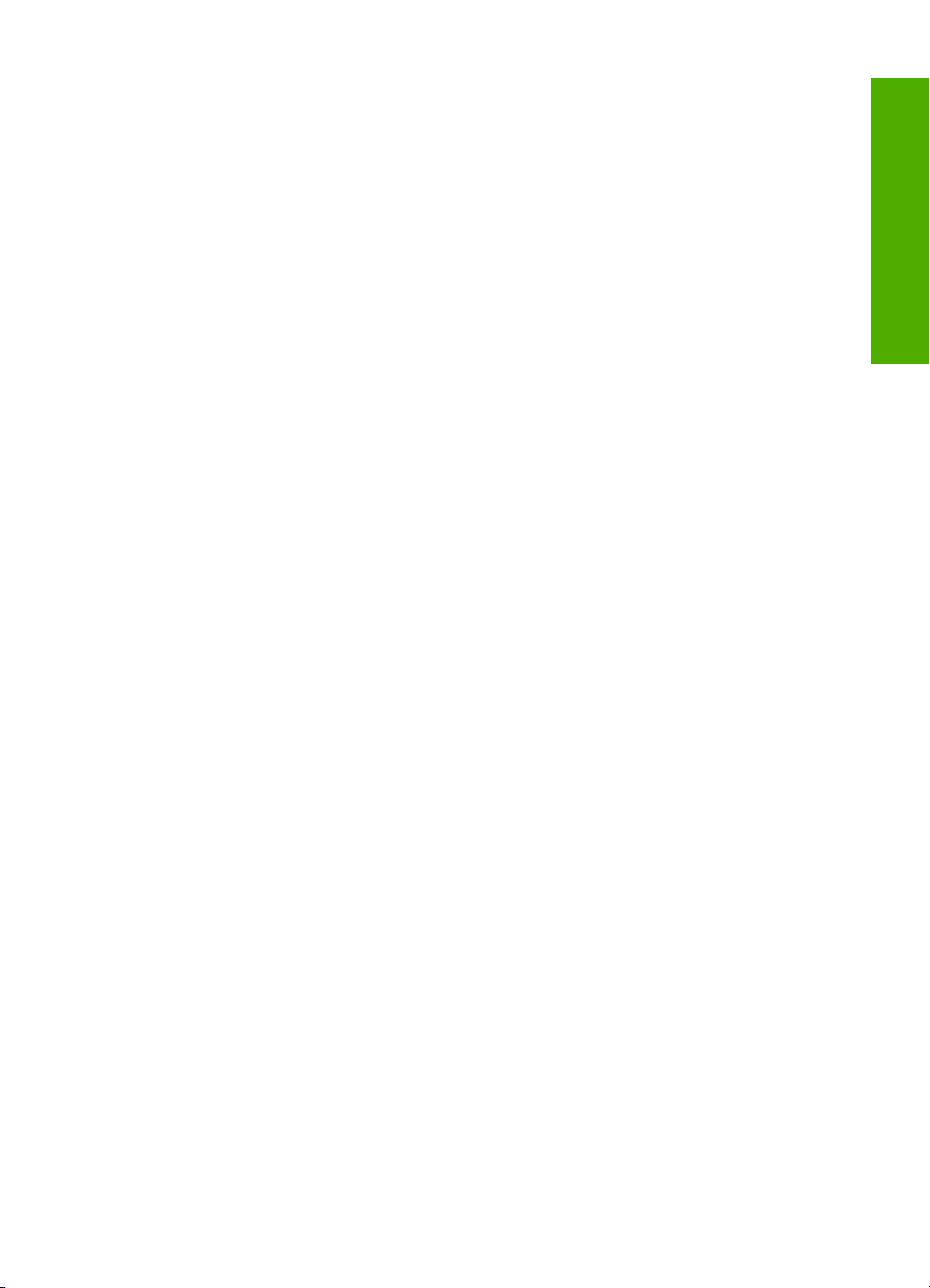
Obsah
Vypnutie zariadenia HP All-in-One.........................................................................................151
13 Obchod so spotrebným materiálom pre atramentové tlačiarne......................................153
14 Riešenie problémov
Tipy na riešenie problémov....................................................................................................155
Problémy s komunikáciou prostredníctvom pripojenia USB.............................................155
Informácie o atramentových kazetách a tlačovej hlave....................................................156
Informácie o papieri..........................................................................................................157
Odstránenie zaseknutého papiera....................................................................................157
Riešenie problémov s inštaláciou hardvéru............................................................................159
Riešenie problémov s inštaláciou softvéru.............................................................................163
Odinštalovanie a opakovaná inštalácia softvéru..............................................................165
Riešenie sieťových problémov................................................................................................168
Riešenie problémov s nastavením káblovej siete.............................................................168
Riešenie problémov s nastavením bezdrôtovej siete.......................................................171
Riešenie problémov s kvalitou tlače.......................................................................................174
Riešenie problémov s tlačou..................................................................................................183
Riešenie problémov s pamäťovou kartou a predným portom USB........................................190
Riešenie problémov so skenovaním.......................................................................................195
Riešenie problémov s kopírovaním........................................................................................198
Chyby......................................................................................................................................202
Hlásenia zariadenia..........................................................................................................202
Hlásenia súvisiace so súbormi.........................................................................................205
Podporované typy súborov pre zariadenie HP All-in-One..........................................206
Všeobecné hlásenia súvisiace s používateľom................................................................207
Hlásenia papiera...............................................................................................................212
Hlásenia súvisiace s napájaním a pripojením..................................................................214
Hlásenia o atramentových kazetách.................................................................................216
Obsah
15 Záruka a podpora spoločnosti HP
Záruka.....................................................................................................................................225
Informácie o záruke na tlačové kazety...................................................................................225
Postup poskytovania podpory................................................................................................225
Skôr, ako zatelefonujete na oddelenie technickej podpory spoločnosti HP...........................226
Telefonická technická podpora spoločnosti HP......................................................................227
Obdobie poskytovania telefonickej podpory.....................................................................227
Telefonovanie...................................................................................................................227
Po uplynutí obdobia bezplatnej telefonickej podpory.......................................................227
Ďalšie možnosti záruky...........................................................................................................227
HP Quick Exchange Service (Japan).....................................................................................228
Call HP Korea customer support............................................................................................228
Príprava zariadenia HP All-in-One na prepravu.....................................................................229
Zabezpečenie systému zásobovania atramentom...........................................................229
Odstránenie č
elného krytu ovládacieho panela................................................................229
Zabalenie zariadenia HP All-in-One.......................................................................................230
16 Technické informácie
Špecifikácie............................................................................................................................233
5
Page 8
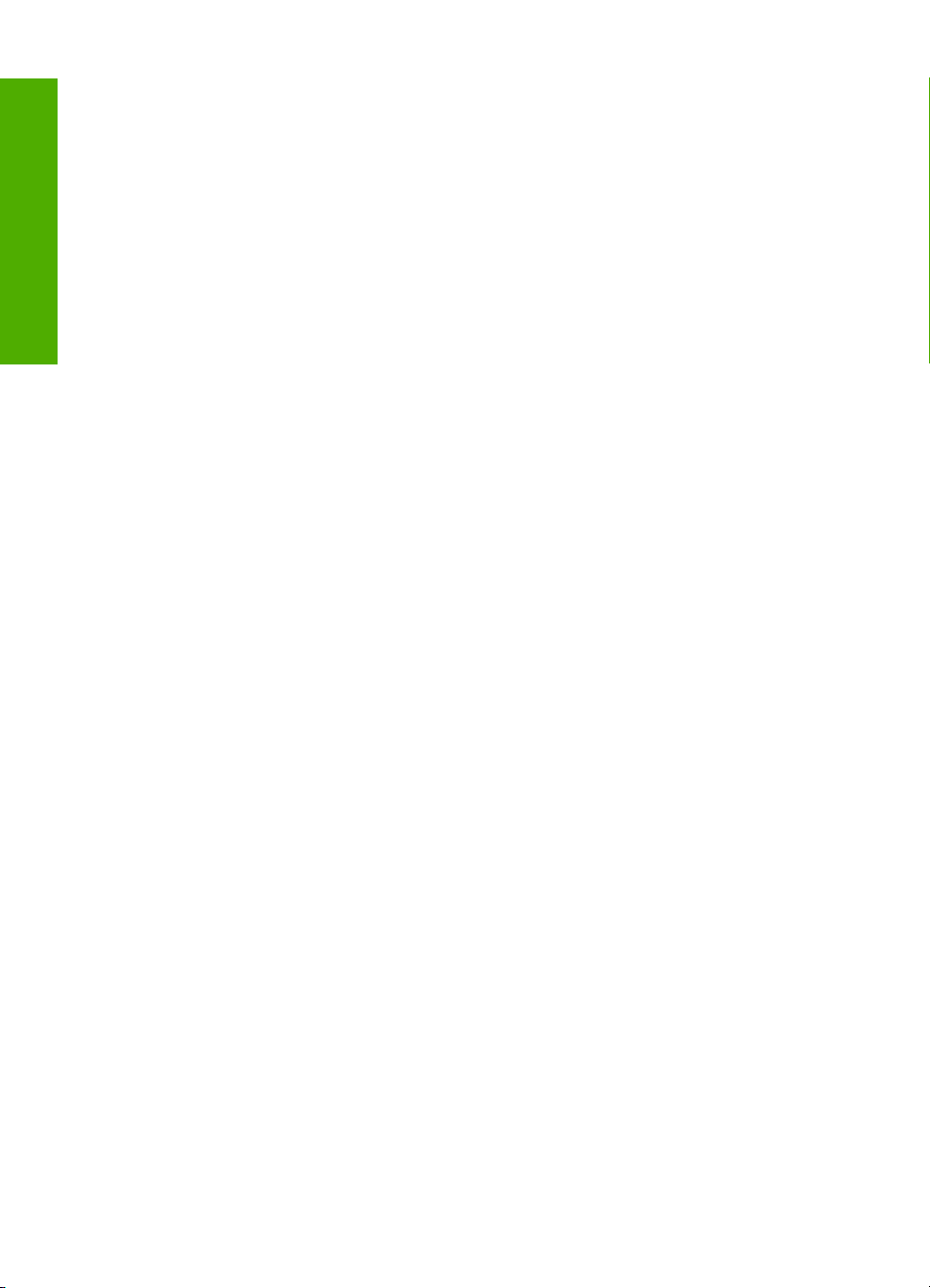
Program environmentálneho dozoru výrobku.........................................................................235
Využitie papiera................................................................................................................235
Plasty................................................................................................................................236
Informačné listy o bezpečnosti materiálu.........................................................................236
Program recyklovania.......................................................................................................236
Program recyklovania spotrebného materiálu atramentových tlačiarní HP......................236
Spotreba energie..............................................................................................................236
Špeciálne zaobchádzanie s materiálmi............................................................................236
Attention California users.................................................................................................236
Obsah
NDL battery disposal........................................................................................................236
Taiwan battery statement.................................................................................................236
Disposal of Waste Equipment by Users in Private Households in the European
Union................................................................................................................................237
Vyhlášky regulačných orgánov...............................................................................................237
Identifikačné číslo modelu pre zákonné účely..................................................................238
FCC statement..................................................................................................................238
Súlad s predpismi pre laserové zariadenia.......................................................................239
Notice to users in Korea...................................................................................................239
VCCI (Class B) compliance statement for users in Japan................................................239
Notice to users in Japan about power cord......................................................................239
Geräuschemission............................................................................................................239
Homologizačné nariadenia týkajúce sa bezdrôtových zariadení............................................240
Wireless: Exposure to radio frequency radiation..............................................................240
Wireless: Notice to users in Brazil....................................................................................240
Wireless: Notice to users in Canada................................................................................240
European Union Regulatory Notice..................................................................................241
Wireless: Notice to users in Taiwan.................................................................................241
Declaration of conformity (European Economic Area)...........................................................242
HP Photosmart C8100 All-in-One series declaration of conformity........................................242
Register.......................................................................................................................................243
6
Page 9
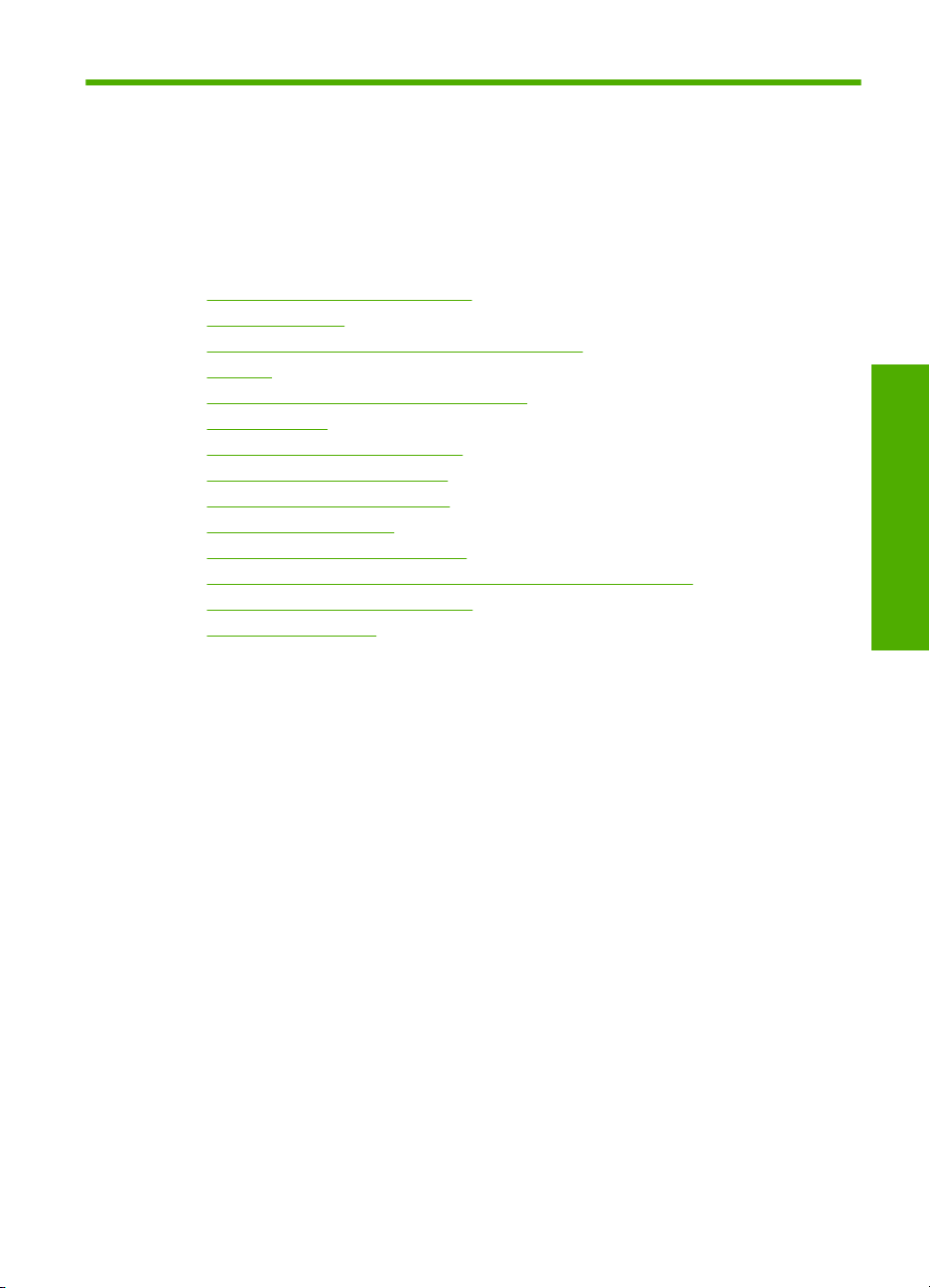
1 Pomocník zariadenia
C8100 All in One series
HP Photosmart
C8100 All-in-One series
Informácie o zariadení HP All-in-One nájdete tu:
•„
Prehľad zariadenia HP All-in-One“ na strane 9
Ďalšie informácie“ na strane 17
•„
Dokončenie inštalácie zariadenia HP All-in-One“ na strane 19
•„
Postupy“ na strane 57
•„
Vkladanie originálov a vkladanie papiera“ na strane 59
•„
Tlač z počítača“ na strane 77
•„
Používanie funkcií pre fotografie“ na strane 99
•„
Používanie funkcií skenovania“ na strane 119
•„
Používanie funkcií kopírovania“ na strane 127
•„
Tlač správ a formulárov“ na strane 139
•„
Údržba zariadenia HP All-in-One“ na strane 141
•„
Obchod so spotrebným materiálom pre atramentové tlačiarne“ na strane 153
•„
Záruka a podpora spoločnosti HP“ na strane 225
•„
Technické informácie“ na strane 233
•„
Pomocník zariadenia
HP Photosmart
Pomocník zariadenia HP Photosmart C8100 All-in-One series 7
Page 10
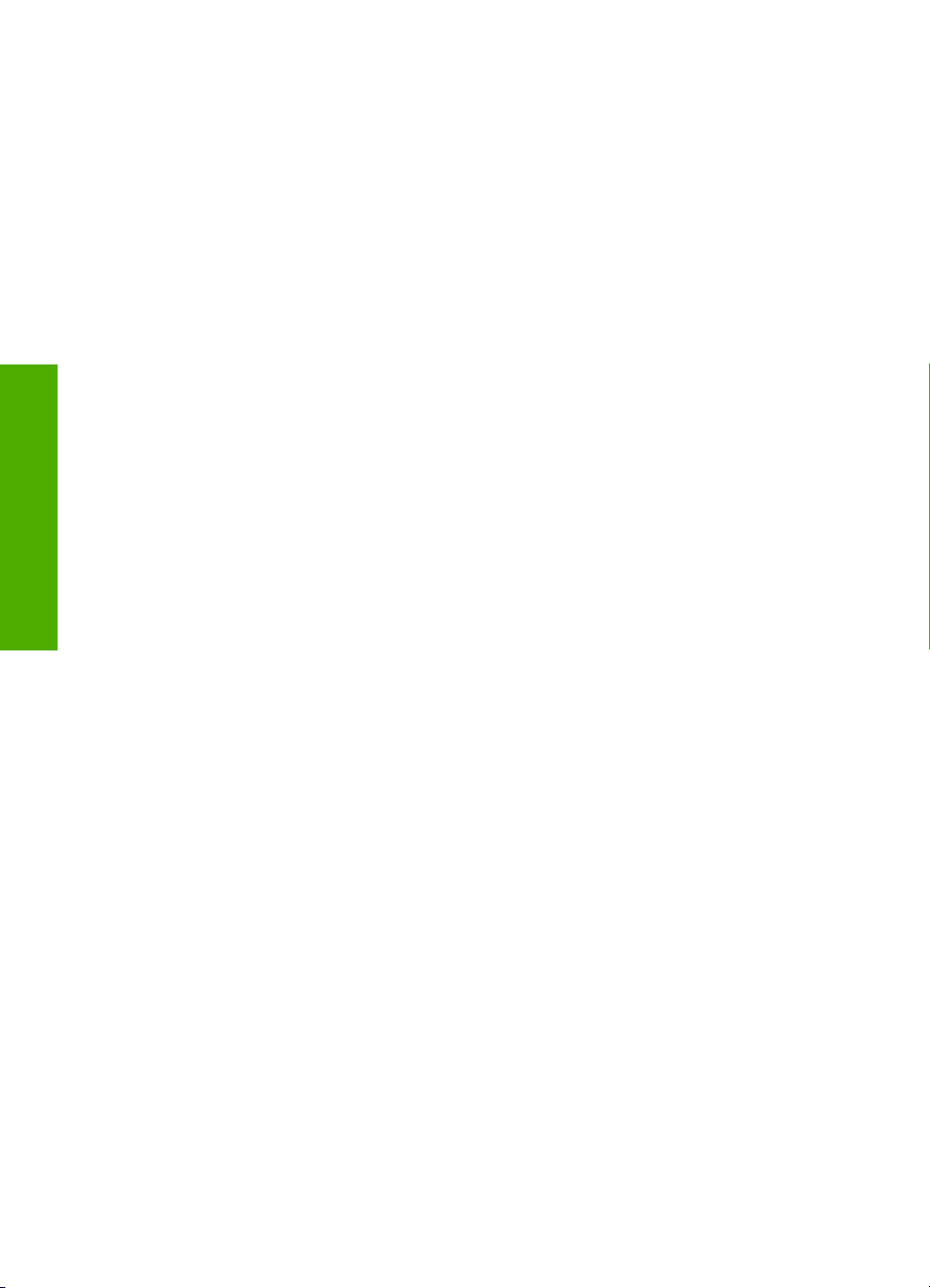
HP Photosmart
Kapitola 1
Pomocník zariadenia
8 Pomocník zariadenia HP Photosmart C8100 All-in-One series
Page 11
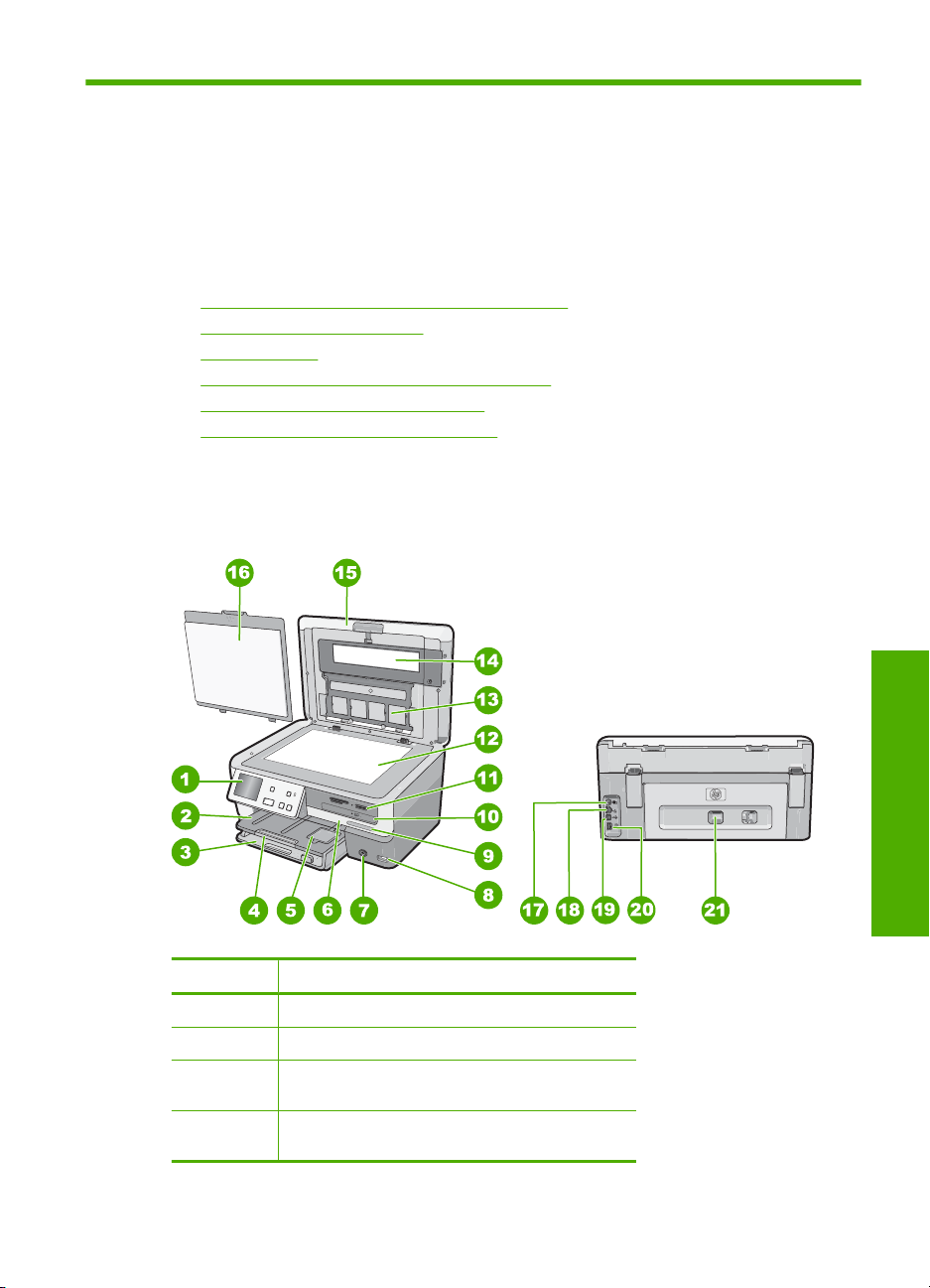
2Prehľad zariadenia HP All-in-One
Použitím zariadenia HP All-in-One môžete rýchlo a jednoducho vykonávať rôzne úlohy,
ako napríklad tlačiť fotografie z pamäťovej karty, napaľovať a označovať disky CD/DVD,
skenovať alebo kopírovať dokumenty. Aj bez zapnutia počítača môžete používať
množstvo funkcií zariadenia HP All-in-One priamo prostredníctvom ovládacieho panela.
Táto časť obsahuje nasledujúce témy:
•
Oboznámenie sa so zariadením HP All-in-One
Prehľad ovládacieho panela
•
Prehľad ponúk
•
Zadanie textu pomocou vizuálnej klávesnice
•
Používanie softvéru HP Photosmart
•
Použitie softvéru Roxio Creator Basic
•
Oboznámenie sa so zariadením HP All-in-One
Označenie Popis
1 Ovládací panel
2 Výstupný zásobník
3 Hlavný vstupný zásobník (označovaný aj ako
vstupný zásobník)
4 Nástavec zásobníka papiera (označovaný aj ako
nástavec zásobníka)
Prehľad zariadenia HP All-in-One 9
Prehľad
Page 12
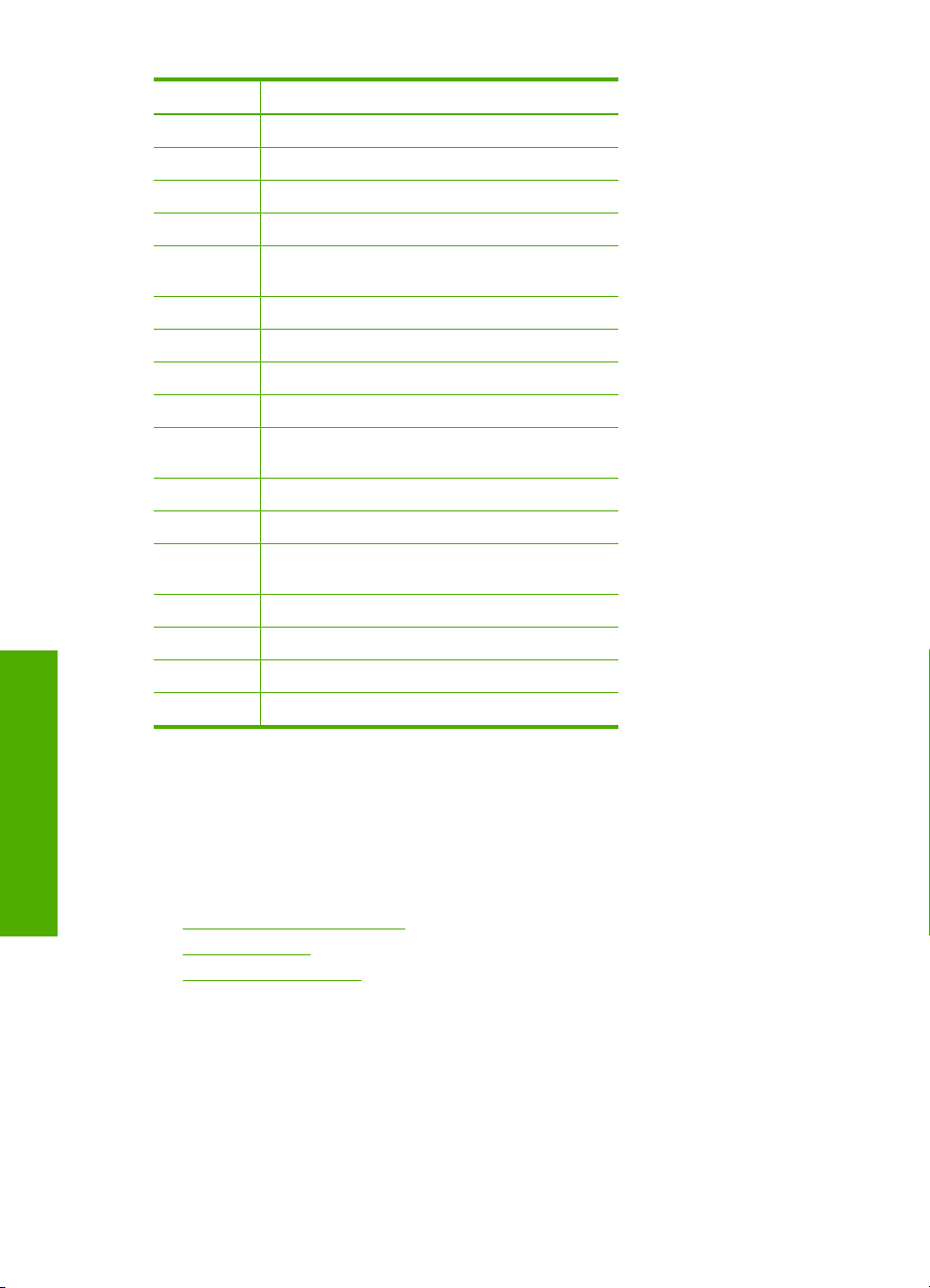
Kapitola 2
pokračovanie
Označenie Popis
5 Fotografický zásobník
6 Kryt atramentovej kazety
7 Tlačidlo On (Zapnúť)
8 Predný port USB
9 Indikátor bezdrôtovej siete a indikátor pripojenia
10 Jednotka LightScribe CD/DVD
11 Zásuvky na pamäťové karty a indikátor fotografií
12 Sklenená podložka
13 Držiak diapozitívov a filmových negatívov
14 Zdroj osvetlenia diapozitívov a filmových
15 Veko
16 Vnútorná strana veka
17 Port napájania pre zdroje osvetlenia diapozitívov
18 Port Ethernet
19 Zadný port USB
20 Pripojenie napájania
21 Zadný kryt
Bluetooth
negatívov
a filmových negatívov
*
* Používajte len sieťový adaptér dodávaný spoločnosťou HP.
Prehľad ovládacieho panela
V tejto časti je uvedený popis funkcií tlačidiel a indikátorov ovládacieho panela a ikon
Prehľad
10 Prehľad zariadenia HP All-in-One
a režimu spánku displeja.
Táto časť obsahuje nasledujúce témy:
•
Funkcie ovládacieho panela
Ikony na displeji
•
Displej v stave spánku
•
Page 13
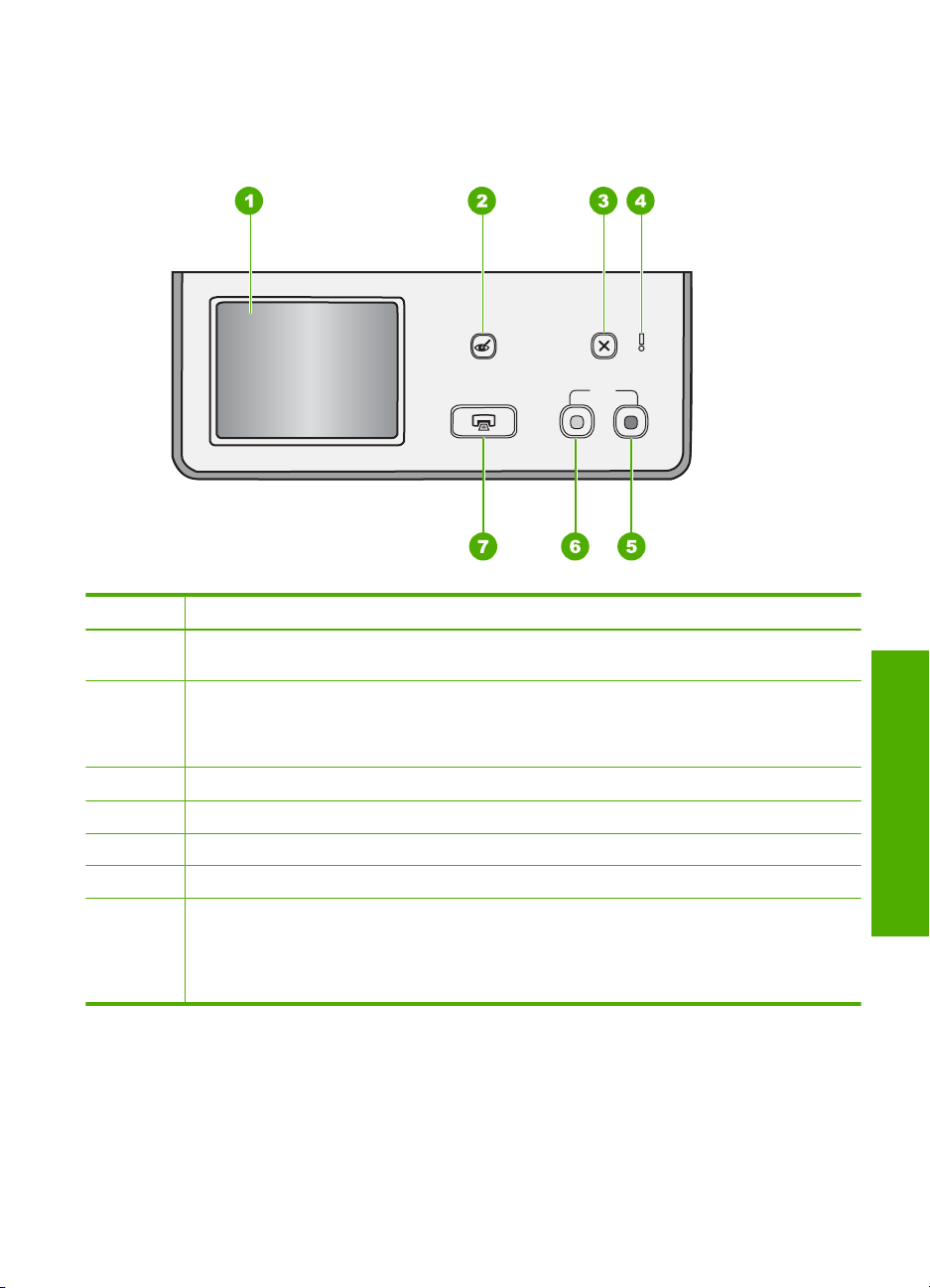
Funkcie ovládacieho panela
Nasledujúca schéma a príslušná tabuľka slúžia ako rýchla pomôcka pre funkcie
ovládacieho panela zariadenia HP All-in-One.
Označenie Názov a popis
1 Displej: na displeji dotykovej obrazovky sa zobrazujú ponuky, fotografie a hlásenia. Displej
ovládacieho panela sa dá vysunúť a nastaviť do uhla lepšieho pohľadu.
2 Red Eye Removal (Odstránenie efektu červených očí): slúži na zapnutie a vypnutie funkcie
Red Eye Removal (Odstránenie efektu červených očí). V predvolenom nastavení je táto funkcia
vypnutá. Keď je táto funkcia zapnutá, zariadenie HP All-in-One automaticky opraví efekt
červených očí na fotografii práve zobrazenej na displeji.
3 Cancel (Zrušiť): Slúži na zastavenie aktuálnej činnosti a návrat do hlavnej ponuky.
4 Výstražný indikátor: signalizuje výskyt problému. Ďalšie informácie sa zobrazia na displeji.
5 Start Copy Color (Kopírovať farebne): spustenie farebného kopírovania.
6 Start Copy Black (Kopírovať čiernobielo): spustenie čiernobieleho kopírovania.
7 Print Photos (Tlač fotografií): v závislosti od toho, či máte prístup k fotografiám z ponuky
View (Zobraziť), Print (Tlač) alebo Create (Vytvoriť), sa po stlačení tlačidla Print Photos (Tlač
fotografií) zobrazí obrazovka Print Preview (Ukážka pred tlačou) alebo sa vytlačia ľubovoľné
vybraté fotografie. Ak nie sú vybraté žiadne fotografie, zobrazí sa otázka, či chcete vytlačiť
všetky fotografie na karte, v pamäťovom zariadení alebo na disku CD/DVD.
Prehľad
Prehľad ovládacieho panela 11
Page 14
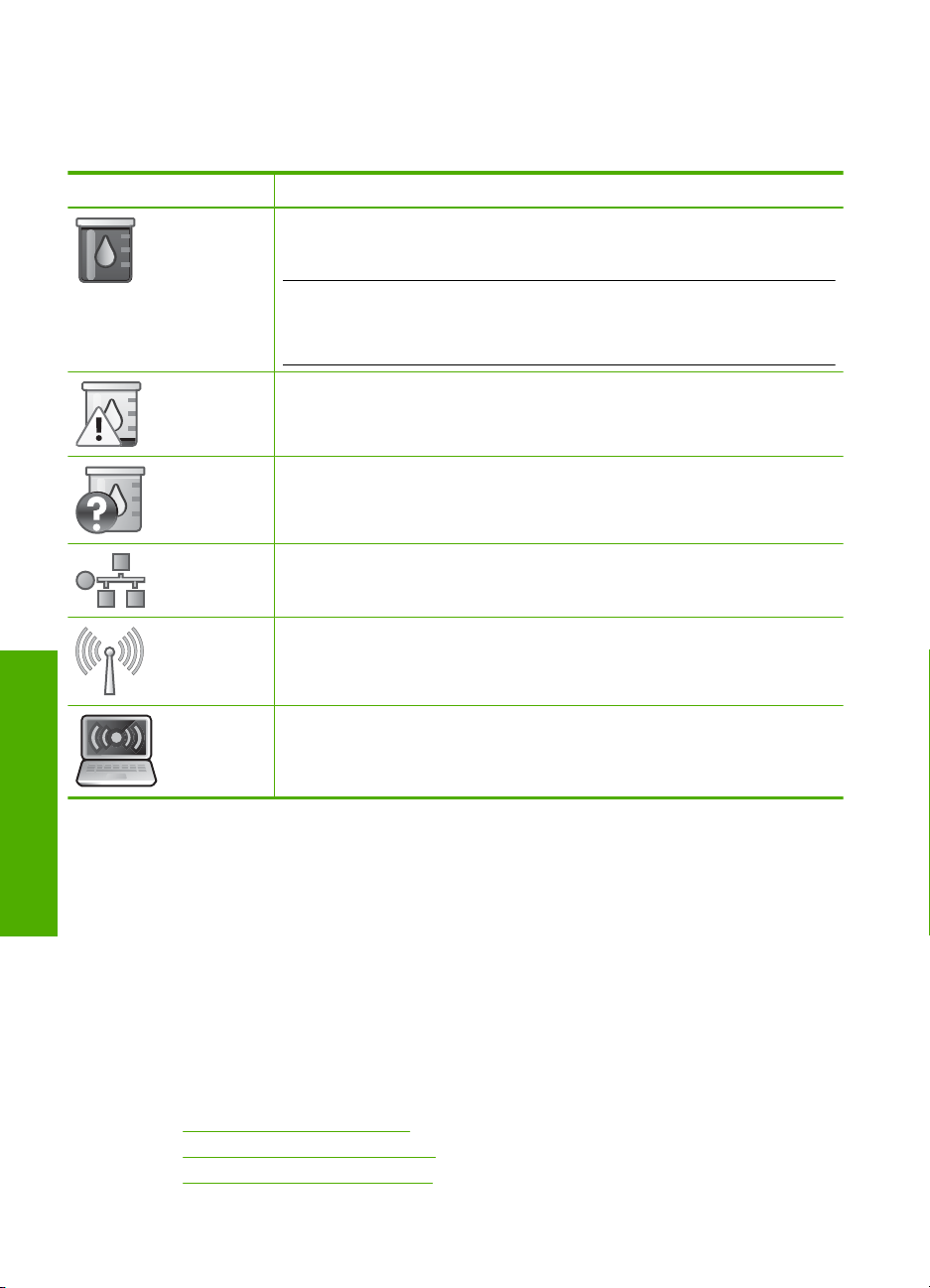
Kapitola 2
Ikony na displeji
Nasledujúce ikony sa môžu zobrazovať v dolnej časti displeja a poskytujú dôležité
informácie o zariadení HP All-in-One.
Ikona Účel
Zobrazuje stav atramentovej kazety. Farba ikony zodpovedá farbe atramentovej
kazety a hladina naplnenia ikony zodpovedá úrovni naplnenia atramentovej
kazety.
Poznámka Ikony úrovne atramentu sa zobrazia iba v prípade, ak niektorá
z atramentových kaziet obsahuje menej než 50 % atramentu. Úroveň atramentu
pre všetky atramentové kazety je viac než 50 %, ikony atramentových kaziet sa
nezobrazujú na displeji.
Signalizuje, že atramentová kazeta je takmer prázdna a bude potrebovať
výmenu.
Signalizuje, že je vložená neznáma atramentová kazeta. Táto ikona sa môže
zobraziť, ak atramentová kazeta neobsahuje atrament od spoločnosti HP.
Signalizuje pripojenie do káblovej siete.
Displej v stave spánku
Prehľad
Z dôvodu predĺženia životnosti displeja sa tento po dvoch minútach nečinnosti stlmí. Po
30 minútach nečinnosti sa displej prepne do stavu spánku a obrazovka sa úplne vypne.
Displej sa znova zapne, ak sa ho dotknete, ak stlačíte niektoré tlačidlo ovládacieho
panela, vložíte pamäťovú kartu, pripojíte pamäťové zariadenie, vložíte disk CD/DVD,
zdvihnete veko alebo vykonáte prístup na zariadenie HP All-in-One z pripojeného
počítača.
Prehľad ponúk
V nasledujúcej tabuľke je stručný prehľad hlavných ponúk, ktoré sa zobrazujú na displeji
zariadenia HP All-in-One.
•
Ponuka Photosmart Express
Copy Menu (Ponuka Kopírovať)
•
Scan Menu (Ponuka Skenovať)
•
Označuje prítomnosť a intenzitu signálu bezdrôtového sieťového pripojenia.
Označuje prítomnosť bezdrôtového sieťového pripojenia ad hoc.
12 Prehľad zariadenia HP All-in-One
Page 15
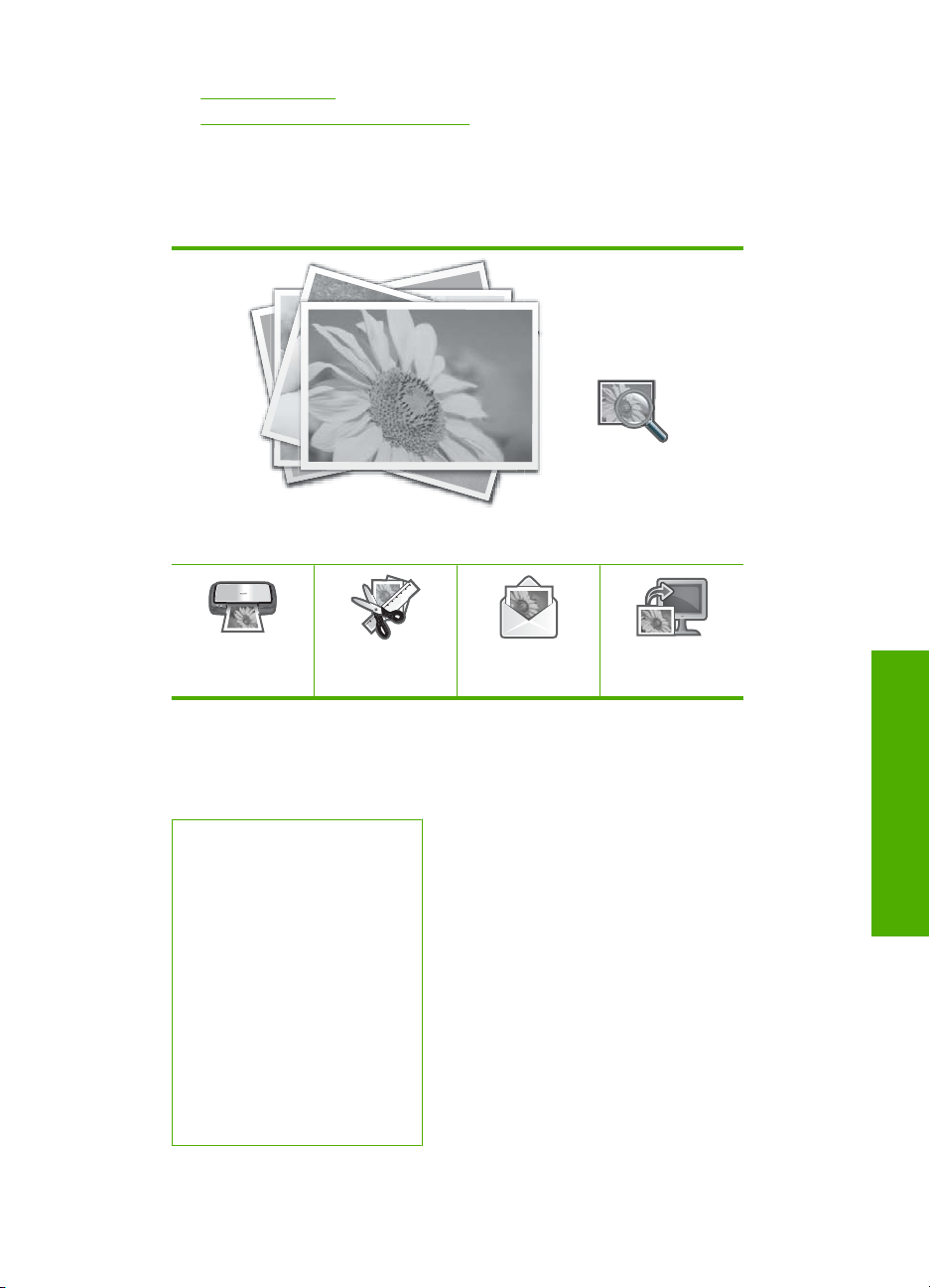
• Ponuka CD/DVD
Setup Menu (Ponuka Nastavenie)
•
Ponuka Photosmart Express
Nasledujúce možnosti sú dostupné v ponuke Photosmart Express po vložení
pamäťovej karty, pamäťového zariadenia alebo disku CD/DVD.
View (Zobraziť)
Print (Tlač)
Create (Vytvoriť)
Copy Menu (Ponuka Kopírovať)
Nasledujúce možnosti sú k dispozícii po dotknutí položky Copy (Kópia) na hlavnej
obrazovke.
Copies (Počet kópií)
Size (Veľkosť)
Quality (Kvalita)
Preview (Ukážka)
Lighter / Darker (Svetlejšie/
Tmavšie)
Crop (Orezať)
Paper Size (Veľkosť papiera)
Paper Type (Druh papiera)
Margin Shift (Posunutie okraja)
Enhancements (Vylepšenia)
Set As New Defaults (Nastaviť
ako nové predvolené hodnoty)
Share (Zdieľať)
Save (Uložiť)
Prehľad
Prehľad ponúk 13
Page 16
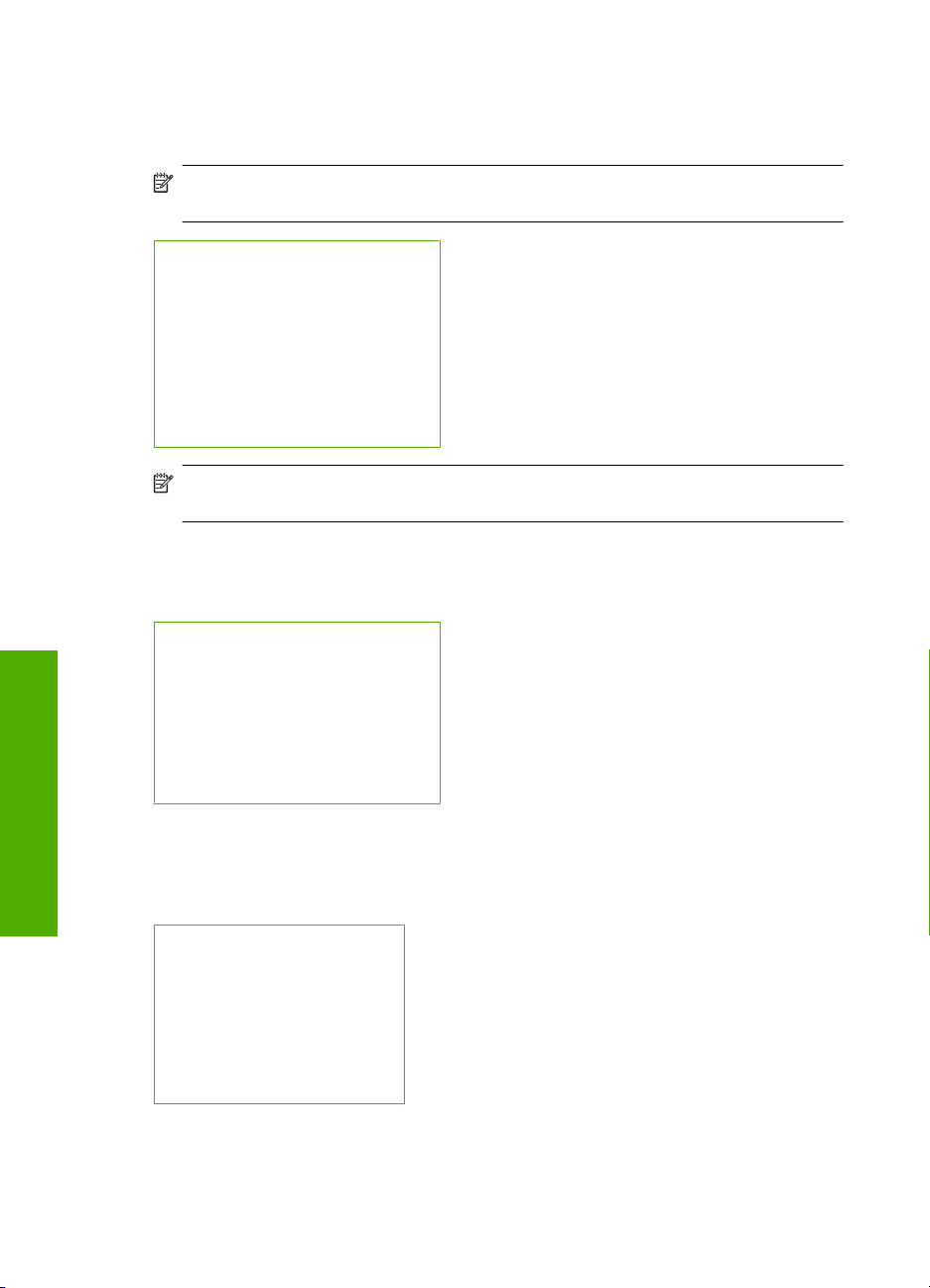
Kapitola 2
Scan Menu (Ponuka Skenovať)
Nasledujúce možnosti sú k dispozícii po dotknutí položky Scan (Skenovať) na hlavnej
obrazovke.
Poznámka Možnosti, ktoré sa zobrazia v ponuke Scan Menu (Ponuka Skenovať),
sa líšia podľa toho, aké aplikácie máte nainštalované v počítači.
Scan and Reprint (Skenovať a znova
vytlačiť)
Scan Film (Skenovať film)
Scan to Memory Device (Skenovať
na pamäťové zariadenie)
Scan to CD/DVD (Skenovať na disk
CD/DVD)
Scan to Computer (Skenovať do
počítača)
Poznámka Položka Scan to Computer (Skenovať do počítača) sa zobrazí iba
v prípade, ak je zariadenie HP All-in-One pripojené na sieť.
Ponuka CD/DVD
Nasledujúce možnosti sú k dispozícii po dotknutí položky CD/DVD na hlavnej obrazovke.
Backup Memory Card (Záloha
pamäťovej karty)
View & Print Photos (Zobrazenie a
tlač fotografií)
Save Photos to Computer (Uložiť
fotografie do počítača)
Make LightScribe Disc Label (Tvorba
označenia disku LightScribe)
Setup Menu (Ponuka Nastavenie)
Prehľad
Nasledujúce možnosti sú k dispozícii po dotknutí položky Inštalácia na hlavnej
obrazovke.
Printable School Papers
(Tlačiteľné formuláre)
Help Menu (Ponuka Pomocník)
Tools (Nástroje)
Preferences (Predvoľby)
Network (Sieť)
Bluetooth
14 Prehľad zariadenia HP All-in-One
Page 17
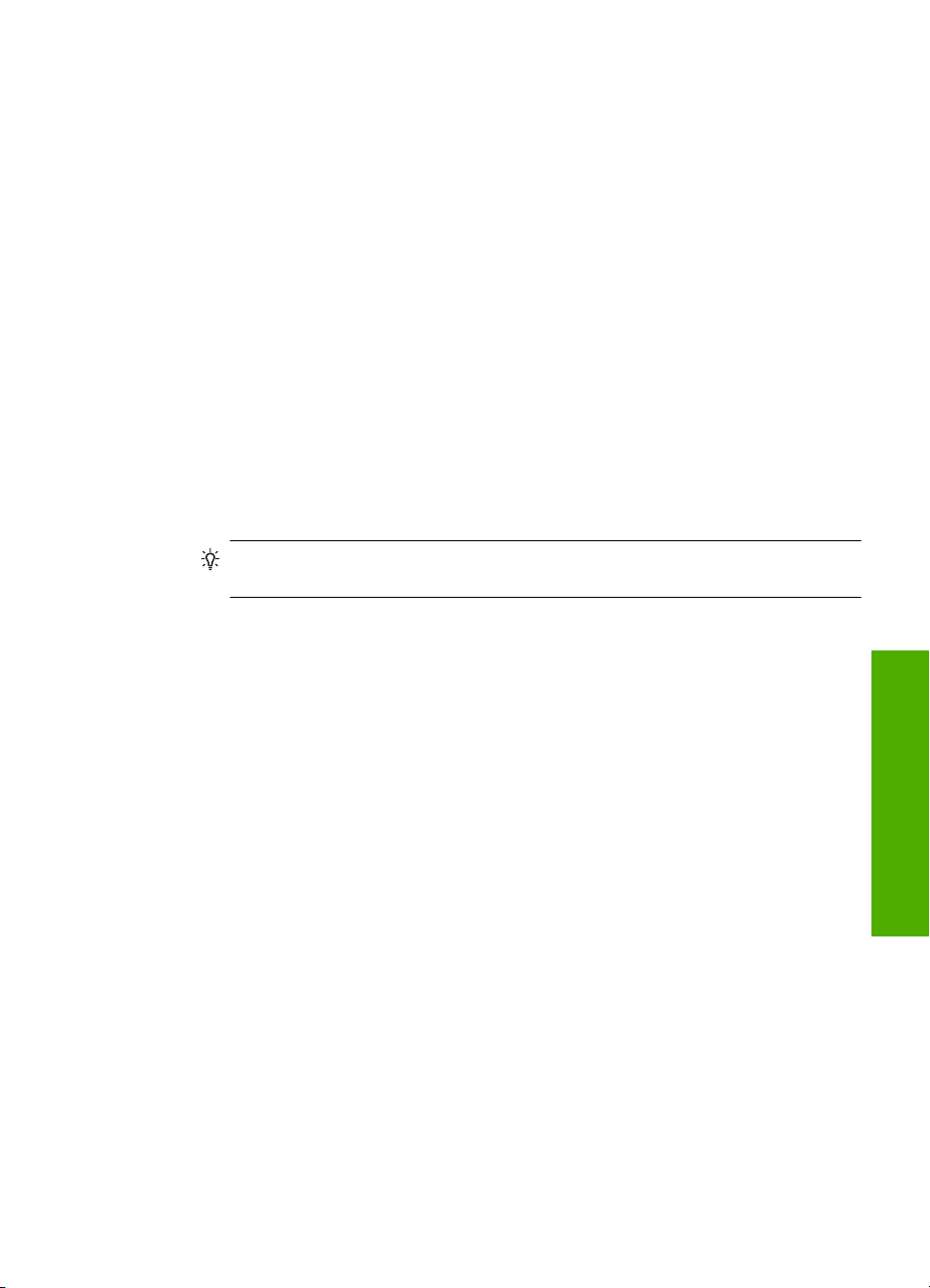
Zadanie textu pomocou vizuálnej klávesnice
Text a symboly môžete zadávať pomocou vizuálnej klávesnice, ktorá sa na displeji objaví
automaticky v prípade potreby zadania textu. Ak napríklad nainštalujete káblovú alebo
bezdrôtovú sieť alebo zariadenie s technológiou Bluetooth, automaticky sa zobrazí
vizuálna klávesnica.
Zadávanie textu pomocou vizuálnej klávesnice
1. Ak chcete na vizuálnej klávesnici vybrať písmeno, číslo alebo symbol, dotknite sa
príslušnej položky.
Zadávanie malých písmen, veľkých písmen, čísel a symbolov
• Ak chcete zadávať malé písmená, na vizuálnej klávesnici sa dotknite ikony abc.
• Ak chcete zadávať veľké písmená, na vizuálnej klávesnici sa dotknite ikony
ABC.
• Ak chcete zadávať čísla, na vizuálnej klávesnici sa dotknite ikony 123.
• Ak chcete zadávať symboly, na vizuálnej klávesnici sa dotknite ikony .@!.
2. Keď sa dotknete písmen, čísel alebo symbolov, vybraté položky sa zobrazia na
prázdnom mieste nad vizuálnou klávesnicou.
Tip Ak chcete vymazať písmeno, číslo alebo symbol, na vizuálnej klávesnici sa
dotknite ikony Del.
3. Po zadaní textu, čísiel alebo symbolov sa dotknite ikony Done (Hotovo) na vizuálnej
klávesnici.
Používanie softvéru HP Photosmart
Softvér HP Photosmart poskytuje rýchly a jednoduchý spôsob tlače fotografií. Ponúka aj
prístup k ďalším základným funkciám softvéru HP na spracovanie fotografií (napr.
ukladanie a prezeranie fotografií).
Ďalšie informácie o používaní softvéru HP Photosmart:
• Pozrite si panel Obsah vľavo. Vyhľadajte knihu s obsahom pomocníka softvéru
HP Photosmart v hornej časti.
• Ak nenájdete knihu s obsahom pomocníka softvéru HP Photosmart v hornej časti
panela Obsah, otvorte pomocníka softvéru prostredníctvom funkcie HP Solution
Center (Centrum riešení HP).
Použitie softvéru Roxio Creator Basic
Môžete nainštalovať softvér Roxio Creator Basic, ktorý sa dodáva spolu so zariadením
HP All-in-One. Tento softvér umožňuje vytvoriť a vytlačiť text, fotografie a predvolené
návrhy na disk LightScribe CD alebo DVD na označenie jeho obsahu. Okrem toho môžete
softvér Roxio Creator Basic použiť na vytvorenie a napaľovanie prezentácií fotografií,
hudby atď. na disk CD/DVD vložený v jednotke LightScribe v zariadení HP All-in-One.
Informácie o používaní softvéru Roxio Creator Basic nájdete v pomocníkovi k softvéru.
Zadanie textu pomocou vizuálnej klávesnice 15
Prehľad
Page 18
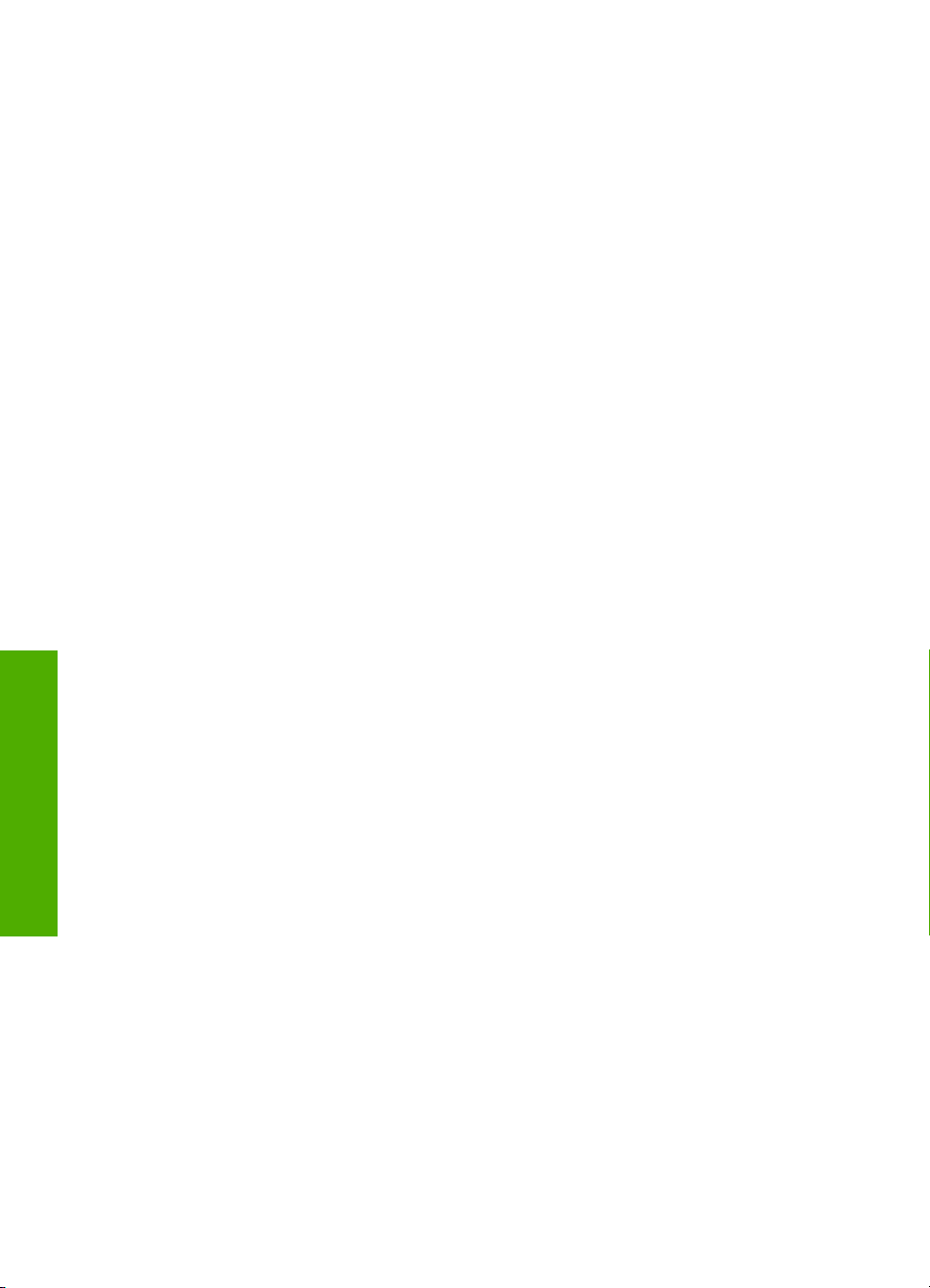
Kapitola 2
Prehľad
16 Prehľad zariadenia HP All-in-One
Page 19
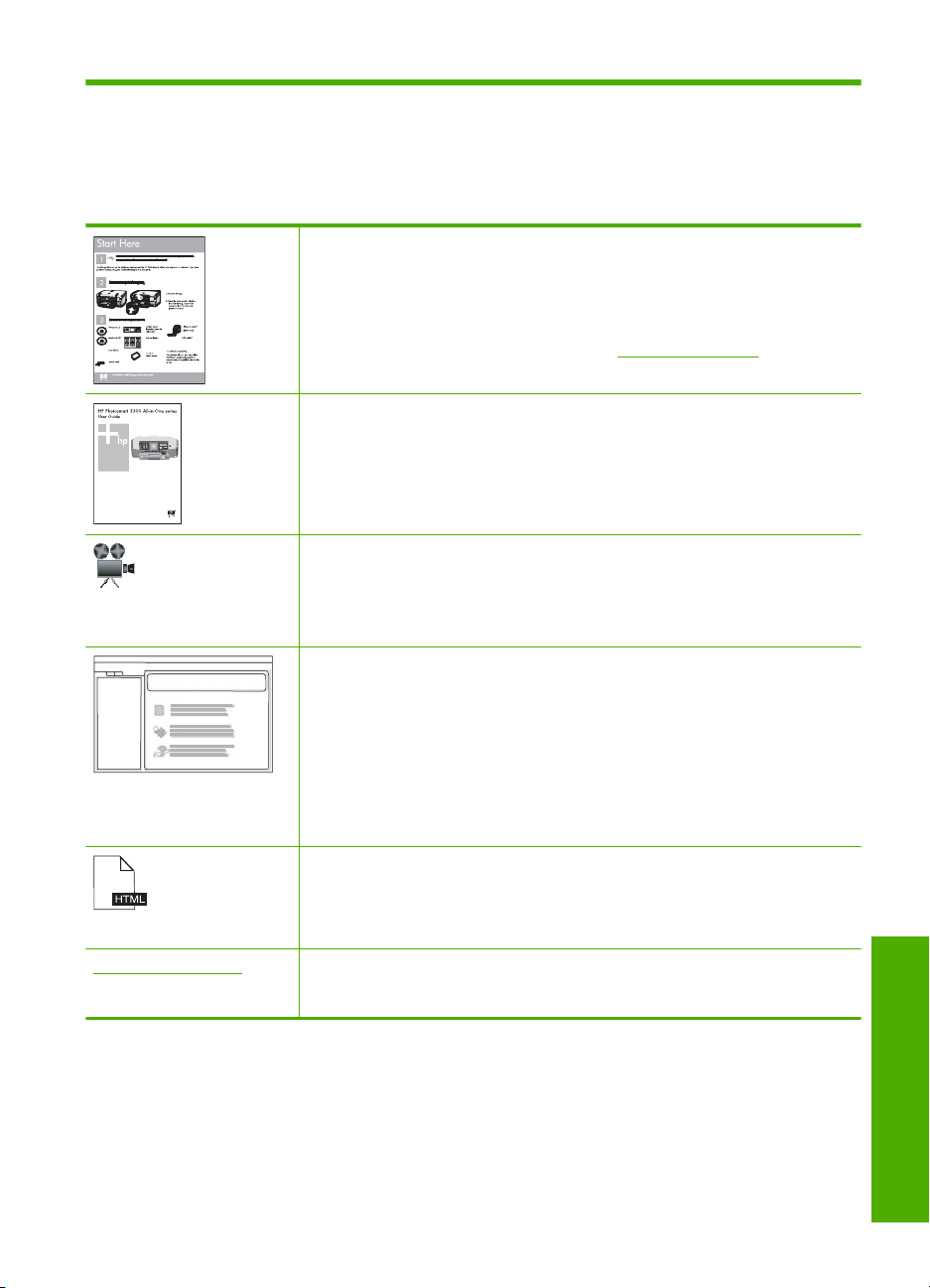
3 Ďalšie informácie
Informácie o nastavení a použití zariadenia HP All-in-One nájdete vo veľkom počte
zdrojov, v tlačenej dokumentácii i v elektronickej forme.
Inštalačná príručka
Sprievodca nastavením poskytuje pokyny pre nastavovanie zariadenia
HP All-in-One a inštaláciu softvéru. Vždy postupujte podľa krokov uvedených
v Inštalačnej príručke v správnom poradí.
Ak sa počas inštalácie vyskytnú problémy, informácie o riešení problémov
nájdete v inštalačnej príručke alebo v téme „
na strane 155 v tomto elektronickom pomocníkovi.
Krátka príručka
Krátka príručka obsahuje prehľad zariadení HP All-in-One vrátane podrobných
pokynov pre základné úlohy, tipy na odstraňovanie problémov a technické
informácie.
HP Photosmart Essential – animácie
Animácie softvéru HP Photosmart Essential predstavujú interaktívny spôsob
získania krátkeho prehľadu softvéru dodávaného so zariadením HP All-in-One.
Naučíte sa, ako vám môže softvér pomôcť pri vytváraní, zdieľaní, organizovaní
a tlači fotografií.
Elektronický pomocník
Pomocník na obrazovke obsahuje podrobné pokyny o používaní všetkých
funkcií zariadenia HP All-in-One.
Téma Postupy obsahuje prepojenia na rýchle vyhľadanie informácií o
•
vykonávaní bežných úloh.
Téma Prehľad zariadenia HP All-in-One obsahuje všeobecné informácie
•
o hlavných funkciách zariadenia HP All-in-One.
Téma Riešenie problémov obsahuje informácie o riešení chýb, ktoré sa
•
môžu vyskytnúť pri používaní zariadenia HP All-in-One.
Súbor Readme
Súbor Readme obsahuje najnovšie informácie, ktoré sa nenachádzajú v iných
publikáciách.
Súbor Readme je k dispozícii po inštalácii softvéru.
www.hp.com/support Ak máte prístup na Internet, pomoc a podporu môžete získať na webovej
lokalite spoločnosti HP. Táto webová lokalita ponúka technickú podporu,
ovládače, spotrebný materiál a informácie o objednávaní.
Riešenie problémov“
Ďalšie informácie 17
Ďalšie informácie
Page 20
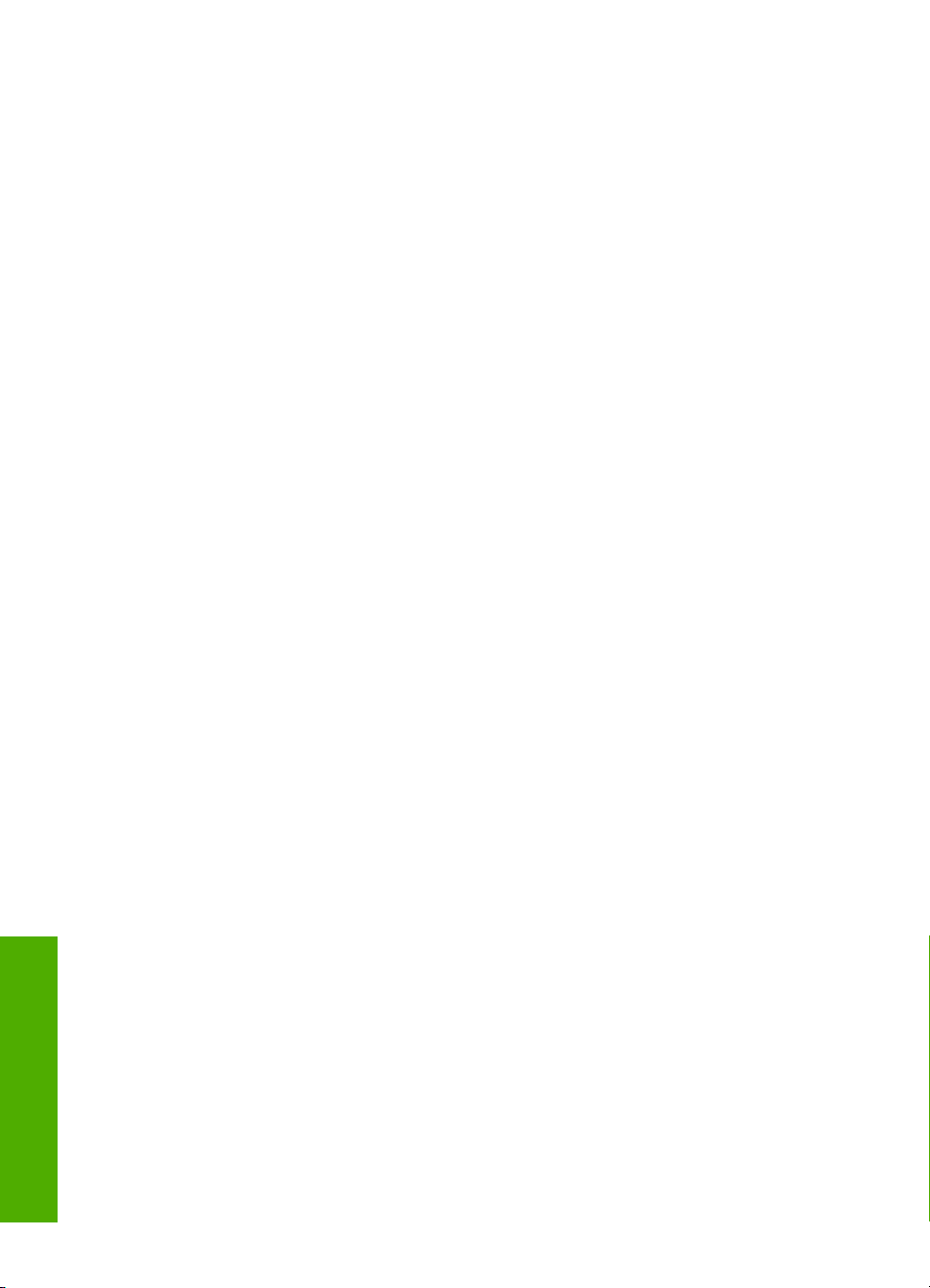
Kapitola 3
Ďalšie informácie
18 Ďalšie informácie
Page 21
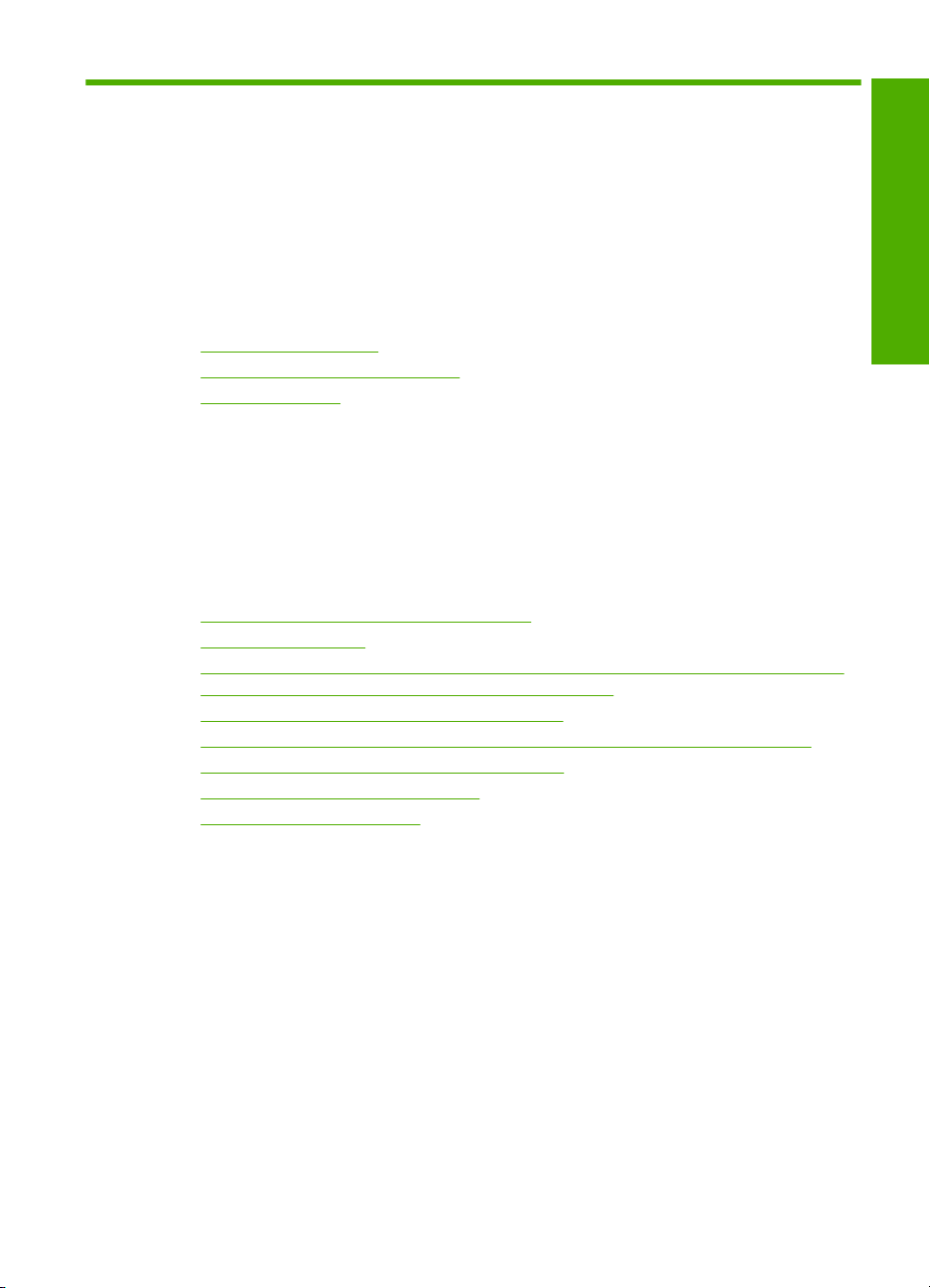
4 Dokončenie inštalácie zariadenia
HP All-in-One
Po dokončení krokov v Inštalačnej príručke si pozrite túto časť, kde nájdete ďalšiu pomoc
s dokončením nastavenia zariadenia HP All-in-One. Táto časť obsahuje dôležité
informácie týkajúce sa inštalácie zariadenia vrátane informácií o nastaveniach
predvolieb.
Táto časť obsahuje nasledujúce témy:
•
Nastavenie predvolieb
Informácie o pripojení k počítaču
•
Pripojenie na sieť
•
Nastavenie predvolieb
V zariadení HP All-in-One môžete zmeniť nastavenia tak, aby sa správalo podľa vašich
potrieb. Môžete nastaviť všeobecné predvoľby zariadenia, napríklad jazyk používaný na
zobrazovanie hlásení. Nastavenia zariadenia môžete obnoviť tak, aby boli rovnaké, ako
pri zakúpení výrobku. Všetky nové predvolené nastavenia sa vymažú.
Táto časť obsahuje nasledujúce témy:
•
Nastavenie jazyka a krajiny alebo regiónu
Nastavenie hlasitosti
•
Nastavenie predvoleného zásobníka papiera na tlač zo zariadenia s technológiou
•
PictBridge, súboru DPOF alebo zo zariadenia UPnP
Zapnutie rýchlejšieho prehľadávania fotografií
•
Nastavenie zásobníka papiera na tlač zo zariadenia s technológiou Bluetooth
•
Obnovenie nastavení predvolených vo výrobe
•
Prehrávanie prezentácie na displeji
•
Zdieľanie jednotky CD/DVD
•
Dokončenie inštalácie
Nastavenie jazyka a krajiny alebo regiónu
Nastavenie jazyka určuje, ktorý jazyk použije zariadenie HP All-in-One na zobrazovanie
hlásení na displeji. Nastavenie krajiny alebo regiónu určuje predvolené veľkosti papiera
a rozloženia tlače. Tieto nastavenia môžete kedykoľvek zmeniť pomocou nasledujúcich
postupov.
Nastavenie jazyka
1. Na displeji sa dotknite ikony Setup (Nastavenie).
2. Dotknite sa ikony Preferences (Predvoľby).
3. Dotknite sa ikony Set Language (Nastaviť jazyk).
Dokončenie inštalácie zariadenia HP All-in-One 19
Page 22
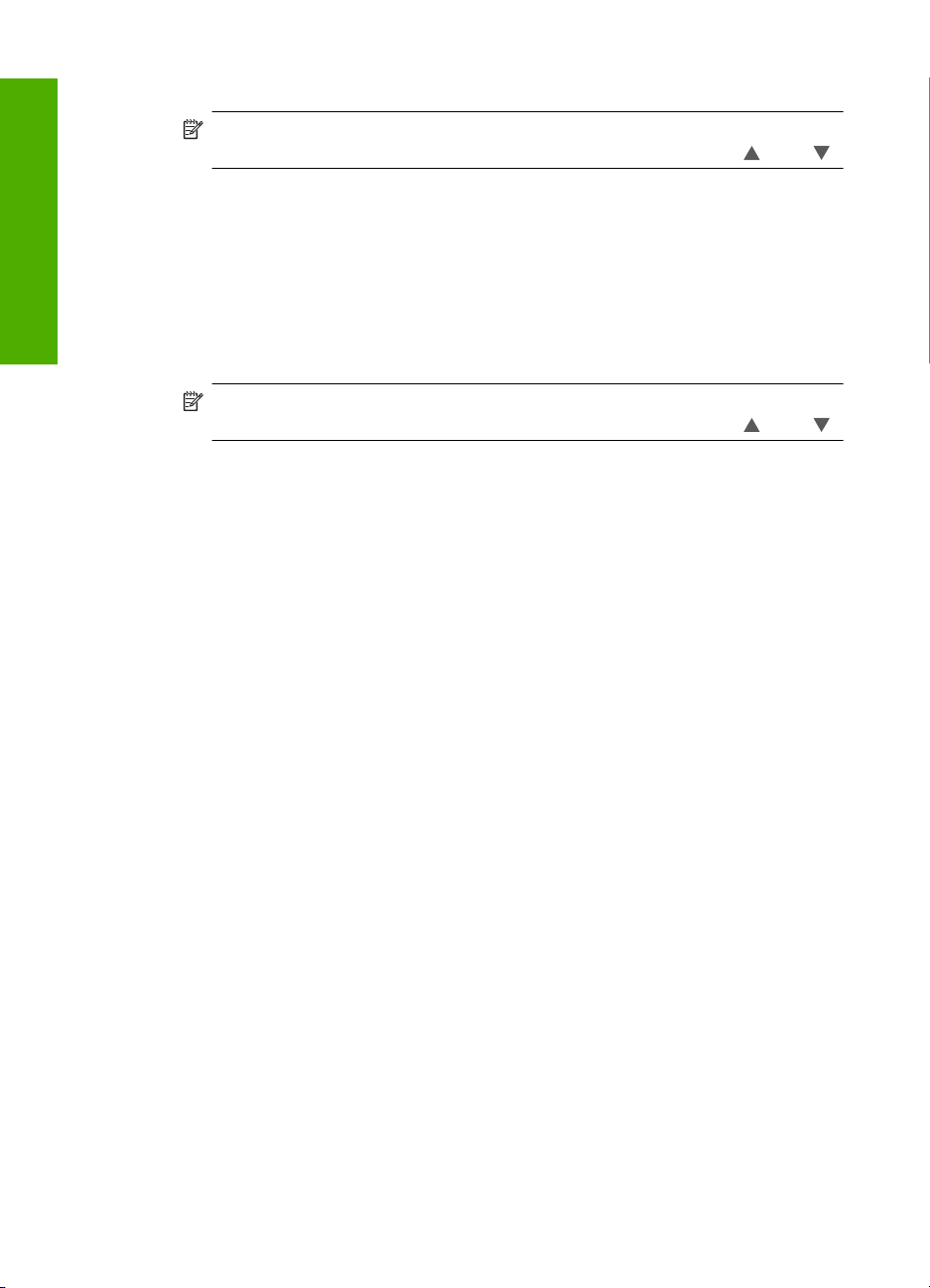
Kapitola 4
4. Dotknite sa jazyka, ktorý chcete vybrať.
Dokončenie inštalácie
5. Po výzve potvrďte výber dotykom tlačidla Yes (Áno) alebo vyberte iný jazyk dotykom
tlačidla No (Nie).
Nastavenie krajiny/regiónu
1. Na displeji sa dotknite ikony Setup (Nastavenie).
2. Dotknite sa ikony Preferences (Predvoľby).
3. Dotknite sa ikony Set Country/Region (Nast. krajinu/región).
4. Dotknite sa ikony požadovanej krajiny alebo požadovaného regiónu.
5. Po výzve potvrďte výber dotykom tlačidla Yes (Áno) alebo vyberte inú krajinu alebo
iný región dotykom tlačidla No (Nie).
Nastavenie hlasitosti
Zariadenie HP All-in-One poskytuje tri úrovne úpravy hlasitosti zvukov priradených k
udalostiam a chybám zariadenia. Predvolená hodnota nastavenia je Medium (Stredné).
Poznámka Ak sa požadovaná možnosť ponuky nezobrazuje na obrazovke,
všetkými možnosťami ponuky môžete prechádzať dotykom tlačidla
Poznámka Ak sa požadovaná možnosť ponuky nezobrazuje na obrazovke,
všetkými možnosťami ponuky môžete prechádzať dotykom tlačidla
alebo
alebo
Úprava hlasitosti
1. Na displeji sa dotknite ikony Setup (Nastavenie).
2. Dotknite sa ikony Preferences (Predvoľby).
3. Dotknite sa položky Sound Effects Volume (Hlas. zvuk. efektov) a potom sa dotknite
hlasitosti, ktorú chcete vybrať.
Nastavenie predvoleného zásobníka papiera na tlač zo zariadenia s technológiou
PictBridge, súboru DPOF alebo zo zariadenia UPnP
Predvolený zásobník papiera nastavte na tlač fotografií zo zariadenia s technológiou
PictBridge, súboru DPOF alebo zo zariadenia UPnP. Predvolená hodnota nastavenia je
Photo Tray (Fotografický zásobník).
Nastavenie predvoleného zásobníka papiera
1. Na displeji sa dotknite ikony Setup (Nastavenie).
2. Dotknite sa ikony Preferences (Predvoľby).
3. Dotknite sa ikony PictBridge/DPOF/uPnP Tray Select (Výber zásobníka PictBridge/
DPOF/uPnP).
4. Dotknite sa ikony Main Tray (Hlavný zásobník) alebo Photo Tray (Fotografický
zásobník).
20 Dokončenie inštalácie zariadenia HP All-in-One
Page 23
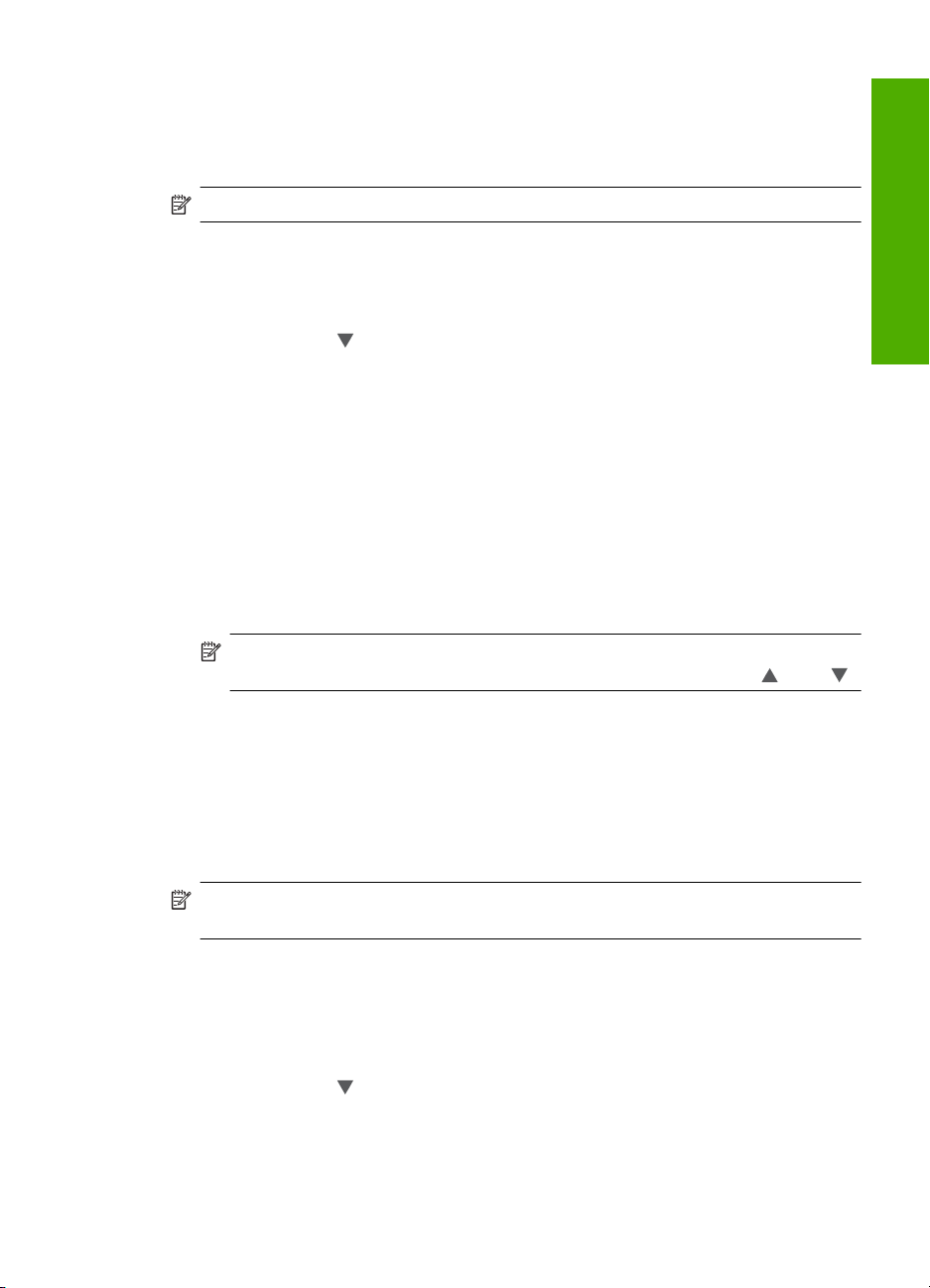
Zapnutie rýchlejšieho prehľadávania fotografií
Zariadenie HP All-in-One môžete nastaviť na rýchlejšie prehľadávanie fotografií
prostredníctvom zápisu malých miniatúr na pamäťovú kartu. Miniatúry zaberú relatívne
málo miesta a používajú sa na zrýchlenie prehľadávania fotografií na karte.
Poznámka V predvolenom nastavení je táto funkcia zapnutá.
Zapnutie a vypnutie rýchlejšieho prehľadávania
1. Na displeji sa dotknite ikony Setup (Nastavenie).
2. Dotknite sa ikony Tools (Nástroje).
3. Dotykom tlačidla
Faster Browsing (Povoliť rýchlejšie vyhľadávanie).
4. Dotykom tlačidla On (Zapnuté) možnosť zapnete a dotykom tlačidla Off (Vypnúť) ju
vypnete.
prechádzajte možnosťami a potom sa dotknite položky Enable
Nastavenie zásobníka papiera na tlač zo zariadenia s technológiou Bluetooth
Predvolený zásobník papiera nastavte na tlač fotografií zo zariadenia s technológiou
Bluetooth.
Nastavenie zásobníka papiera na tlač zo zariadenia s technológiou Bluetooth
1. Dotknite sa ikony Setup (Nastavenie).
2. Dotknite sa ikony Bluetooth.
Poznámka Ak sa požadovaná možnosť ponuky nezobrazuje na obrazovke,
všetkými možnosťami ponuky môžete prechádzať dotykom tlačidla
alebo
Dokončenie inštalácie
3. Dotknite sa ikony Default Paper Tray (Predvolený zásobník papiera).
4. Dotknite sa ikony Main Tray (Hlavný zásobník) alebo Photo Tray (Fotografický
zásobník).
Obnovenie nastavení predvolených vo výrobe
Aktuálne nastavenia zariadenia HP All-in-One môžete obnoviť tak, aby boli rovnaké, ako
pri zakúpení výrobku.
Poznámka Obnovenie výrobných nastavení neovplyvní žiadne zmeny, ktoré ste
urobili v nastaveniach skenovania a v nastaveniach jazyka a krajiny alebo oblasti.
Tento proces je možné vykonať iba z ovládacieho panela.
Obnovenie nastavení predvolených vo výrobe
1. Na displeji sa dotknite ikony Setup (Nastavenie).
2. Dotknite sa ikony Tools (Nástroje).
3. Dotykom tlačidla
Factory Defaults (Obnovenie nastavení predvolených vo výrobe).
Nastavenia predvolené vo výrobe sú obnovené.
prechádzajte možnosťami a potom sa dotknite položky Restore
Nastavenie predvolieb 21
Page 24

Kapitola 4
Prehrávanie prezentácie na displeji
Zariadenie HP All-in-One môžete nastaviť tak, aby sa na displeji počas nečinnosti
zariadenia zobrazovala prezentácia podobne ako šetrič obrazovky v počítači.
Dokončenie inštalácie
Existujú dva typy prezentácií, ktoré môžete použiť:
• Store Demo (Ukážka obchodu): zobrazí sa vtedy, keď je zariadenie HP All-in-One
neaktívne dlhšie ako jednu minútu, a zobrazuje skupinu vopred určených obrázkov,
ktoré popisujú funkcie zariadenia. Prezentácia sa bude zobrazovať, až kým nestlačíte
tlačidlo alebo nepoužijete zariadenie. Ak zariadenie HP All-in-One zostane nečinné
po dobu ôsmych hodín, displej sa vypne.
Poznámka Spoločnosť HP odporúča ponechať režim Store Demo (Ukážka
obchodu) vypnutý.
• Tips Slideshow (Tipy pre prezentácie): zobrazí sa iba po tlači z počítača. Zariadenie
HP All-in-One zobrazí skupinu vopred určených snímok s informáciami o špeciálnych
funkciách, ktoré je možné použiť v zariadení. Prezentácia sa prehrá jedenkrát
a potom sa na displeji zobrazí hlavná ponuka.
Zapnutie alebo vypnutie ukážky obchodu
1. Na displeji sa dotknite ikony Setup (Nastavenie).
2. Dotknite sa ikony Tools (Nástroje).
3. Dotykom tlačidla
Demo (Ukážka obchodu).
4. Dotykom tlačidla On (Zapnuté) možnosť zapnete a dotykom tlačidla Off (Vypnúť) ju
vypnete.
prechádzajte možnosťami a potom sa dotknite položky Store
Zapnutie a vypnutie prezentácie tipov
1. Na displeji sa dotknite ikony Setup (Nastavenie).
2. Dotknite sa ikony Tools (Nástroje).
3. Dotykom tlačidla
prechádzajte možnosťami a potom sa dotknite položky Tips
Slideshow (Tipy pre prezentácie).
4. Dotykom tlačidla On (Zapnuté) možnosť zapnete a dotykom tlačidla Off (Vypnúť) ju
vypnete.
Zdieľanie jednotky CD/DVD
Zariadenie HP All-in-One môžete nastaviť tak, aby prístup k jednotke LightScribe CD/
DVD a jej obsluha boli možné iba zo zariadenia HP All-in-One, z pripojeného počítača
so systémom Windows, alebo zo zariadenia HP All-in-One aj z počítača so systémom
Windows.
Poznámka Predvolené nastavenie umožňuje prístup a obsluhu jednotky
zo zariadenia HP All-in-One aj z pripojeného počítača so systémom Windows.
Zapnutie zdieľania jednotky CD/DVD
1. Na displeji sa dotknite ikony Setup (Nastavenie).
2. Dotknite sa ikony Tools (Nástroje).
22 Dokončenie inštalácie zariadenia HP All-in-One
Page 25
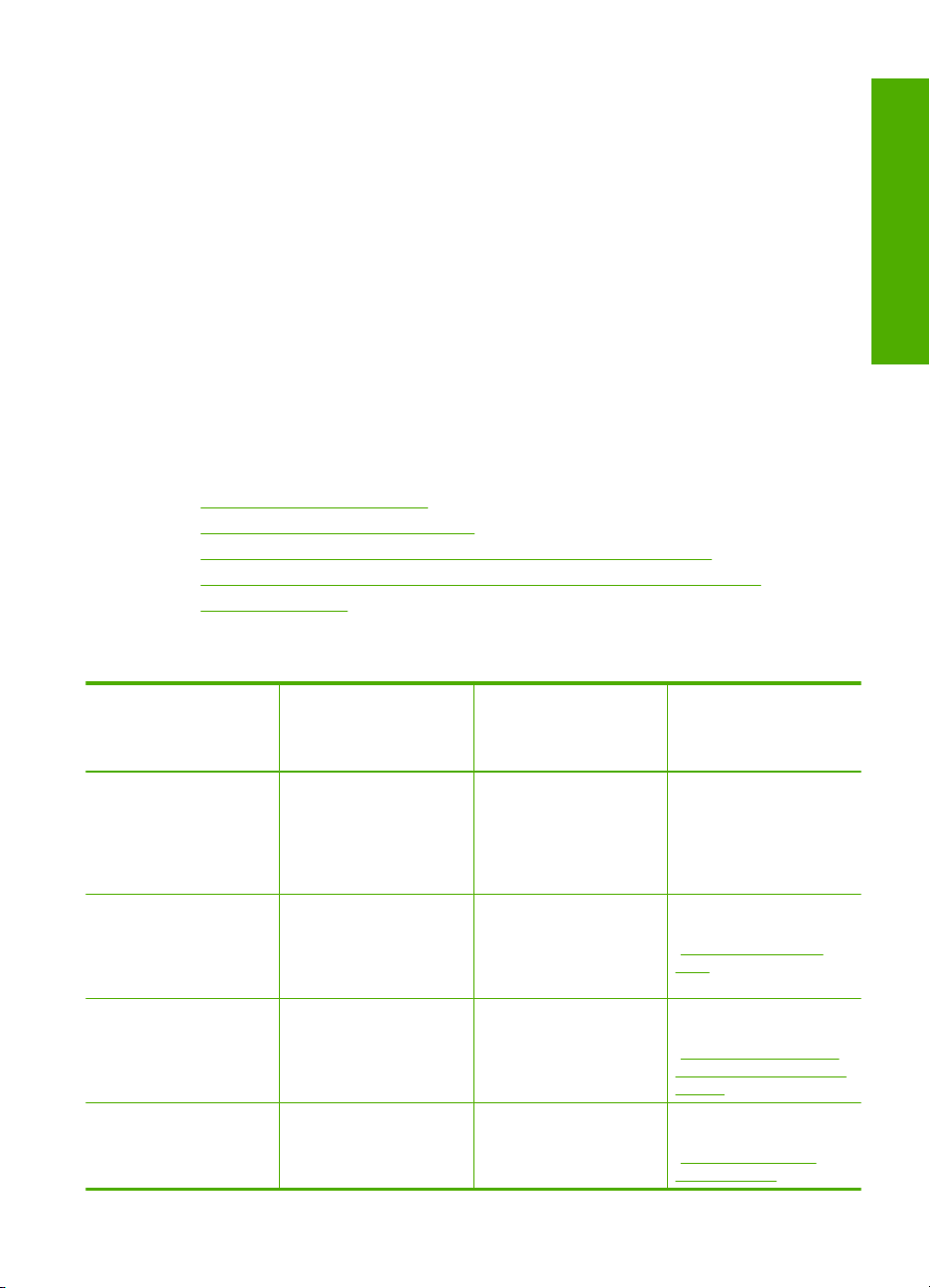
3. Dotknite sa ikony Share CD/DVD Drive (Zdieľanie jednotky CD/DVD).
4. Vykonajte niektorý z nasledujúcich krokov:
• Ak chcete zapnúť zdieľanie jednotky zariadením HP All-in-One a pripojeným
počítačom so systémom Windows, dotknite sa položky Share (Zdieľanie)
(predvolené nastavenie).
• Ak chcete umožniť prístup k jednotke a jej obsluhu iba z pripojeného počítača so
systémom Windows, dotknite sa položky Computer Only (Iba počítač).
• Ak chcete umožniť prístup k jednotke a jej obsluhu iba zo zariadenia
HP All-in-One, dotknite sa položky Device Only (Iba zariadenie).
Informácie o pripojení k počítaču
Zariadenie HP All-in-One má zabudovaný port USB a dá sa pripojiť k počítaču pomocou
kábla USB. Zariadenie HP All-in-One môžete pripojiť aj na káblovú alebo bezdrôtovú sieť.
Okrem toho, zabudovaná bezdrôtová technológia Bluetooth
Bluetooth
Táto časť obsahuje nasledujúce témy:
•
•
•
•
•
Podporované typy pripojenia
Popis Odporúčaný počet
Pripojenie USB Počítač pripojený
Pripojenie Ethernet
(káblové)
Integrované bezdrôtové
pripojenie WLAN 802.11
Integrované bezdrôtové
pripojenie Bluetooth
®
tlačiť na zariadení HP All-in-One.
Podporované typy pripojenia
Pripojenie pomocou siete Ethernet
Pripojenie použitím integrovanej bezdrôtovej siete WLAN 802.11
Pripojenie použitím integrovaného bezdrôtového pripojenia Bluetooth®
Zdieľanie tlačiarne
pripojených počítačov
pri zachovaní
najlepšieho výkonu
pomocou kábla USB
k zadnému portu USB
2.0 s vysokou rýchlosťou
na zariadení
HP All-in-One.
Maximálne päť počítačov
pripojených k zariadeniu
HP All-in-One pomocou
rozbočovača alebo
smerovača.
Maximálne päť počítačov
pripojených pomocou
bezdrôtového smerovača
(infraštruktúrny režim).
Jedno zariadenie alebo
R
jeden počítač
s technológiou Bluetooth.
Podporované funkcie
softvéru
Podporované sú všetky
funkcie okrem služby
Webscan.
Všetky funkcie vrátane
funkcie Webscan sú
podporované.
Všetky funkcie vrátane
funkcie Webscan sú
podporované.
Tlač zo zariadenia
s technológiou Bluetooth,
ako je napríklad PDA,
telefón s fotoaparátom
®
umožňuje zariadeniam
Inštalačné pokyny
Podrobné pokyny nájdete
v Inštalačnej príručke.
Postupujte podľa
pokynov v časti
„
Nastavenie káblovej
siete“ na strane 31.
Postupujte podľa
pokynov v časti
„
Inštalácia integrovanej
bezdrôtovej siete WLAN
802.11“ na strane 33.
Postupujte podľa
pokynov v časti
„
Pripojenie použitím
integrovaného
Dokončenie inštalácie
Informácie o pripojení k počítaču23
Page 26
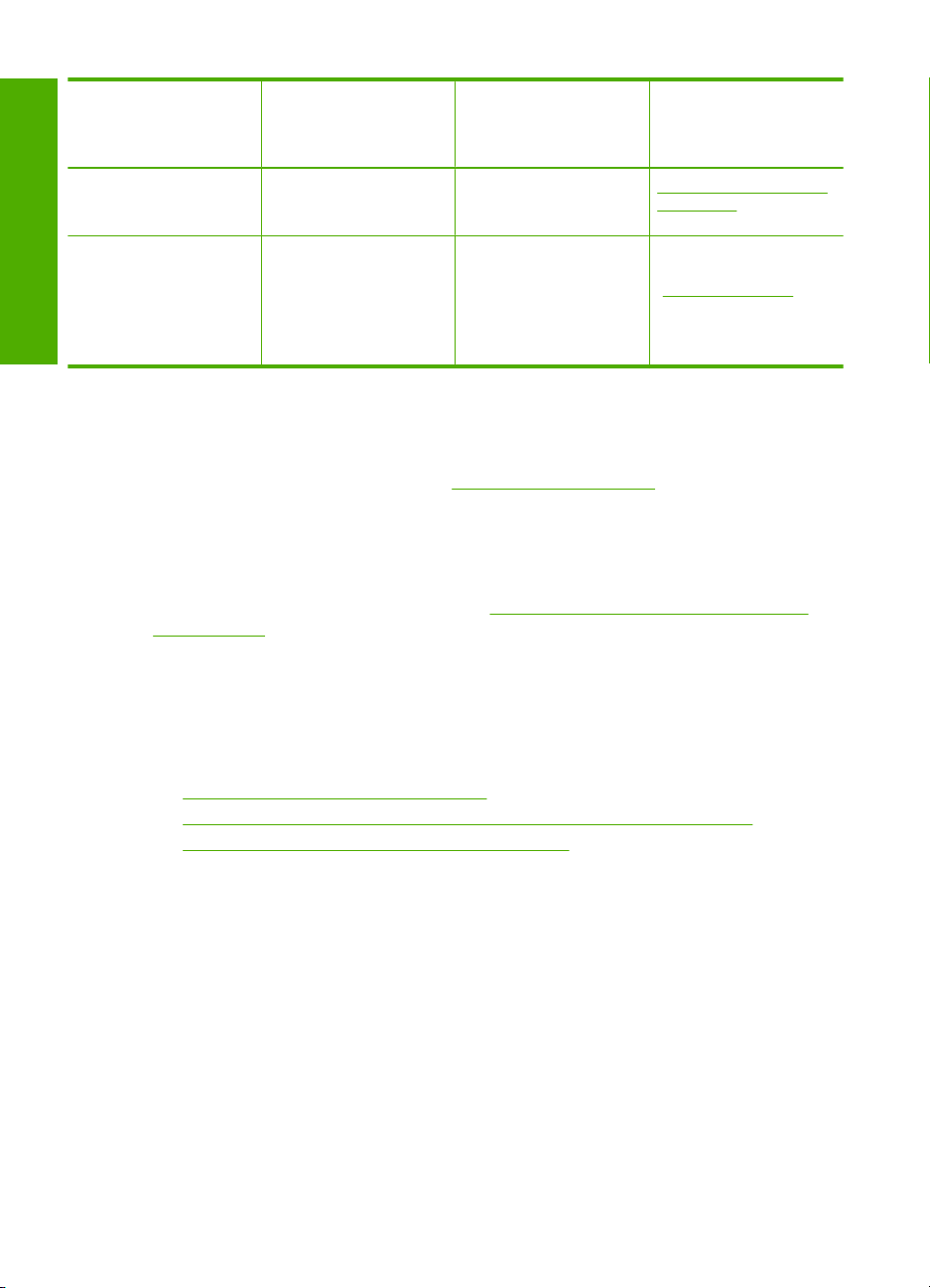
Kapitola 4
pokračovanie
Popis Odporúčaný počet
pripojených počítačov
pri zachovaní
najlepšieho výkonu
Dokončenie inštalácie
Zdieľanie tlačiarne Päť.
Hostiteľský počítač musí
byť stále zapnutý, inak
ostatné počítače nebudú
môcť tlačiť na zariadení
HP All-in-One.
Podporované funkcie
softvéru
alebo počítač
s technológiou Bluetooth.
Podporované sú všetky
funkcie hostiteľského
počítača. Z ostatných
počítačov je
podporovaná iba tlač.
Pripojenie pomocou siete Ethernet
Zariadenie HP All-in-One podporuje pripojenia siete Ethernet s prenosovou rýchlosťou
10 Mb/s a 100 Mb/s. Podrobné informácie o pripojení zariadenia HP All-in-One na
káblovú sieť Ethernet nájdete v časti „
Nastavenie káblovej siete“ na strane 31.
Pripojenie použitím integrovanej bezdrôtovej siete WLAN 802.11
Zariadenie HP All-in-One používa vnútornú sieťovú súčasť, ktorá podporuje pripojenie
do bezdrôtovej siete. Podrobnejšie informácie o pripojení zariadenia HP All-in-One do
bezdrôtovej siete (802.11) nájdete v časti „
WLAN 802.11“ na strane 33.
Inštalácia integrovanej bezdrôtovej siete
Inštalačné pokyny
bezdrôtového pripojenia
Bluetooth®“
na strane 24.
Postupujte podľa
pokynov v časti
„
Zdieľanie tlačiarne“
na strane 30.
Pripojenie použitím integrovaného bezdrôtového pripojenia Bluetooth
Integrované bezdrôtové pripojenie Bluetooth® umožňuje tlačiť obrázky z väčšiny
zariadení Bluetooth vrátane počítačov.
Táto časť obsahuje nasledujúce témy:
•
Vyhľadanie názvu a adresy zariadenia
Nastavenie zabezpečenia pripojenia Bluetooth zariadenia HP All-in-One
•
Na tlač z počítača použite pripojenie Bluetooth ®
•
Vyhľadanie názvu a adresy zariadenia
Niektoré zariadenia s technológiou Bluetooth si pri vzájomnej komunikácii vymieňajú
adresy zariadení, preto na vytvorenie pripojenia môže byť potrebné vyhľadať adresu
zariadenia HP All-in-One. Niektoré zariadenia Bluetooth zobrazujú pri pripojení aj názov
tlačiarne. Ak nechcete, aby sa ako názov zariadenia HP All-in-One zobrazoval
predvolený názov, môžete názov zariadenia zmeniť.
24 Dokončenie inštalácie zariadenia HP All-in-One
®
Page 27
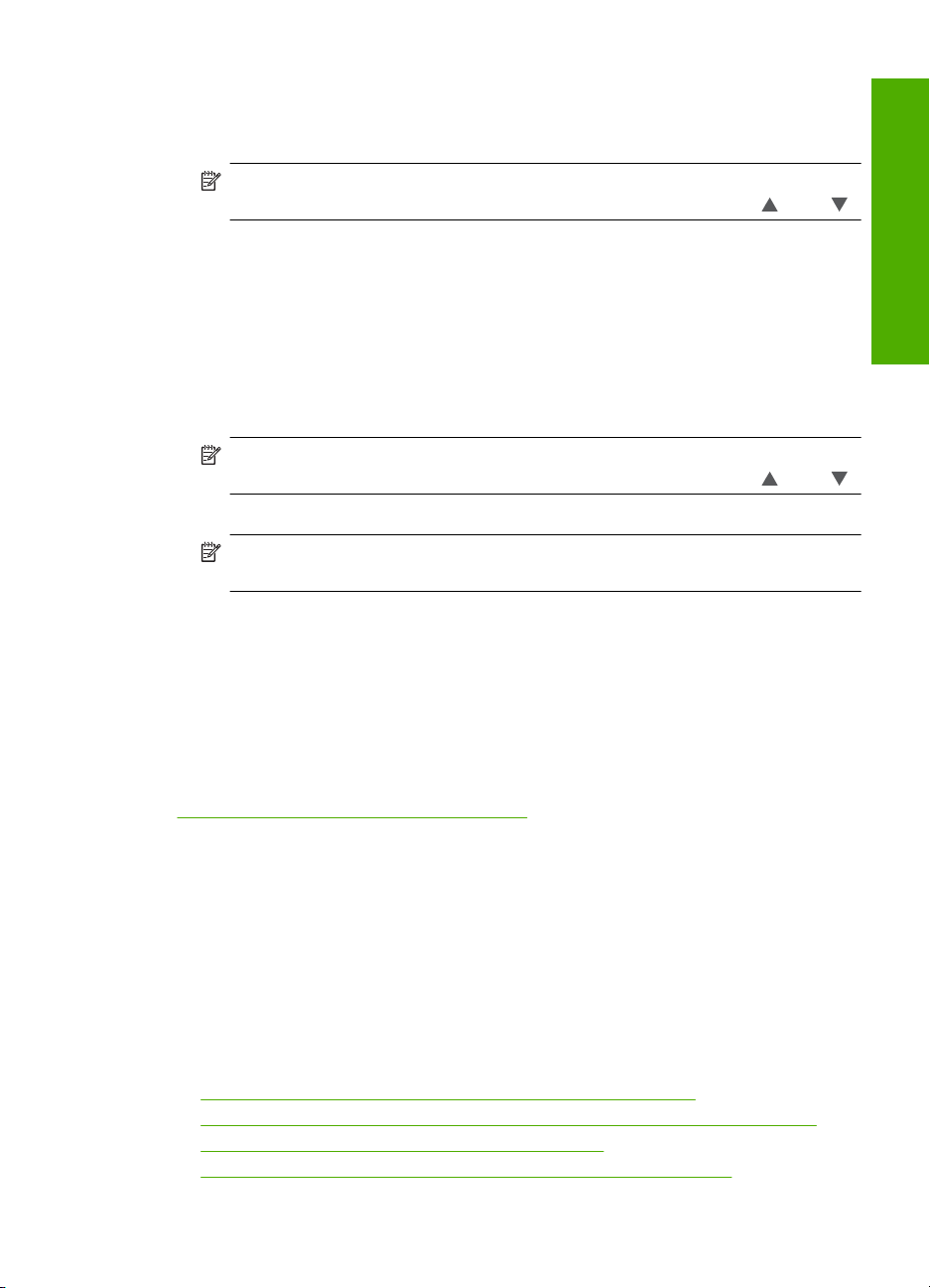
Zistenie čísla opätovnej objednávky zariadenia HP All-in-One
1. Na displeji sa dotknite ikony Setup (Nastavenie).
2. Dotknite sa ikony Bluetooth.
Poznámka Ak sa požadovaná možnosť ponuky nezobrazuje na obrazovke,
všetkými možnosťami ponuky môžete prechádzať dotykom tlačidla
alebo
3. Dotknite sa ikony Device Address (Adresa zariadenia).
Nastavenie Device Address (Adresa zariadenia) je určené iba na čítanie.
4. Adresu zadajte do zariadenia podľa návodu dodávaného so zariadením Bluetooth.
5. Dotykom ikony OK ukončite ponuku Setup (Nastavenie).
Zmena názvu zariadenia HP All-in-One
1. Na displeji sa dotknite ikony Setup (Nastavenie).
2. Dotknite sa ikony Bluetooth.
Poznámka Ak sa požadovaná možnosť ponuky nezobrazuje na obrazovke,
všetkými možnosťami ponuky môžete prechádzať dotykom tlačidla
alebo
3. Dotknite sa ikony Device Name (Názov zariadenia).
Poznámka Zariadenie HP All-in-One sa dodáva s vopred nastaveným názvom
Photosmart C8100.
4. Dotknite sa ikony Change (Zmeniť).
5. Pomocou vizuálnej klávesnice zadajte nové meno.
6. Po dokončení zadávania názvu pre zariadenie HP All-in-One sa dotknite ikony OK.
Zadaný názov sa zobrazí na zariadení Bluetooth po pripojení k zariadeniu
HP All-in-One na účely tlače.
7. Dotykom ikony OK ukončite ponuku Setup (Nastavenie).
Súvisiace témy
Zadanie textu pomocou vizuálnej klávesnice“ na strane 15
„
Nastavenie zabezpečenia pripojenia Bluetooth zariadenia HP All-in-One
Zabezpečenie tlačiarne môžete nastaviť pomocou ponuky Bluetooth na zariadení
HP All-in-One. Dotknite sa ikony Setup (Nastavenie) na displeji a potom sa dotknite ikony
Bluetooth. Ponuka Bluetooth umožňuje vykonávať nasledovné činnosti:
• Vyžadovať overenie kľúčom od používateľov, ktorí tlačia na zariadení HP All-in-One
zo zariadenia Bluetooth.
• Nastaviť zariadenie HP All-in-One ako viditeľné alebo neviditeľné pre zariadenia
Bluetooth, ktoré sa nachádzajú v dosahu.
Táto časť obsahuje nasledujúce témy:
•
Použitie univerzálneho kľúča na overenie zariadenia Bluetooth
Nastavenie zariadenia HP All-in-One ako neviditeľné pre zariadenia Bluetooth
•
Zapnutie a vypnutie rádiového pripojenia Bluetooth
•
Obnovenie nastavení rozhrania Bluetooth zariadenia HP All-in-One
•
Dokončenie inštalácie
Informácie o pripojení k počítaču25
Page 28
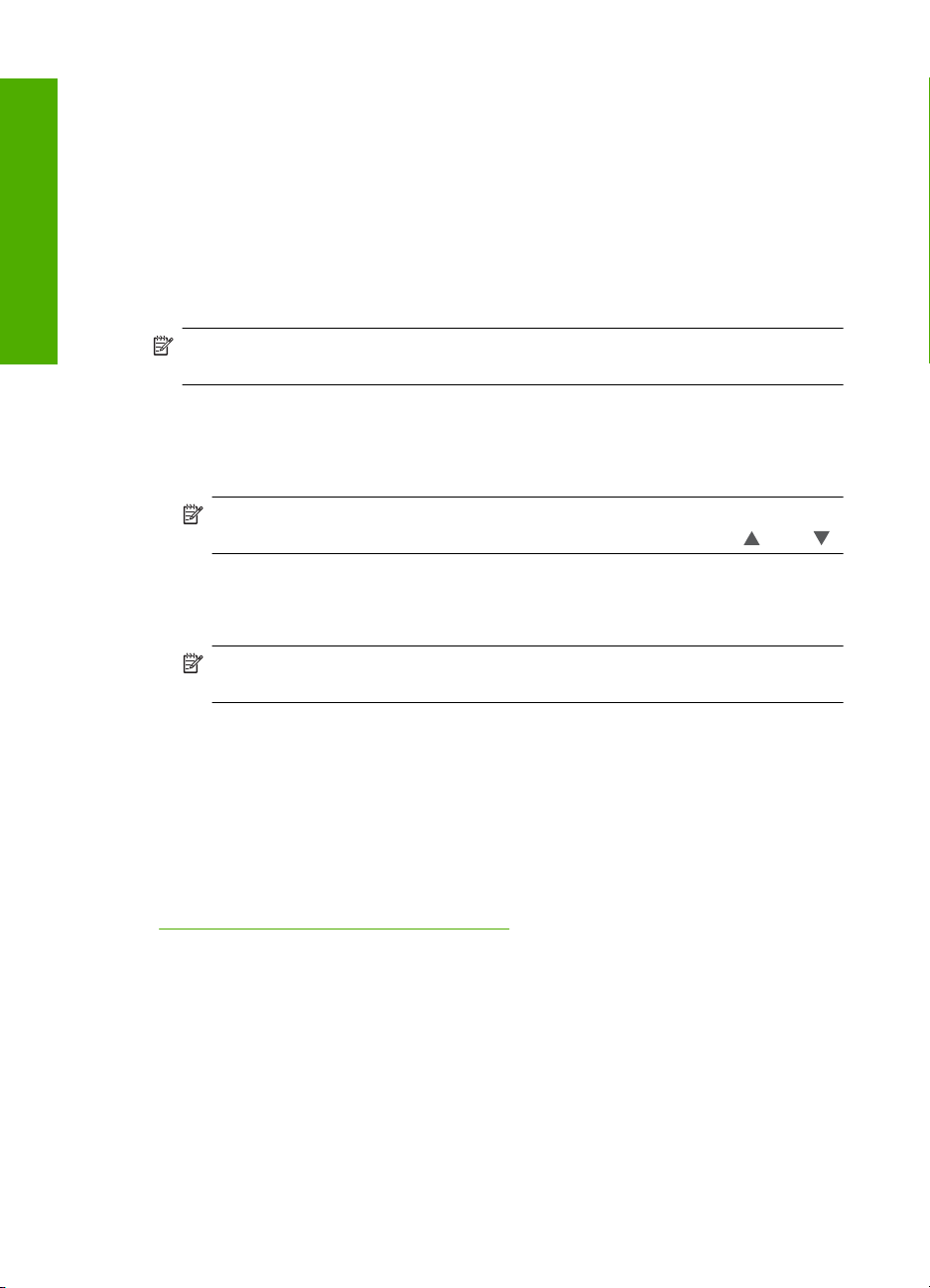
Dokončenie inštalácie
Kapitola 4
Použitie univerzálneho kľúča na overenie zariadenia Bluetooth
Pre zariadenie HP All-in-One je možné nastaviť úroveň zabezpečenia na hodnotu Low
(Nízka) alebo High (Vysoká). Predvolené nastavenie zabezpečenia je Low (Nízka). Pri
nízkej úrovni zabezpečenia sa nevyžaduje overovanie.
• Low (Nízka): Toto je predvolené nastavenie. Nízka úroveň zabezpečenia nevyžaduje
heslo, pretože nepodporuje overovanie. Na zariadení môže tlačiť každé zariadenie
Bluetooth, ktoré je v dosahu.
• High (Vysoká): Vysoká úroveň zabezpečenia vyžaduje heslo, pretože podporuje
overovanie. Zariadenie Bluetooth musí poskytnúť heslo, aby mu zariadenie
HP All-in-One umožnilo odoslať naň tlačovú úlohu.
Poznámka Zariadenie HP All-in-One sa dodáva s vopred definovaným kľúčom, v
ktorom sú nastavené štyri nuly.
Nastavenie zariadenia HP All-in-One vyžaduje overenie pomocou kľúča.
1. Na displeji sa dotknite ikony Setup (Nastavenie).
2. Dotknite sa ikony Bluetooth.
Poznámka Ak sa požadovaná možnosť ponuky nezobrazuje na obrazovke,
všetkými možnosťami ponuky môžete prechádzať dotykom tlačidla
alebo
3. Dotknite sa ikony Passkey (Prístupový kľúč).
4. Dotknite sa ikony Change (Zmeniť).
5. Pomocou vizuálnej klávesnice zadajte nový prístupový kľúč.
Poznámka Prístupový kľúč musí obsahovať 1 až 4 znaky a musí byť zložený
iba z čísel.
6. Po zadaní prístupového kľúča sa dotknite ikony OK.
Zobrazí sa ponuka Bluetooth.
7. Dotknite sa ikony Security Level (Úroveň zabezpečenia).
8. Dotknite sa ikony High (Vysoká).
Pri vysokej úrovni zabezpečenia sa vyžaduje overenie.
Zariadenie HP All-in-One má teraz nastavené overovanie pomocou kľúča.
Súvisiace témy
Zadanie textu pomocou vizuálnej klávesnice“ na strane 15
„
Nastavenie zariadenia HP All-in-One ako neviditeľné pre zariadenia Bluetooth
Zariadenie HP All-in-One je možné nastaviť tak, aby bolo Visible to all (Viditeľné pre
všetkých) pre zariadenia Bluetooth (verejné), alebo Not visible (Nie je viditeľné)
(súkromné).
• Visible to all (Viditeľné pre všetkých): Každé zariadenie Bluetooth v dosahu môže
tlačiť na zariadení HP All-in-One.
• Not visible (Nie je viditeľné): Na zariadení HP All-in-One môžu tlačiť len zariadenia
Bluetooth, ktoré majú uloženú jeho adresu.
26 Dokončenie inštalácie zariadenia HP All-in-One
Page 29
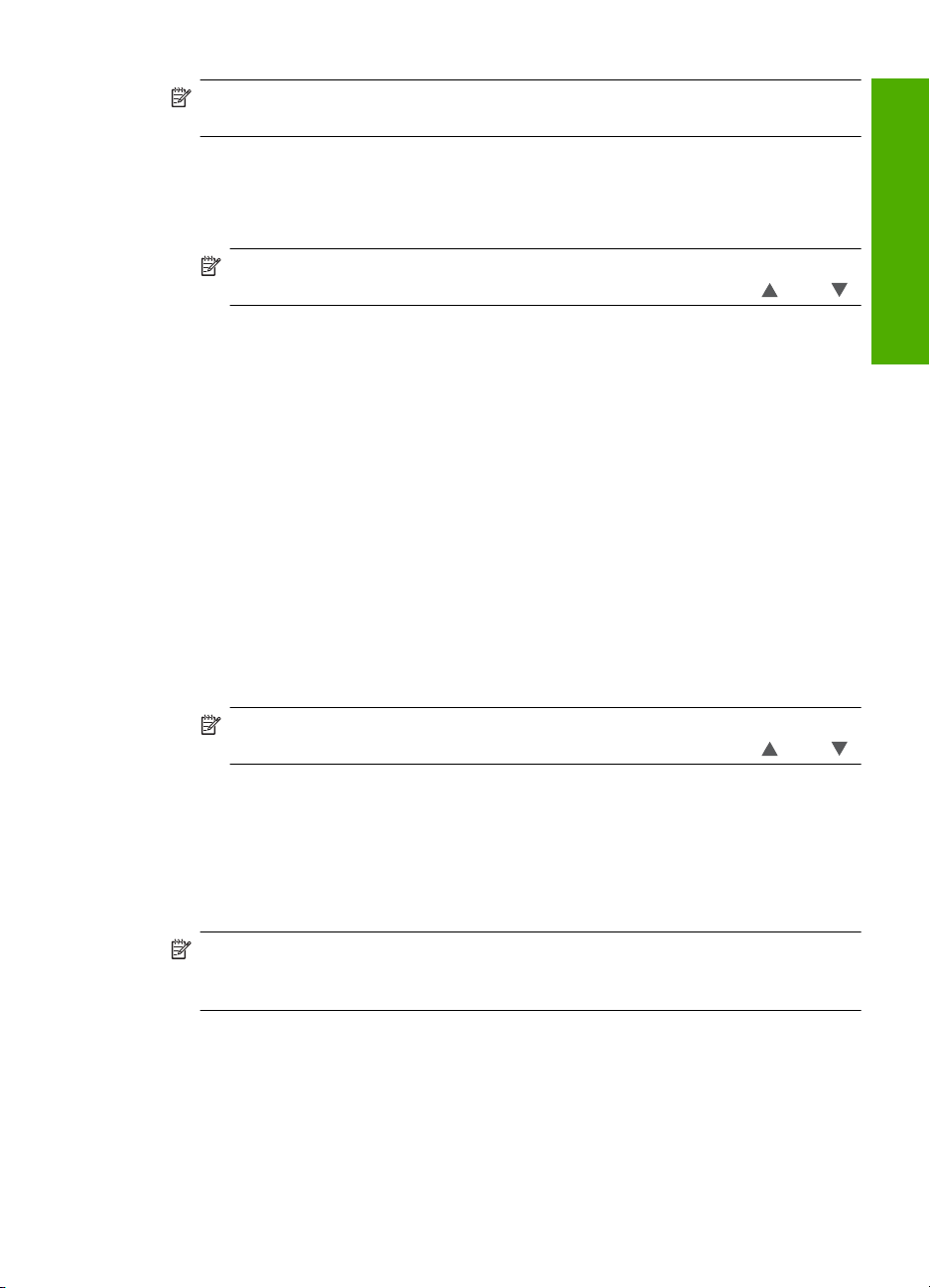
Poznámka Zariadenie HP All-in-One sa dodáva s vopred nastavenou úrovňou
dostupnosti Visible to all (Viditeľné pre všetkých).
Nastavenie neviditeľnosti zariadenia HP All-in-One
1. Na displeji sa dotknite ikony Setup (Nastavenie).
2. Dotknite sa ikony Bluetooth.
Poznámka Ak sa požadovaná možnosť ponuky nezobrazuje na obrazovke,
všetkými možnosťami ponuky môžete prechádzať dotykom tlačidla
alebo
3. Dotknite sa ikony Visibility (Viditeľnosť).
4. Dotknite sa ikony Not visible (Nie je viditeľné).
Zariadenie HP All-in-One je neprístupné pre zariadenia s technológiou Bluetooth,
ktoré nemajú uloženú jeho adresu.
Zapnutie a vypnutie rádiového pripojenia Bluetooth
Rádiové pripojenie Bluetooth je v predvolenom nastavení zapnuté, čo označuje modrý
indikátor na prednej strane zariadenia HP All-in-One. Zariadenie zostane pripojené
pomocou rozhrania Bluetooth iba v prípade, ak zostane zapnuté rádiové pripojenie. Ak
je však zariadenie HP All-in-One pripojené do káblovej alebo bezdrôtovej siete alebo ak
používate pripojenie USB, rádiové pripojenie sa nevyužíva. V takom prípade môžete
rádiové pripojenie vypnúť.
Zapnutie a vypnutie rádiového pripojenia Bluetooth
1. Na displeji sa dotknite ikony Setup (Nastavenie).
2. Dotknite sa ikony Bluetooth.
Dokončenie inštalácie
Poznámka Ak sa požadovaná možnosť ponuky nezobrazuje na obrazovke,
všetkými možnosťami ponuky môžete prechádzať dotykom tlačidla
alebo
3. Dotknite sa ikony Bluetooth Radio (Rádiové spojenie Bluetooth).
4. Dotknite sa ikony On (Zapnuté) alebo Off (Vypnúť).
Obnovenie nastavení rozhrania Bluetooth zariadenia HP All-in-One
Na zariadení HP All-in-One je možné obnoviť nastavenia Bluetooth na hodnoty
predvolené vo výrobe.
Poznámka Zariadenie Reset Bluetooth (Vynulovať Bluetooth) vyberte len vtedy,
ak chcete zmeniť všetky nastavenia Bluetooth zariadenia HP All-in-One na výrobou
predvolené nastavenia.
Informácie o pripojení k počítaču27
Page 30
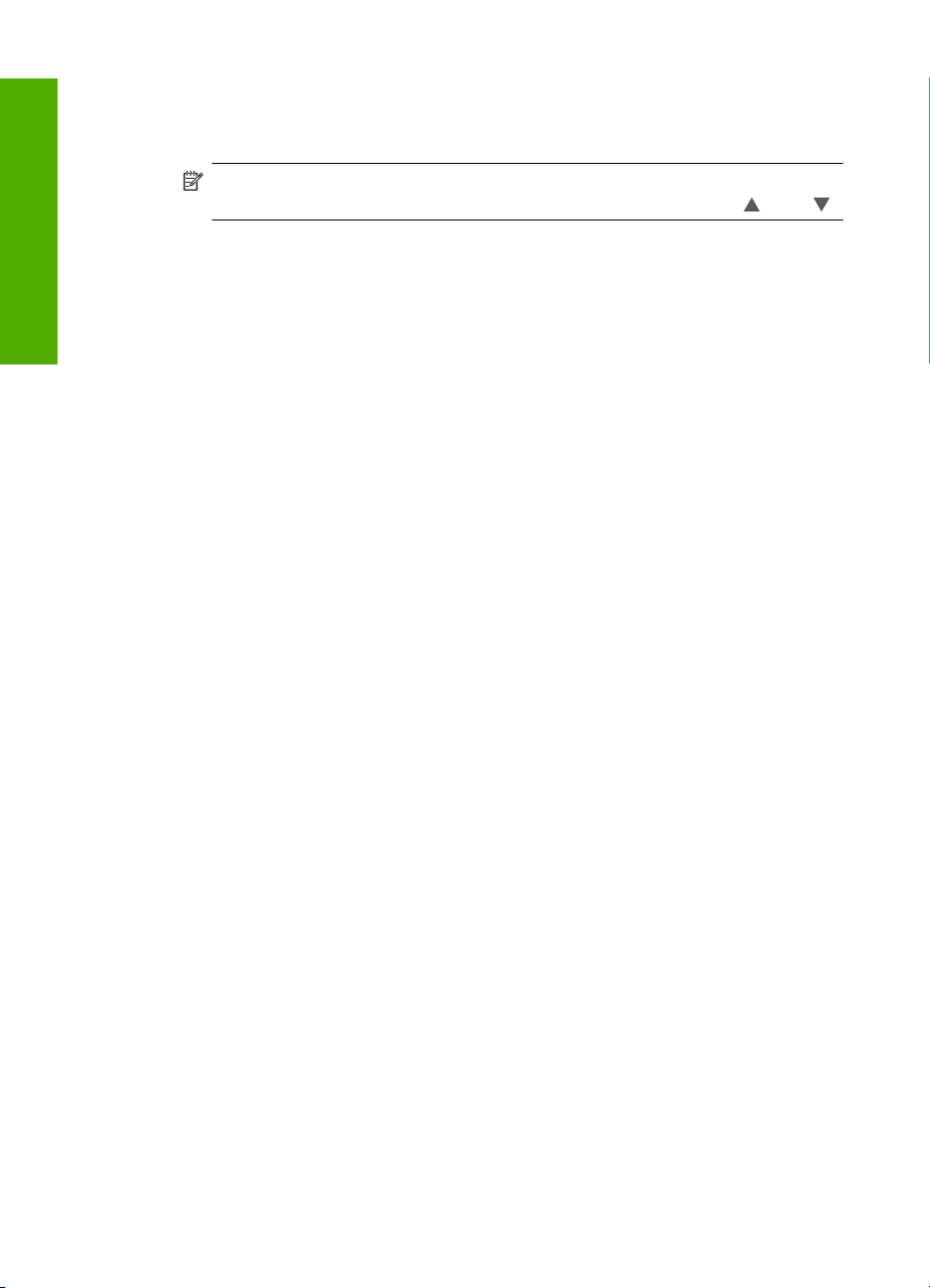
Kapitola 4
Obnovenie nastavení rozhrania Bluetooth
1. Na displeji sa dotknite ikony Setup (Nastavenie).
2. Dotknite sa ikony Bluetooth.
Dokončenie inštalácie
Poznámka Ak sa požadovaná možnosť ponuky nezobrazuje na obrazovke,
všetkými možnosťami ponuky môžete prechádzať dotykom tlačidla
alebo
3. Dotknite sa ikony Reset Bluetooth (Vynulovať Bluetooth).
Na tlač z počítača použite pripojenie Bluetooth
®
Pripojenie Bluetooth poskytuje rýchly a jednoduchý spôsob tlače obrázkov z počítača so
zapnutou funkciou Bluetooth bez použitia kábla. Pomocou pripojenia Bluetooth máte
prístup k väčšine rovnakých funkcií tlače, ako pri pripojení pomocou rozhrania USB.
Napríklad môžete skontrolovať stav tlačiarne a odhadované množstvo atramentu
v atramentových kazetách.
Zariadenie HP All-in-One budete môcť pripojiť, len ak máte nainštalovaný operačný
systém Windows XP alebo Windows Vista a používate buď zásobník protokolov
Bluetooth
®
od spoločnosti Microsoft, alebo zásobník protokolov Bluetooth® od spoločnosti
Widcomm. V počítači môžete mať zásobníky od spoločnosti Microsoft aj Widcomm. Na
pripojenie zariadenia HP All-in-One sa používa iba jeden z nich.
• Zásobník od spoločnosti Microsoft Ak máte v počítači nainštalovaný operačný
systém Windows XP s aktualizáciou Service Pack 2 alebo operačný systém Windows
Vista, potom je počítač vybavený zásobníkom protokolov Bluetooth
Microsoft. Zásobník od spoločnosti Microsoft umožňuje automatickú inštaláciu
externého adaptéra s technológiou Bluetooth
Bluetooth
®
podporuje zásobník od spoločnosti Microsoft, ale tento sa nenainštaluje
®
. Ak adaptér s technológiou
automaticky, potom počítač nie je vybavený zásobníkom od spoločnosti Microsoft.
Skontrolujte dokumentáciu k adaptéru s technológiou Bluetooth
®
od spoločnosti
®
a zistite, či
podporuje zásobník od spoločnosti Microsoft.
• Zásobník od spoločnosti Widcomm: Ak máte počítač HP so zabudovaným
rozhraním Bluetooth
®
, alebo ak máte nainštalovaný adaptér HP bt450, potom váš
počítač obsahuje zásobník od spoločnosti Widcomm. Ak máte počítač HP a pripojíte
adaptér HP bt450, tento sa nainštaluje automaticky pomocou zásobníka od
spoločnosti Widcomm.
28 Dokončenie inštalácie zariadenia HP All-in-One
Page 31

Inštalácia a tlač pomocou zásobníka od spoločnosti Microsoft
1. Skontrolujte, či sa softvér zariadenia HP All-in-One nainštaloval do počítača.
Poznámka Účelom inštalácie softvéru je zabezpečenie dostupnosti ovládača
tlačiarne pre pripojenie Bluetooth
inštalovať znovu. Ak chcete, aby na zariadení HP All-in-One bolo inštalované
naraz pripojenie USB aj pripojenie Bluetooth
®
. Ak je softvér už nainštalovaný, nemusíte ho
®
, pripojenie USB inštalujte ako prvé.
Ďalšie informácie nájdete v Inštalačnej príručke. Ak však pripojenie USB
nechcete, vyberte na obrazovke Connection Type (Typ pripojenia) možnosť
Directly to the computer (Priamo do počítača). V tom prípade je potrebné tiež
na obrazovke Connect Your Device Now (Pripojiť zariadenie teraz) začiarknuť
políčko vedľa možnosti If you are unable to connect your device now... (Ak sa
zariadenie teraz nedá pripojiť...) v spodnej časti obrazovky.
2. Ak s počítačom používate externý adaptér s technológiou Bluetooth®, skontrolujte, či
je počítač zapnutý, a potom pripojte adaptér s technológiou Bluetooth
na počítači. Ak používate operačný systém Windows XP s aktualizáciou Service Pack
2 alebo operačný systém Windows Vista, ovládače Bluetooth
automaticky. Po výzve na výber profilu Bluetooth
®
vyberte možnosť HCRP.
Ak máte počítač so zabudovaným rozhraním Bluetooth
®
®
, stačí skontrolovať, či je
®
k portu USB
sa nainštalujú
počítač zapnutý.
3. Na paneli úloh systému Windows kliknite na tlačidlo Start (Štart) a potom na položku
Printers and Faxes (Tlačiarne a faxy) (alebo kliknite na položku Control Panel
(Ovládací panel) a potom na položku Printers (Tlačiarne)).
4. Dvakrát kliknite na položku Add Printer (Pridať tlačiareň) (alebo kliknite na položku
Add a printer (Pridať tlačiareň)).
5. Kliknite na tlačidlo Next (Ďalej) a vyberte možnosť A Bluetooth Printer (Tlačiareň
Bluetooth).
6. Inštaláciu dokončite podľa pokynov na obrazovke.
7. Tlačte ako na ktorejkoľvek inej tlačiarni.
Dokončenie inštalácie
Inštalácia a tlač pomocou zásobníka od spoločnosti Widcomm
1. Skontrolujte, či sa softvér zariadenia HP All-in-One nainštaloval do počítača.
Poznámka Účelom inštalácie softvéru je zabezpečenie dostupnosti ovládača
tlačiarne pre pripojenie Bluetooth
inštalovať znovu. Ak chcete, aby na zariadení HP All-in-One bolo inštalované
naraz pripojenie USB aj pripojenie Bluetooth
®
. Ak je softvér už nainštalovaný, nemusíte ho
®
, pripojenie USB inštalujte ako prvé.
Ďalšie informácie nájdete v Inštalačnej príručke. Ak však pripojenie USB
nechcete, vyberte na obrazovke Connection Type (Typ pripojenia) možnosť
Directly to the computer (Priamo do počítača). V tom prípade je potrebné tiež
na obrazovke Connect Your Device Now (Pripojiť zariadenie teraz) začiarknuť
políčko vedľa možnosti If you are unable to connect your device now... (Ak sa
zariadenie teraz nedá pripojiť...) v spodnej časti obrazovky.
2. Na pracovnej ploche alebo na paneli úloh kliknite na ikonu My Bluetooth Places
(Moje umiestnenia Bluetooth).
3. Kliknite na položku View devices in range (Zobraziť zariadenia v dosahu).
Informácie o pripojení k počítaču29
Page 32

Kapitola 4
4. Po vyhľadaní dostupných tlačiarní dvakrát kliknite na názov zariadenia HP All-in-One
a inštalácia sa dokončí.
5. Tlačte ako na ktorejkoľvek inej tlačiarni.
Dokončenie inštalácie
Zdieľanie tlačiarne
Ak je váš počítač pripojený k sieti a iný počítač v sieti má pripojené zariadenie
HP All-in-One cez kábel USB, môžete použiť toto zariadenie ako tlačiareň pomocou
zdieľania tlačiarne v systéme Windows.
Počítač priamo pripojený k HP All-in-One zohráva rolu hostiteľa tlačiarne a môže
využívať všetky funkcie softvéru. Váš počítač, ktorý má úlohu klienta, má prístup len k
tlačovým funkciám. Ostatné funkcie môžete využívať iba prostredníctvom hostiteľského
počítača alebo ovládacieho panela zariadenia HP All-in-One.
Povolenie zdieľania tlačiarne na počítači so systémom Windows
▲ Informácie nájdete v príručke používateľa dodanej s počítačom alebo v elektronickom
pomocníkovi systému Windows.
Pripojenie na sieť
Táto časť obsahuje popis pripojenia zariadenia HP All-in-One na sieť a zobrazenia
a spravovania nastavení siete.
Ak chcete: Pozrite si túto časť:
Pripojiť zariadenie do káblovej siete (Ethernet). „Nastavenie káblovej siete“ na strane 31
Pripojenie do bezdrôtovej siete s bezdrôtovým
smerovačom (infraštruktúrna sieť).
Vytvorte pripojenie priamo k počítaču
s možnosťou bezdrôtového pripojenia bez
použitia bezdrôtového smerovača (ad hoc).
Inštalovať softvér zariadenia HP All-in-One pre
používanie v sieťovom prostredí.
Pridať pripojenia k viacerým počítačom v sieti. „Pripojenie k ďalším počítačom v sieti“
Zmeniť pripojenie USB zariadenia
HP All-in-One na sieťové pripojenie.
Poznámka Ak ste najprv inštalovali
zariadenie HP All-in-One s pripojením USB
a teraz chcete zmeniť toto pripojenie na
bezdrôtové sieťové pripojenie alebo pripojenie
na sieť Ethernet, postupujte podľa pokynov
v tejto časti.
Zobraziť alebo zmeniť sieťové nastavenia. „Správa sieťových nastavení“ na strane 43
Vyhľadať informácie o riešení problémov. „Riešenie sieťových problémov“
„Inštalácia integrovanej bezdrôtovej siete
WLAN 802.11“ na strane 33
„Nastavenie bezdrôtovej siete ad hoc“
na strane 37
„Inštalácia softvéru pre sieťové pripojenie“
na strane 41
na strane 41
„Zmena pripojenia USB zariadenia
HP All-in-One na sieťové pripojenie“
na strane 42
na strane 168
30 Dokončenie inštalácie zariadenia HP All-in-One
Page 33

Poznámka Zariadenie HP All-in-One môžete pripojiť na bezdrôtovú aj káblovú sieť,
ale nie na oba typy sietí naraz.
Nastavenie káblovej siete
V tejto časti sa popisuje spôsob pripojenia zariadenia HP All-in-One k smerovaču,
prepínaču alebo rozbočovaču pomocou kábla pre sieť Ethernet a spôsob inštalácie
softvéru zariadenia HP All-in-One na sieťové pripojenie. Takéto pripojenie sa nazýva
káblová sieť alebo sieť Ethernet.
Dokončenie inštalácie
Ak chcete nastaviť zariadenie HP All-in-One
na používanie v káblovej sieti, musíte
postupovať podľa nasledujúcich krokov:
Najprv zhromaždite všetky potrebné prvky. „Čo potrebujete pre káblovú sieť“
Potom vykonajte pripojenie na káblovú sieť. „Pripojenie zariadenia HP All-in-One na sieť“
Nakoniec nainštalujte softvér. „Inštalácia softvéru pre sieťové pripojenie“
Pozrite si túto časť:
na strane 31
na strane 32
na strane 41
Čo potrebujete pre káblovú sieť
Pred pripojením zariadenia HP All-in-One na sieť skontrolujte, či máte k dispozícii všetko
potrebné.
Funkčnú sieť Ethernet, ktorá obsahuje smerovač, prepínač alebo rozbočovač
❑
s portom Ethernet.
Kábel Ethernet CAT 5.
❑
Pripojenie na sieť 31
Page 34

Dokončenie inštalácie
Kapitola 4
Aj keď štandardné káble Ethernet vyzerajú rovnako ako štandardné telefónne káble,
nie sú navzájom zameniteľné. V každom z nich sa nachádza iný počet vodičov a majú
odlišné konektory. Konektor kábla Ethernet (nazýva sa aj konektor RJ-45) je širší a
hrubší a vždy má 8 kontaktov. Telefónny konektor má 2 až 6 kontaktov.
Stolný alebo prenosný počítač s rozhraním Ethernet.
❑
Poznámka Zariadenie HP All-in-One podporuje siete Ethernet 10 Mb/s a 100
Mb/s. Ak sa chystáte kúpiť alebo ste už kúpili kartu rozhrania siete (NIC),
skontrolujte, či podporuje obe rýchlosti.
Pripojenie zariadenia HP All-in-One na sieť
Na pripojenie zariadenia HP All-in-One do siete použite port Ethernet na zadnej strane
zariadenia.
Pripojenie zariadenia HP All-in-One na sieť
1. Zo zadnej strany zariadenia HP All-in-One vyberte žltú zaslepovaciu zástrčku.
2. Kábel siete Ethernet pripojte k portu rozhrania Ethernet na zadnej strane zariadenia
HP All-in-One.
32 Dokončenie inštalácie zariadenia HP All-in-One
Page 35

3. Druhý koniec kábla Ethernet pripojte k voľnému portu na smerovači alebo prepínači
siete Ethernet.
4. Po pripojení zariadenia HP All-in-One na sieť nainštalujte softvér.
Súvisiace témy
Inštalácia softvéru pre sieťové pripojenie“ na strane 41
„
Inštalácia integrovanej bezdrôtovej siete WLAN 802.11
Na dosiahnutie optimálneho výkonu a optimálneho zabezpečenia v bezdrôtovej sieti
spoločnosť HP odporúča pripojiť zariadenie HP All-in-One a ďalšie sieťové prvky
prostredníctvom bezdrôtového smerovača alebo prístupového bodu (802.11). Keď sú
sieťové prvky pripojené prostredníctvom bezdrôtového smerovača alebo prístupového
bodu, označuje sa to ako infraštruktúrna sieť.
Dokončenie inštalácie
K výhodám bezdrôtovej siete s infraštruktúrou v porovnaní so sieťou ad hoc patrí:
• rozšírené zabezpečenie siete,
• zvýšená spoľahlivosť,
• pružnosť siete,
• vyšší výkon hlavne v režime 802.11 g,
• zdieľaný širokopásmový internetový prístup,
Pripojenie na sieť 33
Page 36

Kapitola 4
Dokončenie inštalácie
Ak chcete nastaviť zariadenie HP All-in-One
pre integrovanú bezdrôtovú sieť WLAN
802,11, postupujte nasledovne:
Najprv zhromaždite všetky potrebné prvky. „Čo potrebujete pre integrovanú bezdrôtovú
Potom pripojte zariadenie HP All-in-One k
bezdrôtovému smerovaču a spustite
Sprievodcu nastavením bezdrôtovej siete.
Nakoniec nainštalujte softvér. „Inštalácia softvéru pre sieťové pripojenie“
Pozrite si túto časť:
sieť WLAN 802.11“ na strane 34
„Pripojenie na integrovanú bezdrôtovú sieť
WLAN 802.11“ na strane 34
na strane 41
Čo potrebujete pre integrovanú bezdrôtovú sieť WLAN 802.11
Ak chcete pripojiť zariadenie HP All-in-One na integrovanú bezdrôtovú sieť WLAN
802.11, potrebuje nasledujúce položky:
Bezdrôtová sieť 802.11 s bezdrôtovým smerovačom alebo prístupovým bodom.
❑
Stolný počítač alebo prenosný počítač podporujúci bezdrôtovú sieť alebo obsahujúci
❑
kartu sieťového rozhrania (NIC). Počítač musí byť pripojený do bezdrôtovej siete, do
ktorej chcete nainštalovať zariadenie HP All-in-One.
Širokopásmový prístup na Internet (odporúčaný prístup), ako je napr. kábel alebo
❑
linka DSL.
Ak sa zariadenie HP All-in-One pripája na bezdrôtovú sieť s prístupom na Internet,
spoločnosť HP odporúča použiť bezdrôtový smerovač (prístupový bod alebo
základňová stanica), ktorý používa protokol DHCP (Dynamic Host Configuration
Protocol).
Názov siete (SSID).
❑
Kľúč WEP alebo heslo WPA (v prípade potreby).
❑
Pripojenie na integrovanú bezdrôtovú sieť WLAN 802.11
Sprievodca nastavením bezdrôtovej siete poskytuje jednoduchý spôsob pripojenia
zariadenia HP All-in-One do siete. Môžete použiť aj funkciu SecureEasySetup, ak ju
podporuje bezdrôtový smerovač alebo prístupový bod. V dokumentácii dodávanej s
bezdrôtovým smerovačom alebo prístupovým bodom nájdete informácie o tom, či
podporuje funkciu EasySetup, ako aj ďalšie pokyny na nastavenie.
Upozornenie Ak chcete zabrániť iným používateľom, aby pristupovali k bezdrôtovej
sieti, spoločnosť HP dôrazne odporúča používať pre bezdrôtový smerovač heslo
alebo univerzálny kľúč (zabezpečenie WPA alebo WEP) a jednoznačný názov siete
(SSID). Bezdrôtový smerovač mohol byť expedovaný s predvoleným názvom siete,
ktorý obvykle tvorí názov výrobcu. Ak používate predvolený názov siete, sieť je
jednoducho prístupná pre iných používateľov použitím rovnakého predvoleného
názvu siete (SSID). To tiež znamená, že zariadenie HP All-in-One sa môže náhodne
pripojiť do inej bezdrôtovej siete vo vašej oblasti, ktorá používa rovnaký názov siete.
V takomto prípade nebudete môcť pristupovať na zariadenie HP All-in-One. Ďalšie
informácie o zmene názvu siete nájdete v dokumentácii dodávanej s bezdrôtovým
smerovačom.
34 Dokončenie inštalácie zariadenia HP All-in-One
Page 37

Poznámka Pred pripojením na bezdrôtovú infraštruktúrnu sieť zabezpečte, aby
k zariadeniu HP All-in-One nebol pripojený kábel siete Ethernet.
Pripojenie zariadenia HP All-in-One pomocou Sprievodcu nastavením bezdrôtovej
siete
1. Zapíšte si nasledujúce informácie o bezdrôtovom smerovači alebo prístupovom
bode:
• názov siete (nazýva sa aj názov SSID),
•kľúč WEP, vstupná fráza WPA (ak je potrebná).
Ak neviete, kde sa dajú získať tieto informácie, pozrite si dokumentáciu k
bezdrôtovému smerovaču alebo prístupovému bodu. Názov siete (SSID) a kľúč WEP
alebo univerzálny kľúč WPA môžete nájsť na zabudovanom webovom serveri
bezdrôtového smerovača.
2. Na displeji sa dotknite ikony Setup (Nastavenie).
3. Dotknite sa ikony Network (Sieť).
Poznámka Ak sa požadovaná možnosť ponuky nezobrazuje na obrazovke,
všetkými možnosťami ponuky môžete prechádzať dotykom tlačidla
alebo
4. Dotknite sa ikony Wireless Setup Wizard (Sprievodca nastavením bezdrôtovej
siete).
Týmto sa spustí Wireless Setup Wizard (Sprievodca nastavením bezdrôtovej siete).
Spustí sa aj test bezdrôtovej siete, ktorý vykoná sériu diagnostických testov
zameraných na zistenie, či bola inštalácia siete úspešná. Po dokončení testu sa
vytlačí správa o teste bezdrôtovej siete.
5. Dotknite sa názvu siete, ktorý ste si zapísali v kroku 1.
Dokončenie inštalácie
Ak nenájdete názov vašej siete v zozname
a. Dotknite sa ikony Enter a New Network Name (SSID) (Zadajte názov novej siete
(SSID)).
Zobrazí sa vizuálna klávesnica.
b. Zadajte názov siete (SSID). Dotknite sa príslušných písmen alebo čísel na
vizuálnej klávesnici.
Poznámka Musíte presne zadávať veľké a malé písmená. V opačnom
prípade bezdrôtové pripojenie zlyhá.
c. Po zadaní nového názvu siete sa dotknite ikony Done (Hotovo) a potom sa
dotknite ikony OK.
Tip Ak zariadenie HP All-in-One nemôže zistiť sieť na základe zadaného
názvu siete, zobrazia sa nasledujúce výzvy. Zariadenie HP All-in-One môžete
presunúť bližšie k počítaču a pokúsiť sa znova spustiť sprievodcu inštaláciou
bezdrôtovej siete a zistiť sieť automaticky.
Pripojenie na sieť 35
Page 38

Dokončenie inštalácie
Kapitola 4
d. Dotknite sa ikony Infrastructure (Infraštruktúra).
e. Dotknite sa ikony WEP encryption (Šifrovanie WEP) alebo WPA encryption
(Šifrovanie WPA).
Ak nechcete použiť šifrovanie WEP, dotknite sa ikony No, my network does not
use encryption (Nie, moja sieť nepoužíva šifrovanie). Pokračujte krokom 7.
6. Po výzve zadajte kľúč WPA alebo WEP nasledujúcim postupom:
a. Dotknite sa príslušných písmen alebo čísel na vizuálnej klávesnici.
Poznámka Musíte presne zadávať veľké a malé písmená. V opačnom
prípade bezdrôtové pripojenie zlyhá.
b. Po zadaní kľúča WPA alebo WEP sa dotknite ikony Done (Hotovo).
c. Dotknutím ikony OK potvrďte výber.
Zariadenie HP All-in-One sa pokúsi pripojiť na sieť. Ak sa zobrazí hlásenie, že
ste zadali neplatný kľúč WPA alebo WEP, skontrolujte správnosť kľúča pre vašu
sieť, ktorý ste si predtým zapísali, podľa pokynov opravte kľúč a potom to skúste
znova.
7. Po úspešnom pripojení zariadenia HP All-in-One do siete nainštalujte softvér na
každý počítač, ktorý bude využívať zariadenie v sieti.
Pripojenie zariadenia HP All-in-One pomocou programu SecureEasySetup
1. Aktivujte funkciu SecureEasySetup na bezdrôtovom smerovači alebo prístupovom
bode.
2. Na displeji sa dotknite ikony Setup (Nastavenie).
3. Dotknite sa ikony Network (Sieť).
Poznámka Ak sa požadovaná možnosť ponuky nezobrazuje na obrazovke,
všetkými možnosťami ponuky môžete prechádzať dotykom tlačidla
4. Dotknite sa ikony Wireless Setup Wizard (Sprievodca nastavením bezdrôtovej
siete).
5. Podľa pokynov na displeji dokončite pripojenie.
6. Po úspešnom pripojení zariadenia HP All-in-One na sieť sa vráťte k počítaču
a nainštalujete softvér na každý počítač, ktorý bude využívať sieť.
Poznámka Ak prepojenie zlyhá, platnosť bezdrôtového smerovača alebo
prístupového bodu pravdepodobne vypršala po aktivácii funkcie
SecureEasySetup. Zopakujte vyššie uvedený postup a hneď po stlačení tlačidla
na bezdrôtovom smerovači alebo prístupovom bode dokončite kroky na
ovládacom paneli zariadenia HP All-in-One.
Súvisiace témy
Inštalácia softvéru pre sieťové pripojenie“ na strane 41
„
36 Dokončenie inštalácie zariadenia HP All-in-One
alebo
Page 39

Nastavenie bezdrôtovej siete ad hoc
V tejto časti nájdete postup pripojenia zariadenia HP All-in-One k počítaču s podporou
bezdrôtovej siete bez použitia bezdrôtového smerovača alebo prístupového bodu.
Poznámka Ak nemáte bezdrôtový smerovač alebo prístupový bod, môžete použiť
pripojenie ad hoc. Poskytuje však malú pružnosť, nízku úroveň zabezpečenia a nižší
výkon siete v porovnaní s pripojením prostredníctvom bezdrôtového smerovača
alebo prístupového bodu.
Ak chcete pripojiť zariadenie HP All-in-One k počítaču (ad hoc), musíte v počítači vytvoriť
profil siete ad hoc. Zahŕňa to výber názvu siete (SSID) a zabezpečenia WEP (voliteľné,
ale odporúčané) pre sieť ad hoc.
Dokončenie inštalácie
Ak chcete nastaviť zariadenie HP All-in-One
pre bezdrôtovú sieť ad hoc, postupujte
nasledovne:
Najprv zhromaždite všetky potrebné prvky. „Čo potrebujete pre sieť ad hoc“
Potom pripravte počítač vytvorením profilu
siete.
Potom spustite Sprievodcu nastavením
bezdrôtovej siete.
Nakoniec nainštalujte softvér. „Inštalácia softvéru pre sieťové pripojenie“
Pozrite si túto časť:
na strane 37
„Vytvorenie profilu siete pre počítač s
operačným systémom Windows XP“
na strane 37
„
Vytvorenie sieťového profilu pre iné operačné
systémy“ na strane 39
„Pripojenie na bezdrôtovú sieť ad hoc“
na strane 39
na strane 41
Čo potrebujete pre sieť ad hoc
Ak chcete pripojiť zariadenie HP All-in-One na bezdrôtovú sieť, budete potrebovať
počítač Windows s adaptérom pre bezdrôtovú sieť.
Vytvorenie profilu siete pre počítač s operačným systémom Windows XP
Pripravte počítač na pripojenie ad hoc vytvorením sieťového profilu.
Pripojenie na sieť 37
Page 40

Dokončenie inštalácie
Kapitola 4
Vytvorenie sieťového profilu
Poznámka Zariadenie HP All-in-One sa dodáva nakonfigurované so sieťovým
profilom s názvom siete (SSID) nastaveným na hodnotu hpsetup. Avšak z dôvodu
zabezpečenia a ochrany súkromia spoločnosť HP odporúča vytvoriť nový sieťový
profil v počítači podľa popisu uvedeného v tejto časti.
1. V dialógovom okne Control Panel (Ovládací panel) dvakrát kliknite na položku
Network Connections (Sieťové pripojenia).
2. V dialógovom okne Network Connections (Sieťové pripojenia) kliknite pravým
tlačidlom na položku Wireless Network Connection (Pripojenie bezdrôtovej siete).
Ak sa v rozbaľovacej ponuke zobrazí položka Enable (Zapnúť), vyberte ju. Ak sa
zobrazí položka Disable (Vypnúť), bezdrôtové pripojenie je už zapnuté.
3. Pravým tlačidlom kliknite na ikonu Wireless Network Connection (Pripojenie
bezdrôtovej siete) a potom kliknite na tlačidlo Properties (Vlastnosti).
4. Kliknite na kartu Wireless Networks (Bezdrôtové siete).
5. Začiarknite políčko Use Windows to configure my wireless network settings
(Použiť systém Windows na konfiguráciu bezdrôtovej siete).
6. Kliknite na položku Add (Pridať) a postupujte takto:
a.Do poľa Network name (SSID) (Názov siete (SSID)) zadajte požadovaný
jedinečný názov siete.
Poznámka V názve siete sa rozlišujú veľké a malé písmená, takže je
dôležité zapamätať si všetky veľké aj malé písmená.
b. Ak sa zobrazuje zoznam Network Authentication (Overenie siete), vyberte
položku Open (Otvoriť). V opačnom prípade pokračujte nasledujúcim krokom.
c. V zozname Data encryption (Šifrovanie údajov) vyberte položku WEP.
Poznámka Je možné vytvoriť sieť, ktorá nepoužíva kľúč WEP. Spoločnosť
HP však na zabezpečenie siete odporúča používať kľúč WEP.
d.Skontrolujte, či nie je začiarknuté políčko vedľa položky The key is provided for
me automatically (Poskytnúť kľúč automaticky). Ak je políčko začiarknuté,
začiarknutie zrušte.
e.Do poľa Network key (Sieťový kľúč) zadajte kľúč WEP, ktorý má presne 5 alebo
presne 13 alfanumerických (ASCII) znakov. Ak chcete napríklad použiť päť
znakov, môžete zadať heslo ABCDE alebo 12345. Ak chcete použiť 13 znakov,
môžete zadať heslo ABCDEF1234567. (12345 a ABCDE sú iba príklady. Vyberte
požadovanú kombináciu.)
Kľúč WEP môžete zadať aj pomocou hexadecimálnych znakov (znaky HEX).
Hexadecimálny kľúč WEP musí mať 10 znakov pre 40 bitové šifrovanie alebo 26
znakov pre 128 bitové šifrovanie.
f.Do poľa Confirm network key (Potvrdiť sieťový kľúč) zadajte rovnaký kľúč WEP,
aký ste zadali v predchádzajúcom kroku.
38 Dokončenie inštalácie zariadenia HP All-in-One
Page 41

g. Zapíšte si kľúč WEP presne, ako ste ho zadali do textového poľa, vrátane malých
a veľkých písmen.
Poznámka Veľké a malé písmená si musíte zapamätať presne. Ak v
zariadení HP All-in-One zadáte neplatný kľúč WEP, bezdrôtové pripojenie
zlyhá.
h.Začiarknite políčko vedľa položky This is a computer-to-computer (ad hoc)
network; wireless access points are not used (Ide o sieť typu počítač-počítač
(ad hoc), prístupové miesta na bezdrôtovú sieť sa nepoužívajú).
i. Kliknutím na tlačidlo OK zatvorte dialógové okno Wireless network properties
(Vlastnosti bezdrôtovej siete) a znova kliknite na tlačidlo OK.
j. Ďalším kliknutím na tlačidlo OK zatvorte dialógové okno Wireless Network
Properties Connection (Pripojenie bezdrôtovej siete – vlastnosti).
Súvisiace témy
•„
Slovník siete“ na strane 55
Pripojenie na bezdrôtovú sieť ad hoc“ na strane 39
•„
Vytvorenie sieťového profilu pre iné operačné systémy
Ak máte iný operačný systém než Windows XP, spoločnosť HP odporúča použiť
konfiguračný program, ktorý sa dodáva so sieťovou kartou pre bezdrôtovú sieť LAN. Ak
chcete nájsť konfiguračný program pre vašu sieťovú kartu pre bezdrôtovú sieť LAN,
zobrazte zoznam programov nainštalovaných na počítači.
Pomocou konfiguračného programu karty LAN vytvorte sieťový profil s nasledujúcimi
hodnotami:
• Názov siete (SSID): Moja_sieť (iba príklad)
Dokončenie inštalácie
Poznámka Názov siete by mal byť jednoznačný a mal by sa dať ľahko
zapamätať. Nezabudnite, že v názve siete sa rozlišujú veľké a malé písmená.
Preto si musíte zapamätať, ktoré písmená ste zadali ako veľké a ktoré ako malé.
• Režim komunikácie: Ad Hoc
• Šifrovanie: povolené
Pripojenie na bezdrôtovú sieť ad hoc
Na pripojenie zariadenia HP All-in-One na bezdrôtovú sieť ad hoc môžete použiť
Sprievodcu nastavením bezdrôtovej siete.
Pripojiť na bezdrôtovú sieť ad hoc
1. Na displeji sa dotknite ikony Setup (Nastavenie).
2. Dotknite sa ikony Network (Sieť).
Poznámka Ak sa požadovaná možnosť ponuky nezobrazuje na obrazovke,
všetkými možnosťami ponuky môžete prechádzať dotykom tlačidla
Pripojenie na sieť 39
alebo
Page 42

Dokončenie inštalácie
Kapitola 4
3. Dotknite sa ikony Wireless Setup Wizard (Sprievodca nastavením bezdrôtovej
siete).
Týmto sa spustí Wireless Setup Wizard (Sprievodca nastavením bezdrôtovej siete).
Sprievodca nastavením vyhľadá dostupné siete a potom zobrazí zoznam názvov
zistených sietí (názvy SSID). Ako prvé sa v zozname zobrazia infraštruktúrne siete
nasledované dostupnými sieťami ad hoc. Siete s najsilnejším signálom sa zobrazia
ako prvé a siete s najslabším signálom ako posledné.
4. Na displeji vyhľadajte názov siete, ktorú ste vytvorili na počítači (napríklad Moja_sieť).
5. Dotknite sa názvu siete.
Ak ste našli a vybrali názov vašej siete, prejdite na krok 6.
Ak nenájdete názov vašej siete v zozname
a. Dotknite sa ikony Enter a New Network Name (SSID) (Zadať nový názov siete
(SSID).
Zobrazí sa vizuálna klávesnica.
b. Zadajte identifikátor SSID. Dotknite sa príslušných písmen alebo čísel na
vizuálnej klávesnici.
Poznámka Musíte presne zadávať veľké a malé písmená. V opačnom
prípade bezdrôtové pripojenie zlyhá.
c. Po zadaní nového identifikátora SSID sa dotknite ikony Done (Hotovo) na
vizuálnej klávesnici a potom sa dotknite ikony OK.
Tip Ak zariadenie HP All-in-One nemôže zistiť sieť na základe zadaného
názvu siete, zobrazia sa nasledujúce výzvy. Zariadenie HP All-in-One môžete
presunúť bližšie k počítaču a pokúsiť sa znova spustiť sprievodcu inštaláciou
bezdrôtovej siete a zistiť sieť automaticky.
d. Dotknite sa ikony Ad Hoc.
e. Dotknite sa ikony Yes, my network uses WEP encryption (Áno, moja sieť
používa šifrovanie WEP). Zobrazí sa vizuálna klávesnica.
Ak nechcete použiť šifrovanie WEP, dotknite sa ikony No, my network does not
use encryption (Nie, moja sieť nepoužíva šifrovanie). Pokračujte krokom 7.
6. Po výzve zadajte kľúč WEP podľa nasledujúceho postupu. V opačnom prípade
pokračujte krokom 7.
a. Dotknite sa príslušných písmen alebo čísel na vizuálnej klávesnici.
Poznámka Musíte presne zadávať veľké a malé písmená. V opačnom
prípade bezdrôtové pripojenie zlyhá.
b. Po zadaní kľúča WEP sa dotknite ikony Done (Hotovo) na vizuálnej klávesnici.
7. Opätovným dotykom ikony OK potvrďte výber.
Zariadenie HP All-in-One sa pokúsi pripojiť k službe SSID. Ak sa zobrazí hlásenie,
že ste zadali neplatný kľúč WEP, skontrolujete správnosť kľúča pre vašu sieť, ktorý
ste si predtým zapísali, a potom podľa pokynov opravte kľúč WEP a skúste to znova.
8. Po úspešnom pripojení zariadenia HP All-in-One na sieť sa vráťte k počítaču
a nainštalujete softvér.
40 Dokončenie inštalácie zariadenia HP All-in-One
Page 43

Súvisiace témy
Zadanie textu pomocou vizuálnej klávesnice“ na strane 15
•„
Inštalácia softvéru pre sieťové pripojenie“ na strane 41
•„
Riešenie sieťových problémov“ na strane 168
•„
Inštalácia softvéru pre sieťové pripojenie
V tejto časti nájdete postup inštalácie softvéru zariadenia HP All-in-One na počítač
pripojený na sieť. Pred inštaláciou softvéru skontrolujte, či ste pripojili zariadenie
HP All-in-One na sieť.
Poznámka Ak je počítač nakonfigurovaný tak, aby sa pripájal k viacerým sieťovým
jednotkám, pred inštaláciou softvéru skontrolujte, či je počítač pripojený k týmto
jednotkám. V opačnom prípade sa môže stať, že inštalačný softvér zariadenia
HP All-in-One sa pokúsi použiť jedno z písmen vyhradených týmto jednotkám. Potom
by počítač nemal prístup k obsahu tejto sieťovej jednotky.
Poznámka Inštalácia môže trvať 20 až 45 minút v závislosti od operačného
systému, množstva voľného miesta a rýchlosti procesora počítača.
Inštalácia softvéru zariadenia HP All-in-One pre systém Windows
1. Ukončite všetky aplikácie spustené v počítači vrátane všetkých antivírusových
programov.
2. Do jednotky CD-ROM počítača vložte inštalačný disk CD pre systém Windows
dodávaný so zariadením HP All-in-One. Postupujte podľa pokynov na obrazovke.
3. Ak sa zobrazí dialógové okno o bránach firewall, postupujte podľa pokynov. Ak sa
zobrazia kontextové hlásenia brány firewall, musíte ich vždy prijať alebo povoliť.
4. Na obrazovke Connection Type (Typ pripojenia) vyberte položku Through the
network (Cez sieť) a potom kliknite na tlačidlo Next (Ďalej).
Kým inštalačný program vyhľadáva v sieti zariadenie HP All-in-One, zobrazuje sa
obrazovka Searching (Hľadanie).
5. Na obrazovke Printer Found (Nájdená tlačiareň) skontrolujte, či je popis tlačiarne
správny.
Ak sa v sieti nájde viac tlačiarní, zobrazí sa obrazovka Printers Found (Nájdené
tlačiarne). Vyberte zariadenie HP All-in-One, ktoré chcete pripojiť.
6. Podľa pokynov nainštalujte softvér.
Po dokončení inštalácie softvéru je zariadenie HP All-in-One pripravené na
používanie.
7. Ak ste vypli antivírusový program v počítači, musíte ho znovu zapnúť.
8. Ak chcete skontrolovať sieťové pripojenie, vytla
HP All-in-One správu o vlastnom teste.
čte z počítača pomocou zariadenia
Dokončenie inštalácie
Pripojenie k ďalším počítačom v sieti
Zariadenie HP All-in-One môžete pripojiť k viacerým počítačom v malej počítačovej sieti.
Ak je zariadenie HP All-in-One už pripojené k počítaču v sieti, pre každý ďalší počítač
musíte nainštalovať softvér zariadenia HP All-in-One. Počas inštalácie bezdrôtového
pripojenia softvér zistí identifikátor SSID (názov siete) existujúcej siete. Po nastavení
zariadenia HP All-in-One na používanie v sieti ho už nebudete musieť znova konfigurovať
po pridaní ďalších počítačov.
Pripojenie na sieť 41
Page 44

Kapitola 4
Poznámka Zariadenie HP All-in-One môžete pripojiť na bezdrôtovú aj káblovú sieť,
ale nie na oba typy sietí naraz.
Dokončenie inštalácie
Súvisiace témy
Inštalácia softvéru pre sieťové pripojenie“ na strane 41
„
Zmena pripojenia USB zariadenia HP All-in-One na sieťové pripojenie
Ak zariadenie HP All-in-One najprv nainštalujete s pripojením prostredníctvom rozhrania
USB, neskôr ho môžete zmeniť na bezdrôtové sieťové pripojenie alebo na káblové
pripojenie na sieť Ethernet. Ak už viete, ako zapojiť zariadenie na sieť, môžete použiť
všeobecné pokyny uvedené nižšie.
Poznámka Optimálny výkon a zabezpečenie v bezdrôtovej sieti získate pripojením
zariadenia HP All-in-One prostredníctvom prístupového bodu (ako je napríklad
bezdrôtový smerovač).
Zmena pripojenia USB na integrované bezdrôtové pripojenie WLAN 802.11
1. Zo zadnej časti zariadenia HP All-in-One odpojte kábel USB.
2. Na displeji sa dotknite ikony Setup (Nastavenie).
3. Dotknite sa ikony Network (Sieť).
Poznámka Ak sa požadovaná možnosť ponuky nezobrazuje na obrazovke,
všetkými možnosťami ponuky môžete prechádzať dotykom tlačidla
4. Dotknite sa ikony Wireless Setup Wizard (Sprievodca nastavením bezdrôtovej
siete).
Týmto sa spustí Wireless Setup Wizard (Sprievodca nastavením bezdrôtovej siete).
5. Nainštalujte softvér pre sieťové pripojenie, vyberte položku Add a Device (Pridať
zariadenie) a potom vyberte položku Through the network (Cez sieť).
6. Po dokončení inštalácie otvorte zoznam Printers and Faxes (Tlačiarne a faxy) (alebo
Printers (Tlačiarne)) v súčasti Control Panel (Ovládací panel) a odstráňte tlačiarne
z inštalácie s rozhraním USB.
alebo
Zmena pripojenia USB na káblové pripojenie (Ethernet)
1. Zo zadnej časti zariadenia HP All-in-One odpojte kábel USB.
2. Pomocou kábla Ethernet prepojte port Ethernet na zadnej časti zariadenia
HP All-in-One s dostupným portom Ethernet na smerovači alebo prepínači.
3. Nainštalujte softvér pre sieťové pripojenie, vyberte položku Add a Device (Pridať
zariadenie) a potom vyberte položku Through the network (Cez sieť).
4. Po dokončení inštalácie otvorte zoznam Printers and Faxes (Tlačiarne a faxy) (alebo
Printers (Tlačiarne)) v súčasti Control Panel (Ovládací panel) a odstráňte tlačiarne
z predchádzajúcej inštalácie s rozhraním USB.
42 Dokončenie inštalácie zariadenia HP All-in-One
Page 45

Podrobnejšie informácie o pripojení zariadenia HP All-in-One do siete nájdete
v nasledujúcej časti:
•„
Nastavenie káblovej siete“ na strane 31
Inštalácia integrovanej bezdrôtovej siete WLAN 802.11“ na strane 33
•„
Nastavenie bezdrôtovej siete ad hoc“ na strane 37
•„
Správa sieťových nastavení
Pomocou ovládacieho panela HP All-in-One môžete spravovať nastavenia siete pre
zariadenie HP All-in-One. Ďalšie rozšírené nastavenia sú k dispozícii na vnorenom
webovom serveri, konfiguračnom a stavovom nástroji, ktorý sa otvára z webového
prehľadávača pomocou existujúceho sieťového pripojenia zariadenia HP All-in-One.
Táto časť obsahuje nasledujúce témy:
•
Zmena základných sieťových nastavení z ovládacieho panela
Zmena rozšírených sieťových nastavení z ovládacieho panelu
•
Použitie vnoreného webového servera
•
Definície konfiguračnej stránky siete
•
Zmena základných sieťových nastavení z ovládacieho panela
Ovládací panel zariadenia HP All-in-One umožňuje nastaviť a spravovať bezdrôtové
pripojenie a vykonávať rôzne úlohy správy siete. Zahrňuje to aj zobrazenie sieťových
nastavení, obnovenie pôvodných nastavení siete, zapnutie a vypnutie bezdrôtového
rádia a zmenu sieťových nastavení.
Táto časť obsahuje nasledujúce témy:
•
Použitie Sprievodcu nastavením bezdrôtovej siete
Zobrazenie a tlač sieťových nastavení
•
Obnovenie predvolených nastavení siete
•
Vypnutie a zapnutie bezdrôtového rádiového pripojenia
•
Tlač testu bezdrôtovej siete
•
Dokončenie inštalácie
Použitie Sprievodcu nastavením bezdrôtovej siete
Sprievodca nastavením bezdrôtovej siete poskytuje jednoduchý spôsob nastavenia
a spravovania bezdrôtového pripojenia k zariadeniu HP All-in-One.
Spustenie súčasti Wireless Setup Wizard (Sprievodca nastavením bezdrôtovej
siete)
1. Na displeji sa dotknite ikony Setup (Nastavenie).
2. Dotknite sa ikony Network (Sieť).
Poznámka Ak sa požadovaná možnosť ponuky nezobrazuje na obrazovke,
všetkými možnosťami ponuky môžete prechádzať dotykom tlačidla
alebo
3. Dotknite sa ikony Wireless Setup Wizard (Sprievodca nastavením bezdrôtovej
siete).
Týmto sa spustí Wireless Setup Wizard (Sprievodca nastavením bezdrôtovej siete).
Pripojenie na sieť 43
Page 46

Kapitola 4
Súvisiace témy
Inštalácia integrovanej bezdrôtovej siete WLAN 802.11“ na strane 33
•„
Nastavenie bezdrôtovej siete ad hoc“ na strane 37
•„
Dokončenie inštalácie
Zobrazenie a tlač sieťových nastavení
Na ovládacom paneli zariadenia HP All-in-One môžete zobraziť súhrn sieťových
nastavení alebo vytlačiť podrobnú konfiguračnú stránku. Konfiguračná stránka siete
obsahuje zoznam všetkých dôležitých nastavení siete, ako je adresa IP, rýchlosť
pripojenia, server DNS a server mDNS.
Zobrazenie a tlač nastavení siete
1. Na displeji sa dotknite ikony Setup (Nastavenie).
2. Dotknite sa ikony Network (Sieť).
Poznámka Ak sa požadovaná možnosť ponuky nezobrazuje na obrazovke,
všetkými možnosťami ponuky môžete prechádzať dotykom tlačidla
alebo
3. Dotknite sa ikony Ponuka View Network Settings (Zobraziť nastavenia siete).
4. Vyberte jednu z nasledujúcich možností:
• Ak chcete zobraziť nastavenia káblovej siete, dotknite sa ikony Display Wired
Summary (Zobraziť súhrn pre káblové).
• Ak chcete zobraziť nastavenia bezdrôtovej siete, dotknite sa ikony Display
Wireless Summary (Zobraziť súhrn pre bezdrôtové).
• Ak chcete vytlačiť konfiguračnú stránku siete, dotknite sa ikony Print Network
Configuration Page (Vytlačiť konfiguračnú stránku siete).
Súvisiace témy
„
Definície konfiguračnej stránky siete“ na strane 48
Obnovenie predvolených nastavení siete
Sieťové nastavenia zariadenia HP All-in-One môžete obnoviť na predvolené nastavenia
od výrobcu.
Upozornenie Takto sa vymažú všetky zadané informácie o nastavení bezdrôtovej
siete. Ak budete chcieť tieto nastavenia obnoviť, budete musieť znova spustiť
Sprievodcu nastavením bezdrôtovej siete.
Obnovenie predvolených nastavení siete
1. Na displeji sa dotknite ikony Setup (Nastavenie).
2. Dotknite sa ikony Network (Sieť).
Poznámka Ak sa požadovaná možnosť ponuky nezobrazuje na obrazovke,
všetkými možnosťami ponuky môžete prechádzať dotykom tlačidla
3. Dotknite sa ikony Restore Network Defaults (Obnovenie predvolených nastavení
siete).
4. Dotknite sa ikony Yes (Áno) alebo No (Nie).
44 Dokončenie inštalácie zariadenia HP All-in-One
alebo
Page 47

Vypnutie a zapnutie bezdrôtového rádiového pripojenia
Bezdrôtové rádio je v predvolenom nastavení vypnuté. Zariadenie je pripojené do
bezdrôtovej siete len pri zapnutom rádiovom pripojení. Ak je rádio zapnuté, modrý
indikátor na prednej strane zariadenia HP All-in-One svieti. Ak je však zariadenie
HP All-in-One pripojené do káblovej siete alebo ak používate pripojenie USB, rádiové
pripojenie sa nevyužíva. V takom prípade môžete rádiové pripojenie vypnúť.
Zapnutie a vypnutie bezdrôtového rádiového pripojenia
1. Na displeji sa dotknite ikony Setup (Nastavenie).
2. Dotknite sa ikony Network (Sieť).
Poznámka Ak sa požadovaná možnosť ponuky nezobrazuje na obrazovke,
všetkými možnosťami ponuky môžete prechádzať dotykom tlačidla
alebo
3. Dotknite sa ikony Wireless Radio (Bezdrôtové rádio).
4. Dotknite sa ikony On (Zapnuté) alebo Off (Vypnúť).
Tlač testu bezdrôtovej siete
Test bezdrôtovej siete vykoná sériu diagnostických testov zameraných na zistenie, či
bola inštalácia siete úspešná. Správa o teste bezdrôtovej siete sa vytlačí automaticky pri
spustení Sprievodcu nastavením bezdrôtovej siete. Správu o teste bezdrôtovej siete
môžete vytlačiť kedykoľvek.
Vytlačenie správy o teste bezdrôtovej siete
1. Na displeji sa dotknite ikony Setup (Nastavenie).
2. Dotknite sa ikony Network (Sieť).
Poznámka Ak sa požadovaná možnosť ponuky nezobrazuje na obrazovke,
všetkými možnosťami ponuky môžete prechádzať dotykom tlačidla
alebo
3. Dotknite sa ikony Wireless Network Test (Test bezdrôtovej siete).
Vytlačí sa správa Wireless Network Test (Test bezdrôtovej siete).
Súvisiace témy
Riešenie sieťových problémov“ na strane 168
„
Dokončenie inštalácie
Zmena rozšírených sieťových nastavení z ovládacieho panelu
Pre vaše potreby sú k dispozícii rozšírené nastavenia siete. Tieto nastavenia by mali
meniť iba skúsení používatelia.
Táto časť obsahuje nasledujúce témy:
•
Nastavenie rýchlosti linky
Zmena nastavení IP
•
Nastavenie rýchlosti linky
Rýchlosť prenosu údajov v sieti je možné meniť. predvolená hodnota je Automatic
(Automaticky).
Pripojenie na sieť 45
Page 48

Kapitola 4
Nastavenie rýchlosti linky
1. Na displeji sa dotknite ikony Setup (Nastavenie).
2. Dotknite sa ikony Network (Sieť).
Dokončenie inštalácie
Poznámka Ak sa požadovaná možnosť ponuky nezobrazuje na obrazovke,
všetkými možnosťami ponuky môžete prechádzať dotykom tlačidla
alebo
3. Dotknite sa ikony Advanced Setup (Rozšírené nastavenia).
4. Dotknite sa ikony Set Link Speed (Nastavenie rýchlosti linky).
5. Dotknite sa rýchlosti pripojenia, ktorá zodpovedá sieťovému hardvéru.
• Automatic (Automaticky)
• 10-Full (10 – úplný)
• 10-Half (10 – polovičný)
• 100-Full (10 – úplný)
• 100-Half (10 – polovičný)
Zmena nastavení IP
Predvolenou hodnotou nastavenia IP je Automatic (Automaticky). V tomto nastavení sa
adresa IP nastaví automaticky. Ak ste skúseným používateľom, môžete manuálne
zmeniť adresu IP, masku podsiete alebo predvolenú bránu. Ak chcete zistiť adresu IP a
masku podsiete zariadenia HP All-in-One, vytlačte konfiguračnú stránku siete zo
zariadenia HP All-in-One.
Poznámka Ak zadáte nastavenie adresy IP manuálne, zariadenie musí byť už
pripojené do aktívnej siete, inak sa nastavenie po opustení ponuky nezachová.
Upozornenie Pri manuálnom priraďovaní adresy IP postupuje opatrne. Ak počas
inštalácie zadáte neplatnú adresu IP, súčasti siete sa nebudú môcť spojiť so
zariadením HP All-in-One.
Zmena nastavení adresy IP
1. Na displeji sa dotknite ikony Setup (Nastavenie).
2. Dotknite sa ikony Network (Sieť).
Poznámka Ak sa požadovaná možnosť ponuky nezobrazuje na obrazovke,
všetkými možnosťami ponuky môžete prechádzať dotykom tlačidla
3. Dotknite sa ikony Advanced Setup (Rozšírené nastavenia).
4. Dotknite sa ikony IP Settings (Nastavenia IP).
5. Dotknite sa ikony Manual (Manuálne).
6. Dotknite sa jedného z nasledujúcich nastavení adresy IP.
• IP Address (Adresa IP)
• Subnet Mask (Maska podsiete)
• Default Gateway (Predvolená brána)
7. Dotknutím ikony
alebo zmeňte nastavenia a potom dotknutím ikony OK potvrďte
nastavenie.
46 Dokončenie inštalácie zariadenia HP All-in-One
alebo
Page 49

Súvisiace témy
Zobrazenie a tlač sieťových nastavení“ na strane 44
•„
Definície konfiguračnej stránky siete“ na strane 48
•„
Použitie vnoreného webového servera
Ak je počítač pripojený k zariadeniu HP All-in-One v sieti, môžete otvoriť zabudovaný
webový server, ktorý sa nachádza v zariadení HP All-in-One. Zabudovaný webový server
predstavuje webové používateľské rozhranie poskytujúce niektoré možnosti, ktoré nie sú
k dispozícii na ovládacom paneli zariadenia HP All-in-One, vrátane funkcie Webscan,
ktorá umožňuje skenovanie fotografií a dokumentov zo zariadenia HP All-in-One do
počítača použitím webového prehľadávača, a rozšírených možností zabezpečenia siete.
Zabudovaný webový server tiež umožňuje monitorovať stav a objednávať spotrebný
materiál tlačiarne.
Informácie o spôsobe používania funkcií dostupných v zabudovanom webovom serveri
vrátane funkcie Webscan nájdete v elektronickom pomocníkovi v časti Zabudovaný
webový server. Ak chcete získať prístup k pomocníkovi zabudovaného webového
servera, otvorte ho a potom na karte Home (Domov) kliknite na prepojenie Help
(Pomocník) pod položkou Other Links (Iné prepojenia).
Poznámka Zabudovaný webový server použite na zmenu nastavení siete, ktoré nie
sú dostupné pomocou ovládacieho panela.
Táto časť obsahuje nasledujúce témy:
•
Prístup k vnorenému webovému serveru
Použitie sprievodcu nastavením vnoreného webového servera
•
Dokončenie inštalácie
Prístup k vnorenému webovému serveru
Počítač, ktorý používate na prístup k zabudovanému webovému serveru v tlačiarni
HP All-in-One, musí byť pripojený k rovnakej sieti ako zariadenie HP All-in-One.
Prístup k vnorenému webovému serveru
1. Vytlačte konfiguračnú stránku siete a nájdite adresu IP pre zariadenie HP All-in-One.
2. Do poľa Address (Adresa) vo webovom prehľadávači na počítači zadajte adresu IP
zariadenia HP All-in-One, ktorá je vytlačená na stránke sieťových nastavení.
Napríklad: http://192.168.1.101.
Zobrazí sa stránka Home (Domovská stránka) vnoreného webového servera so
zobrazením informácií o zariadení HP All-in-One.
Poznámka Ak používate prehľadávač so serverom proxy, možno ho budete
musieť vypnúť, aby ste získali prístup k vnorenému webovému serveru.
3. Jazyk používaný vnoreným webovým serverom môžete zmeniť nasledujúcim
postupom:
a. Kliknite na kartu Settings (Nastavenia).
b. V navigačnej ponuke Settings (Nastavenia) kliknite na položku Select
Language (Výber jazyka).
Pripojenie na sieť 47
Page 50

Dokončenie inštalácie
Kapitola 4
c. V zozname Select Language (Výber jazyka) vyberte požadovaný jazyk.
d. Kliknite na položku Apply (Použiť).
4. Ak chcete získať informácie o zariadení a sieti, kliknite na kartu Home (Domovská
stránka), alebo kliknite na kartu Networking (Sieť), kde nájdete ďalšie informácie o
sieti a môžete ich meniť.
5. Vykonajte zmeny konfigurácie.
6. Zatvorte vnorený webový server.
Súvisiace témy
Zobrazenie a tlač sieťových nastavení“ na strane 44
„
Použitie sprievodcu nastavením vnoreného webového servera
Sprievodca nastavením siete dodaný s vnoreným webovým serverom poskytuje
intuitívne rozhranie k parametrom sieťového pripojenia.
Prístup k vnorenému webovému serveru
1. Vytlačte stránku sieťových nastavení a nájdite adresu IP pre zariadenie
HP All-in-One.
2. Do poľa Address (Adresa) vo webovom prehľadávači na počítači zadajte adresu IP
zariadenia HP All-in-One, ktorá je vytlačená na stránke sieťových nastavení.
Napríklad: http://192.168.1.101.
Zobrazí sa stránka Home (Domovská stránka) vnoreného webového servera so
zobrazením informácií o zariadení HP All-in-One.
Poznámka Ak používate prehľadávač so serverom proxy, možno ho budete
musieť vypnúť, aby ste získali prístup k vnorenému webovému serveru.
3. Kliknite na kartu Networking (Sieť).
4. Kliknite na položku Wired (802.3) (Káblové (802.3)) alebo Wireless (802.11)
(Bezdrôtové (802.11)) v navigačnej ponuke Connections (Pripojenia).
5. Kliknite na položku Start Wizard (Spustiť sprievodcu) a postupujte podľa pokynov v
sprievodcovi.
Súvisiace témy
„
Zobrazenie a tlač sieťových nastavení“ na strane 44
Definície konfiguračnej stránky siete
Konfiguračná stránka siete zobrazuje nastavenia siete pre zariadenie HP All-in-One. K
dispozícii sú nastavenia pre všeobecné položky, pre káblovú sieť 802.3 (Ethernet), pre
bezdrôtovú sieť 802.11 a pripojenie Bluetooth
Táto časť obsahuje nasledujúce témy:
•
Všeobecné nastavenia siete
Nastavenia káblovej siete (802.3)
•
Nastavenia bezdrôtovej siete (802.11)
•
Nastavenia pripojenia Bluetooth
•
48 Dokončenie inštalácie zariadenia HP All-in-One
®
.
Page 51

Súvisiace témy
Zobrazenie a tlač sieťových nastavení“ na strane 44
•„
Slovník siete“ na strane 55
•„
Všeobecné nastavenia siete
Nasledujúca tabuľka popisuje všeobecné nastavenia siete, ktoré sa zobrazujú na
konfiguračnej stránke siete.
Parameter Popis
Stav siete Stav zariadenia HP All-in-One:
Pripravená: Zariadenie HP All-in-One je pripravené na príjem alebo
•
prenos údajov.
Vypnutá: Zariadenie HP All-in-One nie je momentálne pripojené na sieť.
•
Typ aktívneho
pripojenia
URL Adresa IP vnoreného webového servera.
Revízia firmvéru Interná sieťová súčasť a revízny kód firmvéru zariadenia.
Sieťový režim zariadenia HP All-in-One je:
Káblové: Zariadenie HP All-in-One je pripojené pomocou kábla Ethernet
•
na sieť IEEE 802.3.
Bezdrôtové: Zariadenie HP All-in-One je pripojené na bezdrôtovú sieť
•
(802.11).
Žiadne: Zariadenie nie je pripojené na sieť.
•
Poznámka Túto adresu URL potrebujete poznať na pripojenie k vnorenému
webovému serveru.
Dokončenie inštalácie
Poznámka Ak zavoláte službu podpory spoločnosti HP, v závislosti od
druhu problému vás môžu vyzvať, aby ste oznámili revízny kód firmvéru.
Názov hostiteľa Názov TCP/IP priradený zariadeniu prostredníctvom inštalačného softvéru.
Heslo správcu Stav hesla správcu pre vnorený webový server:
mDNS Niektoré lokálne siete a siete ad hoc nepoužívajú centrálne servery DNS.
V predvolenom nastavení sú to písmená HP, po ktorých nasleduje 6
posledných číslic adresy MAC (Media Access Control - Ovládanie prístupu
médií).
Nastavené: Heslo je zadané. Parametre vnoreného webového servera
•
sa dajú meniť len po zadaní hesla.
Nenastavené: Heslo nie je nastavené. Na zmenu parametrov vnoreného
•
webového servera sa nevyžaduje zadanie hesla.
Používajú alternatívne servery nazývané mDNS.
Pomocou služby mDNS môže počítač vyhľadať a použiť každé zariadenie
HP All-in-One pripojené do lokálnej siete. Môže tiež pracovať s ktorýmkoľvek
zariadením so zapnutou funkciou Ethernet, ktoré sa objaví v sieti.
Pripojenie na sieť 49
Page 52

Kapitola 4
Nastavenia káblovej siete (802.3)
Nasledujúca tabuľka popisuje nastavenia káblovej siete 802.3, ktoré sa zobrazujú na
konfiguračnej stránke siete.
Dokončenie inštalácie
Parameter Popis
Adresa hardvéru
(MAC)
IP adresa Táto adresa jednoznačne identifikuje zariadenie v sieti. Adresy IP sa priraďujú
Maska podsiete Podsieťou je adresa IP priradená pomocou inštalačného softvéru na
Predvolená
brána
Adresa MAC (Media Access Control) jednoznačne identifikujúca zariadenie
HP All-in-One. Je to jednoznačné identifikačné číslo s dvanástimi číslicami
priradené sieťovému hardvéru na identifikáciu vrátane smerovačov,
prepínačov a ďalších podobných zariadení. Dve rôzne hardvérové zariadenia
nemôžu mať rovnakú adresu MAC.
Poznámka Niektorí poskytovatelia internetových služieb (ISP) vyžadujú
registráciu adresy MAC sieťovej karty alebo adaptéra LAN, ktoré sú pripojené
ku káblovému modemu alebo modemu DSL počas inštalácie.
dynamicky prostredníctvom služby DHCP alebo funkcie AutoIP. Môžete
nastaviť aj statickú adresu IP, tento spôsob sa však neodporúča.
Upozornenie Pri manuálnom priraďovaní adresy IP postupuje opatrne.
Neplatná adresa IP počas inštalácie môže spôsobiť, že sieťové súčasti
nenájdu zariadenie HP All-in-One.
vytvorenie ďalšej siete, ktorá bude súčasťou väčšej siete. Podsiete
špecifikuje maska podsiete. Táto maska určuje, ktoré bity v adrese IP
zariadenia HP All-in-One identifikujú sieť a podsieť a ktoré bity identifikujú
samotné zariadenie.
Poznámka Odporúča sa, aby sa zariadenie HP All-in-One a počítače s ním
spojené nachádzali v tej istej podsieti.
Uzol v sieti, ktorý slúži na vstup do iných sietí. V tomto prípade uzlom môže
byť počítač alebo iné zariadenie.
Poznámka Adresu predvolenej brány priradí inštalačný softvér, pokiaľ ste
už nenastavili manuálnu adresu IP.
Zdroj
konfigurácie
DNS server Adresa IP sieťovej služby DNS. Pri používaní webu alebo odosielaní
50 Dokončenie inštalácie zariadenia HP All-in-One
Protokol použitý na priradenie adresy IP zariadeniu HP All-in-One:
AutoIP: Inštalačný softvér automaticky určí konfiguračné parametre.
•
DHCP: Konfiguračné parametre sú dodané prostredníctvom servera
•
DHCP (dynamic host configuration protocol) v sieti. V malých sieťach to
môže byť smerovač.
Manuál.: Konfiguračné parametre sa nastavujú manuálne ako statická
•
adresa IP.
Neurčené: Režim použitý pri inicializácii zariadenia HP All-in-One.
•
e mailovej správy sa používa názov domény. Napríklad adresa URL http://
www.hp.com obsahuje názov domény hp.com. Internetové servery DNS
transformujú názov domény na adresu IP. Zariadenia používajú adresy IP na
vzájomnú komunikáciu.
IP adresa: Adresa IP sieťovej služby DNS.
•
Neurčené: Adresa IP nie je určená alebo prebieha inicializácia
•
zariadenia.
Page 53

pokračovanie
Parameter Popis
Poznámka Skontrolujte, či sa adresa IP servera DNS zobrazuje na
konfiguračnej stránke siete. Ak sa adresa nezobrazuje, adresu IP servera
DNS vám poskytne poskytovateľ internetových služieb (ISP).
Konfig.
prepojenia
Počet prenes.
paketov
Prijaté pakety
celk.
Rýchlosť prenosu údajov v sieti. Rýchlosti zahŕňajú 10TX-Full, 10TX-Half,
100TX-Full a 100TX-Half. Keď je nastavená na Žiadna, sieť je vypnutá.
Počet bezchybne prenesených paketov prostredníctvom zariadenia
HP All-in-One od zapnutia. Počítadlo sa vynuluje po vypnutí zariadenia
HP All-in-One. Keď sa správa prenáša v sieti, ktorá prepína medzi paketmi,
rozloží sa na pakety. Každý paket obsahuje adresu cieľa a údaje.
Počet bezchybne prijatých paketov zariadením HP All-in-One od zapnutia.
Počítadlo sa vynuluje po vypnutí zariadenia HP All-in-One.
Nastavenia bezdrôtovej siete (802.11)
Nasledujúca tabuľka popisuje nastavenia bezdrôtovej siete 802.11, ktoré sa zobrazujú
na konfiguračnej stránke siete.
Parameter Popis
Adresa hardvéru
(MAC)
IP adresa Táto adresa jednoznačne identifikuje zariadenie v sieti. Adresy IP sa priraďujú
Adresa MAC (Media Access Control) jednoznačne identifikujúca zariadenie
HP All-in-One. Je to jednoznačné identifikačné číslo s dvanástimi číslicami
priradené sieťovému hardvéru na jeho identifikáciu, vrátane bezdrôtových
prístupových bodov, smerovačov, prepínačov a ďalších podobných
zariadení. Dve rôzne hardvérové zariadenia nemôžu mať rovnakú adresu
MAC. Priradené sú dve adresy MAC: jedna pre káblovú sieť Ethernet a jedna
pre bezdrôtovú sieť 802.11.
Poznámka Niektorí poskytovatelia internetových služieb (ISP) vyžadujú
registráciu adresy MAC sieťovej karty alebo adaptéra LAN, ktoré sú pripojené
ku káblovému modemu alebo modemu DSL počas inštalácie.
dynamicky prostredníctvom služby DHCP alebo funkcie AutoIP. Môžete
nastaviť aj statickú adresu IP, tento spôsob sa však neodporúča.
Dokončenie inštalácie
Poznámka Manuálne priradenie neplatnej adresy IP počas inštalácie môže
spôsobiť, že sieťové súčasti nenájdu zariadenie HP All-in-One.
Maska podsiete Podsieťou je adresa IP priradená pomocou inštalačného softvéru na
Predvolená
brána
vytvorenie ďalšej siete, ktorá bude súčasťou väčšej siete. Podsiete
špecifikuje maska podsiete. Táto maska určuje, ktoré bity v adrese IP
zariadenia HP All-in-One identifikujú sieť a podsieť a ktoré bity identifikujú
samotné zariadenie.
Poznámka Odporúča sa, aby sa zariadenie HP All-in-One a počítače s ním
spojené nachádzali v tej istej podsieti.
Uzol v sieti, ktorý slúži na vstup do iných sietí. V tomto prípade uzlom môže
byť počítač alebo iné zariadenie.
Poznámka Adresa predvolenej brány sa priraďuje pomocou inštalačného
softvéru.
Pripojenie na sieť 51
Page 54

Kapitola 4
pokračovanie
Parameter Popis
Dokončenie inštalácie
Zdroj
konfigurácie
DNS server Adresa IP služby DNS (služba názvov domén) pre danú sieť. Pri používaní
Stav bezdr.
prepoj.
Režim
komunikácie
Názov siete
(SSID)
Sila signl. (1-5) Vysielaný alebo prijímaný signál sa hodnotí stupnicou od 1 do 5:
Protokol použitý na priradenie adresy IP zariadeniu HP All-in-One:
Automatická adresa IP: Inštalačný softvér automaticky určí
•
konfiguračné parametre.
DHCP: Konfiguračné parametre sú dodané prostredníctvom servera
•
DHCP (dynamic host configuration protocol) v sieti. V malých sieťach to
môže byť smerovač.
Manuál.: Konfiguračné parametre sa nastavujú manuálne ako statická
•
adresa IP.
Neurčené: Režim použitý pri inicializácii zariadenia HP All-in-One.
•
webu alebo odosielaní e-mailovej správy sa používa názov domény.
Napríklad adresa URL http://www.hp.com obsahuje názov domény hp.com.
Internetové servery DNS transformujú názov domény na adresu IP.
Zariadenia používajú na vzájomnú komunikáciu adresy IP.
IP adresa: Adresa IP sieťovej služby DNS.
•
Neurčené: Adresa IP nie je určená alebo prebieha inicializácia
•
zariadenia.
Poznámka Skontrolujte, či sa adresa IP servera DNS zobrazuje na
konfiguračnej stránke siete. Ak sa adresa nezobrazuje, adresu IP servera
DNS vám poskytne poskytovateľ internetových služieb (ISP).
Stav bezdrôtovej siete:
Pripojené: Zariadenie HP All-in-One je pripojené na bezdrôtovú sieť LAN
•
a všetko pracuje.
Odpojené: Zariadenie HP All-in-One nie je pripojené na bezdrôtovú sieť
•
LAN kvôli nesprávnym nastaveniam (ako je nesprávny kľúč WEP),
zariadenie HP All-in-One nie je v dosahu alebo je na aktívnu sieť
pripojený kábel Ethernet.
Vypnuté: Rádiové pripojenie je vypnuté.
•
Nedá sa použiť: Tento parameter sa nepoužíva v sieťach tohto typu.
•
Štruktúra siete IEEE 802.11, v ktorej zariadenia alebo stanice vzájomne
komunikujú:
Infraštruktúra: Zariadenie HP All-in-One komunikuje s inými sieťovými
•
zariadeniami cez bezdrôtový prístupový bod, ako je bezdrôtový
smerovač alebo základná stanica.
Ad hoc: Zariadenie HP All-in-One priamo komunikuje s každým
•
zariadením v sieti. Nepoužíva sa bezdrôtový smerovač ani prístupový
bod. Tento spôsob sa nazýva aj sieť peer-to-peer.
Nedá sa použiť: Tento parameter sa nepoužíva v sieťach tohto typu.
•
Service Set Identifier (Identifikátor sady služieb). Jednoznačný identifikátor
(do 32 znakov), ktorým sa odlišuje jedna bezdrôtová lokálna sieť (WLAN) od
druhej. Parameter SSID sa nazýva aj názov siete. Je to názov siete, do ktorej
je zariadenie HP All-in-One pripojené.
5: Vynikajúci
•
4: Dobrý
•
3: Dostatočný
•
2: Slabý
•
52 Dokončenie inštalácie zariadenia HP All-in-One
Page 55

pokračovanie
Parameter Popis
1: okrajový
•
Žiaden signál: V sieti nie je zistený žiadny signál.
•
Nedá sa použiť: Tento parameter sa nepoužíva v sieťach tohto typu.
•
Kanál Dané číslo kanálu sa momentálne používa na bezdrôtovú komunikáciu. Údaj
Typ overenia Použitý typ overenia:
Šifrovanie Druh šifrovania použitý v sieti:
závisí od používanej siete a môže sa líšiť od požadovaného čísla kanálu.
Používa sa hodnota od 1 do 14. V jednotlivých krajinách alebo regiónoch
môže byť rozsah schválených kanálov obmedzený.
(číslo): Hodnota z intervalu od 1 do 14 v závislosti od krajiny alebo
•
regiónu.
Žiadne: Nepoužíva sa žiadny kanál.
•
Nedá sa použiť: Sieť WLAN je vypnutá alebo sa tento parameter
•
nepoužíva v sieťach tohto typu.
Poznámka Keď nemôžete prijímať alebo prenášať údaje medzi počítačom
a zariadením HP All-in-One v režime ad hoc, skontrolujte, či sa pre počítač
aj pre zariadenie HP All-in-One používa ten istý komunikačný kanál. V režime
infraštruktúry je kanál určený prístupovým bodom.
Žiadne: Žiadne overenie sa nepoužíva.
•
Otvorený systém (pre režimy ad hoc a infraštruktúry): Bez overenia.
•
Zdieľaný kľúč: Požaduje sa kľúč WEP.
•
WPA-PSK (len režim infraštruktúry): Overenie WPA s kľúčom Pre-
•
Shared.
Nedá sa použiť: Tento parameter sa nepoužíva v sieťach tohto typu.
•
Overovanie preveruje identitu používateľa alebo zariadenia pred umožnením
prístupu na sieť, čím sťažuje prístup neautorizovaných používateľov k
sieťovým zdrojom. Táto metóda zabezpečenia je bežná pre bezdrôtové siete.
Sieť s overením Otvorený systém nezobrazuje totožnosť používateľov siete.
Každý používateľ bezdrôtovej siete môže mať prístup zo siete. V sieti sa však
môže používať šifrovanie WEP (Wired Equivalent Privacy) na poskytnutie
ochrany najvyššieho stupňa na zabezpečenie proti príležitostnému
odpočúvaniu.
Sieť, v ktorej sa používa overovanie Zdieľaný kľúč, poskytuje zvýšené
zabezpečenie tým, že vyžaduje od používateľov a zariadení, aby sa
identifikovali statickým kľúčom (reťazec v hexadecimálnej sústave alebo
alfanumerický reťazec). Každý používateľ alebo zariadenie v sieti zdieľajú ten
istý kľúč. Šifrovanie WEP sa používa spolu so zdieľaným kľúčom na overenie,
pričom sa používa ten istý kľúč na overenie a na šifrovanie.
Sieť, v ktorej sa používa overovanie na serveri (WPA-PSK), poskytuje vysoký
stupe
ň zabezpečenia a podporuje ju väčšina bezdrôtových prístupových
bodov a bezdrôtových smerovačov. Prístupový bod alebo smerovač overí
identitu používateľa alebo zariadenia požadujúceho prístup na sieť ešte pred
umožnením prístupu. Na overovacom serveri sa môžu použiť rôzne
overovacie protokoly.
Žiadne: Nepoužíva sa žiadne šifrovanie.
•
64-bit WEP: Používa sa kľúč WEP s piatimi znakmi alebo s desiatimi
•
hexadecimálnymi znakmi.
128-bit WEP: Používa sa kľúč WEP s trinástimi znakmi alebo s 26-timi
•
hexadecimálnymi znakmi.
Dokončenie inštalácie
Pripojenie na sieť 53
Page 56

Dokončenie inštalácie
Kapitola 4
pokračovanie
Parameter Popis
•
•
•
•
Cieľom šifrovania WEP je zabezpečiť údaje pri rádiovom prenose pomocou
šifrovania a chrániť ich pri prenose z jedného bodu do druhého. Táto metóda
zabezpečenia je bežná pre bezdrôtové siete.
Hardvérová
adresa
prístupového
bodu
Hardvérová adresa bezdrôtového smerovača alebo prístupového bodu
v sieti, ku ktorému je pripojené zariadenie HP All-in-One:
•
•
Počet prenes.
paketov
Prijaté pakety
celk.
Počet bezchybne prenesených paketov prostredníctvom zariadenia
HP All-in-One od zapnutia. Počítadlo sa vynuluje po vypnutí zariadenia
HP All-in-One. Keď sa správa prenáša v sieti, ktorá prepína medzi paketmi,
rozloží sa na pakety. Každý paket obsahuje adresu cieľa a údaje.
Počet bezchybne prijatých paketov zariadením HP All-in-One od zapnutia.
Počítadlo sa vynuluje po vypnutí zariadenia HP All-in-One.
WPA (AES): Používa sa šifrovanie Advanced Encryption Standard. Je
to algoritmus šifrovania pre zabezpečenie citlivých, ale nie tajných
materiálov agentúr vlády USA.
WPA (TKIP): Používa sa rozšírený šifrovací protokol Temporal Key
Integrity Protocol.
Automaticky: Používa sa šifrovanie AES alebo TKIP.
Nedá sa použiť: Tento parameter sa nepoužíva v sieťach tohto typu.
(MAC Address) (adresa MAC): Jednoznačná hardvérová adresa MAC
(Media Access Control) prístupového bodu.
Nedá sa použiť: Tento parameter sa nepoužíva v sieťach tohto typu.
Nastavenia pripojenia Bluetooth
Nasledujúca tabuľka popisuje nastavenia technológie Bluetooth, ktoré sa zobrazujú na
konfiguračnej stránke siete.
Parameter Popis
Device Address
(Adresa
zariadenia)
Device Name
(Názov
zariadenia)
Prístupový kľúč Hodnota, ktorú musí užívateľ zadať, aby mohol tlačiť prostredníctvom
Visibility
(Viditeľnosť)
Hardvérová adresa zariadenia Bluetooth.
Názov zariadenia priradený tlačiarni, ktorý môže zariadenie Bluetooth
identifikovať.
pripojenia Bluetooth.
Informácia, či zariadenie HP All-in-One je alebo nie je viditeľné pre zariadenia
Bluetooth, ktoré sa nachádzajú v rozsahu.
Viditeľné pre všetkých: Každé zariadenie Bluetooth, ktoré sa nachádza
•
v dosahu, môže tlačiť na zariadení HP All-in-One.
Nie je viditeľné: Na zariadení HP All-in-One môžu tlačiť len zariadenia
•
Bluetooth, ktoré majú uloženú jeho adresu.
54 Dokončenie inštalácie zariadenia HP All-in-One
Page 57

pokračovanie
Parameter Popis
Zabezpečenie Úroveň zabezpečenia nastavená pre pripojenie Bluetooth zariadenia
Slovník siete
prístupový bod Sieťový smerovač s možnosťou bezdrôtového pripojenia.
ASCII American Standard Code for Information Interchange. (ASCII) Norma pre
AutoIP: Funkcia inštalačného softvéru, ktorá určí konfiguračné parametre zariadení
DHCP Dynamic Host Configuration Protocol (Konfiguračný dynamický protokol
DNS Služba DNS (služba názvov domén). Pri používaní webu alebo odosielaní e-
DNS-SD Pozrite si heslo DNS. Písmená SD znamenajú Service Discovery. Je to časť
DSL Digital Subscriber Line. Vysokorýchlostné pripojenie k Internetu.
Ethernet Najpoužívanejšia lokálna sieťová technológia, ktorá prepája počítače
kábel Ethernet Kábel používaný na prepojenie sieťových prvkov v káblovej sieti. Kábel
EWS Embedded Web Server (Vnorený webový server). Program využívajúci
Adresa brány Počítač alebo iné zariadenie, ako je smerovač, ktoré slúži ako vstup do
HEX Hexadecimálny systém. Systém založený na hexadecimálnej sústave, ktorý
hostiteľský
počítač
Názov hostiteľa Názov TCP/IP priradený zariadeniu prostredníctvom inštalačného softvéru.
HP All-in-One.
Nízka: Zariadenie HP All-in-One nevyžaduje kľúč. Na zariadení môže
•
tlačiť každé zariadenie Bluetooth, ktoré je v dosahu.
Vysoká: Zariadenie HP All-in-One povolí zariadeniu Bluetooth odosielať
•
tlačové úlohy len na základe univerzálneho kľúča.
čísla používané počítačmi na reprezentáciu všetkých veľkých a malých
písmen latinky, číslic, interpunkcie atď.
v sieti.
hostiteľa). Server v sieti, ktorý poskytuje zariadeniam v sieti konfiguračné
parametre. V malých sieťach to môže byť smerovač.
mailovej správy sa používa názov domény. Napríklad adresa URL http://
www.hp.com obsahuje názov domény hp.com. Internetové servery DNS
transformujú názov domény na adresu IP. Zariadenia používajú na vzájomnú
komunikáciu adresy IP.
protokolu vyvinutá spoločnosťou Apple, ktorá umožňuje automatické
vyhľadávanie počítačov, zariadení a služieb v sieťach IP.
pomocou medených káblov.
Ethernet CAT-5 sa nazýva aj priamy kábel. Pri použití kábla Ethernet musia
byť sieťové prvky pripojené k smerovaču. Na kábli Ethernet sa používa
konektor RJ-45.
rozhranie webového prehľadávača poskytujúci jednoduchý spôsob
spravovania zariadenia HP All-in-One. Umožňuje monitorovať stav
zariadenia, nastaviť sieťové parametre zariadenia HP All-in-One alebo
získať prístup k funkciám zariadenia HP All-in-One.
Internetu alebo inej siete.
používa číslice 0 – 9 a písmená A – F.
Počítač v centre siete.
V predvolenom nastavení sú to písmená HP, po ktorých nasleduje 6
Dokončenie inštalácie
Pripojenie na sieť 55
Page 58

Dokončenie inštalácie
Kapitola 4
pokračovanie
posledných číslic adresy MAC (Media Access Control - Ovládanie prístupu
médií).
rozbočovač V moderných sieťach sa už nepoužíva. Rozbočovač preberá signál z
každého počítača a odosiela ho všetkým ostatným počítačom pripojeným k
rozbočovaču. Rozbočovače sú pasívne prvky. Zariadenia v sieti sa pripájajú
k rozbočovaču, aby mohli medzi sebou komunikovať. Rozbočovač
nespravuje sieť.
adresa IP Číslo, ktoré jednoznačne identifikuje zariadenie v sieti. Adresy IP sa priraďujú
dynamicky prostredníctvom služby DHCP alebo funkcie AutoIP. Môžete
nastaviť aj statickú adresu IP, tento spôsob sa však neodporúča.
adresa MAC Adresa Media Access Control (riadenie prístupu k médiám) jednoznačne
identifikuje zariadenie HP All-in-One. Je to jednoznačné identifikačné číslo s
dvanástimi číslicami priradené sieťovému hardvéru na identifikáciu. Dve
rôzne hardvérové zariadenia nemôžu mať rovnakú adresu MAC.
Názov siete SSID alebo názov siete označuje bezdrôtovú sieť.
NIC Karta sieťového rozhrania. Karta v počítači, ktorá zabezpečuje pripojenie
Ethernet počítača do siete.
konektor RJ-45 Konektor na koncoch kábla Ethernet. Aj keď štandardné konektory káblov
Ethernet (konektory RJ-45) vyzerajú podobne ako štandardné telefónne
káble, nie sú vzájomne zameniteľné. Konektor RJ-45 je širší a silnejší a vždy
má na konci 8 kontaktov. Telefónny konektor má 2 až 6 kontaktov.
Smerovač Smerovač prepája dve alebo viac sietí. Smerovačom sa môže pripojiť sieť k
Internetu, prepojiť dva počítače a oba pripojiť k Internetu. Pomáha
zabezpečovať sieť pomocou brán firewall a priraďovaním dynamických
adries. Smerovač môže tiež slúžiť ako brána, kým prepínač nemôže.
SSID SSID alebo názov siete označuje bezdrôtovú sieť.
prepínač Prepínač umožňuje viacerým používateľom odosielať informácie do siete
súčasne bez vzájomného spomaľovania. Prepínače umožňujú rozličným
uzlom siete (sieťový komunikačný bod, najčastejšie počítač) priamo medzi
sebou komunikovať.
WEP WEP (Wired Equivalent Privacy – súkromie ekvivalentné s káblovým
pripojením) predstavuje typ šifrovania používaného na zabezpečenie
bezdrôtových sietí.
WPA WPA (Wi-Fi Protected Access – chránený prístup Wi-Fi) predstavuje typ
šifrovania používaného na zabezpečenie bezdrôtových sietí. Šifrovanie
WPA ponúka vyššiu úroveň zabezpečenia ako šifrovanie WEP.
56 Dokončenie inštalácie zariadenia HP All-in-One
Page 59

5 Postupy
Táto časť obsahuje prepojenia na bežne vykonávané úlohy, ako napríklad tlač fotografií,
napaľovanie a vytváranie označení diskov CD/DVD, skenovanie a kopírovanie.
•„
Ako tlačiť fotografie s veľkosťou 10 x 15 cm (4 x 6 palcov) bez okrajov z pamäťovej
karty?“ na strane 102
Ako tlačiť fotografie s veľkosťou 13 x 18 cm (5 x 7 palcov) alebo väčšie fotografie
•„
z pamäťovej karty?“ na strane 102
Ako vytvoriť špeciálne projekty z fotografií na pamäťovej karte?“ na strane 103
•„
Ako uložiť fotografie do počítača?“ na strane 107
•„
Ako uložiť fotografie z pamäťovej karty na disk CD alebo DVD?“ na strane 108
•„
Ako vytlačiť označenie na disk CD alebo DVD kompatibilný s technológiou
•„
LightScribe?“ na strane 108
Ako zdieľať fotografie s rodinou a priateľmi?“ na strane 105
•„
Ako zopakovať tlač fotografie v rôznych veľkostiach?“ na strane 119
•„
Ako vytvoriť čiernobielu alebo farebnú kópiu dokumentu?“ na strane 127
•„
Ako skenovať fotografiu alebo dokument do počítača?“ na strane 121
•„
Ako skenovať diapozitív alebo negatív?“ na strane 122
•„
Ako tlačiť na obe strany papiera?“ na strane 89
•„
Ako tlačiť na poznámkový papier so širokými riadkami a milimetrový papier z projektu
•„
domácej úlohy dieťaťa?“ na strane 140
Postupy
Postupy 57
Page 60

Postupy
Kapitola 5
58 Postupy
Page 61

6 Vkladanie originálov a vkladanie
papiera
Do zariadenia HP All-in-One môžete vkladať papiere rôznych typov a veľkostí vrátane
papiera veľkosti Letter, A4 alebo Legal, fotografického papiera, priesvitných fólií, obálok
a diskov CD/DVD podporujúcich technológiu LightScribe. Zariadenie HP All-in-One
v predvolenom nastavení zistí veľkosť a typ papiera vloženého do zásobníka a potom
prispôsobí nastavenia tak, aby sa dosiahla čo najvyššia výstupná kvalita pre daný papier.
Ak používate špeciálne papiere, ako sú napríklad fotografické papiere, priesvitné fólie,
obálky alebo nálepky, alebo ak pri použití automatických nastavení spozorujete nízku
kvalitu tlače, môžete veľkosť a typ papiera pre tlačové a kopírovacie úlohy nastaviť ručne.
Táto časť obsahuje nasledujúce témy:
•
Vkladanie dokumentov, fotografií, diapozitívov a negatívov
Výber papiera na tlač a kopírovanie
•
Vloženie papiera
•
Do jednotky LightScribe CD/DVD vložte disk CD/DVD
•
Predchádzanie zaseknutiu papiera
•
Vkladanie dokumentov, fotografií, diapozitívov a negatívov
Dokumenty a fotografie môžete položiť na sklenenú podložku a skenovať alebo
kopírovať. Okrem toho môžete vložiť diapozitívy alebo negatívy do držiaka diapozitívov
a negatívov a následne ich skenovať a tlačiť.
Táto časť obsahuje nasledujúce témy:
•
Vkladanie originálov
Vkladanie originálu do držiaka na diapozitívy a negatívy
•
Vkladanie originálu nadmernej veľkosti
•
Vkladanie originálov
Originálne dokumenty do veľkosti Letter alebo A4 môžete kopírovať alebo skenovať tak,
že ich položíte na sklenenú podložku.
Vkladanie predlohy na sklenenú podložku
1. Zdvihnite kryt zariadenia HP All-in-One.
2. Položte originál do pravého predného rohu sklenenej podložky potlačenou stranou
nadol.
Tip Ak potrebujete ďalšiu pomoc pri vkladaní originálneho dokumentu, tak si
pozrite vyryté pomôcky pozdĺž okraja sklenenej podložky.
Vkladanie originálov a vkladanie papiera 59
Vkladanie originálov a vkladanie
papiera
Page 62

Kapitola 6
3. Zatvorte kryt.
Vkladanie originálu do držiaka na diapozitívy a negatívy
Na zariadení HP All-in-One môžete skenovať 35 mm diapozitívy a negatívy pomocou
držiaka na diapozitívy a negatívy.
Po naskenovaní diapozitívov alebo negatívov ich odstráňte z držiaka a potom vráťte
držiak a veko späť na zariadenie HP All-in-One.
Vkladanie originálov a vkladanie
papiera
Vloženie 35 mm negatívov
1. Zdvihnite veko, vyberte vnútornú stranu veka a potom vyberte držiak diapozitívov
a negatívov. Položte vnútornú stranu veka vedľa, aby sa nepoškodila alebo
nezašpinila.
2. Nastavte držiak tak, aby bola časť pre negatív dole a otvor pre film na pravej strane.
60 Vkladanie originálov a vkladanie papiera
Page 63

3. Negatívny film zasuňte do stredu držiaka tak, aby líca obrázkov smerovali von a aby
ste obrázky videli otočené.
4. Umiestnite držiak na sklenenú podložku tak, aby strana, na ktorej je uchytený negatív,
bola zarovnaná s pravým predným rohom sklenenej podložky.
5. Pred začatím skenovania spustite kryt zariadenia HP All-in-One nadol.
Vloženie 35 mm diapozitívov
Poznámka Zariadenie HP All-in-One nepodporuje skenovanie negatívov, ktoré sú
vložené ako diapozitív v plastových alebo kartónových rámčekoch.
1. Zdvihnite veko, vyberte vnútornú stranu veka a potom vyberte držiak diapozitívov
a negatívov. Položte vnútornú stranu veka vedľa, aby sa nepoškodila alebo
nezašpinila.
2. Umiestnite držiak na sklenenú podložku tak, aby strana so štyrmi otvormi pre
diapozitívy bola zarovnaná s pravým predným rohom sklenenej podložky.
Vkladanie dokumentov, fotografií, diapozitívov a negatívov 61
Vkladanie originálov a vkladanie
papiera
Page 64

Vkladanie originálov a vkladanie
Kapitola 6
3. Umiestnite diapozitív do držiaka tak, aby aby líce obrázka smerovalo von a aby ste
obrázok videli otočený. Diapozitív jemne stlačte nadol, aby zapadol na miesto.
Poznámka Obrázok sa naskenuje správne, len ak diapozitív zapadne na
miesto. Ak sa diapozitív nedotýka skla skenera, výsledný skenovaný obrázok
môže byť rozmazaný.
Tip Ak diapozitív nezapadne bez problémov na miesto, skúste ho otočiť o 180
stupňov. Niektoré diapozitívy majú na jednej strane otvor, ktorý zabraňuje ich
správnemu umiestneniu.
4. Pred začatím skenovania spustite kryt zariadenia HP All-in-One nadol.
Umiestnenie držiaka na diapozitívy a negatívy a vnútornej časti krytu na pôvodné
miesto
1. Drážku na spodnej časti držiaka diapozitívov a filmových negatívov umiestnite pod
plôšky na spodnej časti veka tak, aby časť so štyrmi otvormi na diapozitívy bola dolu.
2. Spodné výstupky na vnútornej strane veka umiestnite do otvorov v spodnej časti
veka.
3. Otočte vnútornú stranu krytu smerom nahor, kým držiak nezapadne pevne na miesto.
papiera
Súvisiace témy
Skenovanie diapozitívov alebo negatívov“ na strane 122
„
Vkladanie originálu nadmernej veľkosti
Originály nadmerných veľkosti môžete kopírovať alebo skenovať po úplnom odstránení
veka zo zariadenia HP All-in-One. Zariadenie HP All-in-One funguje normálne aj
s odstráneným vekom.
Tip Pri kopírovaní originálov nadmerných veľkostí položte kryt na originál. Zlepší sa
kvalita kopírovania a zníži spotreba atramentu.
62 Vkladanie originálov a vkladanie papiera
Page 65

Odstránenie krytu
1. Nadvihnite veko do otvorenej polohy, uchopte ho za boky a vyberte jemným
potiahnutím smerom nahor.
Neodpájajte napájací kábel zdroja osvetlenia diapozitívov a filmových negatívov. Mal
by zostať pripojený na zadnej strane tlačiarne HP All-in-One.
2. Pri kopírovaní alebo skenovaní originálu s nadmernou veľkosťou položte veko na
originál.
3. Po skončení kopírovania alebo skenovania vráťte veko zasunutím plôšok na veku
späť do príslušných otvorov na tlačiarni HP All-in-One.
Výber papiera na tlač a kopírovanie
Pre zariadenie HP All-in-One môžete použiť rôzne druhy a veľkosti papiera. Pre získanie
čo najlepšej kvality tlače a kopírovania si pozrite nasledujúce odporúčania. Pri každej
zmene druhu a veľkosti papiera nezabudnite zmeniť príslušné nastavenie.
Táto časť obsahuje nasledujúce témy:
•
Odporúčané druhy papiera na tlač a kopírovanie
Odporúčané papiere/médiá iba na tlač
•
Nevhodné papiere
•
Výber papiera na tlač a kopírovanie 63
Vkladanie originálov a vkladanie
papiera
Page 66

Kapitola 6
Odporúčané druhy papiera na tlač a kopírovanie
Pre získanie čo najlepšej kvality tlače, HP odporúča použiť papiere HP, ktoré sú špeciálne
navrhnuté pre typ projektu, ktorý práve tlačíte. Napríklad, ak tlačíte fotografie, vložte do
vstupného zásobníka fotopapier HP Premium alebo HP Premium Plus.
HP Premium Plus Photo Paper (fotografický papier HP Premium Plus)
Fotografický papier HP Premium Plus je najlepším fotografickým papierom HP. Kvalita
obrázku a odolnosť proti vyblednutiu je lepšia, než fotografie vyvolané v predajni. Je
ideálny pre tlač obrázkov s vysokým rozlíšením, ktoré plánujete zarámovať alebo vložiť
do fotografického albumu. Tieto papiere sú dostupné v niekoľkých veľkostiach, vrátane
10 x 15 cm (s alebo bez západiek), A4, a 8.5 x 11 palcové veľkosti na tlač a kopírovanie
fotografií zo zariadenia HP All-in-One.
Fotografický papier HP Premium
Fotografické papiere HP Premium sú vysokokvalitné, lesklé alebo jemne lesklé
fotografické papiere. Majú vzhľad fotografií a sú vhodné na umiestnenie do skleneného
rámčeka alebo do albumu. Tieto papiere sú dostupné v niekoľkých veľkostiach, vrátane
10 x 15 cm (s alebo bez západiek), A4, a 8.5 x 11 palcové veľkosti na tlač a kopírovanie
fotografií zo zariadenia HP All-in-One.
Zdokonalený fotografický papier HP alebo fotografický papier HP
Zdokonalený fotografický papier HP alebo fotografický papier HP hrubý, lesklý
fotografický papier, ktorého prednosťou je okamžité uschnutie pre zaobchádzanie bez
rozmazávania. Značka odoláva vode, vlhkosti, šmuhám a odtlačkom prstov. Tlač má
vzhľad, ktorý je porovnateľný s fotografiami vyrobenými v obchode. Tieto papiere sú
Vkladanie originálov a vkladanie
dostupné v niekoľkých veľkostiach, vrátane 10 x 15 cm (s alebo bez západiek), A4, a 8.5
x 11 palcové veľkosti na tlač a kopírovanie fotografií zo zariadenia HP All-in-One.
Zdokonalený fotografický papier HP je na okrajoch označený nasledujúcim symbolom.
papiera
Priesvitná fólia HP Premium na atramentovú tlač a priesvitná fólia HP Premium
Plus na atramentovú tlač
Priesvitná fólia HP Premium na atramentovú tlač a priesvitná fólia HP Premium Plus na
atramentovú tlač vytvárajú ostré a pôsobivejšie farebné prezentácie. Fólia sa jednoducho
používa, ľahko sa s ňou zaobchádza, obraz rýchlo zasychá a nerozmazáva sa.
Papier HP Premium pre atramentové tlačiarne
Papier HP Premium je najlepší natieraný papier na tlač s najvyšším rozlíšením. Hladký,
matný poťah robí tento papier ideálnym pre tie najkvalitnejšie dokumenty.
Žiarivo biely papier HP na atramentovú tlač
Žiarivo biely papier HP poskytuje vysoký kontrast farieb a ostrý text. Je dostatočne
nepriesvitný na obojstrannú farebnú tlač bez presvitania, takže je ideálny na tlač novín,
správ a letákov.
64 Vkladanie originálov a vkladanie papiera
Page 67

HP papier All-in-One alebo HP papier do tlačiarne
• HP papier All-in-One je špeciálne predurčený pre zariadenia HP All-in-One. Má extra
modrobiely odtieň, ktorý vytvára ostrejší text a pestrejšie farby než obyčajné
viacúčelové papiere.
• HP papier do tlačiarne je vysokokvalitný viacúčelový papier. Vytvára dokumenty,
ktoré vyzerajú a pôsobia lepším dojmom, než dokumenty, ktoré boli vytlačené na
štandartných viacúčelových papieroch alebo kopírovacích papieroch.
Ak chcete objednať originálny spotrebný materiál značky HP pre zariadenie
HP All-in-One, prejdite na adresu
región, podľa pokynov vyberte svoj produkt a potom kliknite na jedno z nákupných
prepojení na stránke.
Odporúčané papiere/médiá iba na tlač
Určité druhy papierov sú podporované len pri tlači z vášho počítača. Nasledujúci zoznam
poskytuje informácie o týchto papieroch.
Ak chcete dosiahnúť najlepšiu kvalitu, spoločnosť HP odporúča používanie papierov HP.
Používanie veľmi tenkého alebo hrubého papiera, papiera s hladkou textúrou alebo
papiera, ktorý sa ľahko naťahuje, môže spôsobovať uviaznutie papiera. Používanie
papiera s výraznou textúrou alebo papiera so zlou nasiakavosťou atramentu môže
spôsobovať rozmazávanie a zlievanie farieb v obrázkoch alebo neúplné vyplnenie plôch
farbou.
V niektorých krajinách alebo oblastiach nemusia byť niektoré druhy papiera k dispozícii.
Médium CD/DVD podporujúce technológiu LightScribe
V prípade diskov CD a DVD kompatibilných s technológiou LightScribe môžete tlačiť
priamo na ich povrch.
www.hp.com/buy/supplies. Po výzve zvoľte krajinu/
Nažehľovacie médiá HP
Nažehľovacie médiá HP (pre farebné tkaniny alebo pre svetlé a biele tkaniny) sú ideálnym
riešením pre tvorbu tričiek z digitálnych fotografií.
Fotografické pohľadnice HP Premium
Fotografické pohľadnice HP Premium umožňujú vytvárať vlastné pohľadnice.
Brožúra HP a letákový papier
Brožúra HP a letákový papier (lesklý alebo matný) je jemne alebo matne natieraný na
oboch stranách pre obojstranné použitie. Predstavujú najlepšiu voľbu pre reprodukciu s
takmer fotografickou kvalitou a obchodnú grafiku pre obálky správ, špeciálne
prezentácie, brožúry, rozosielanú poštu a kalendáre.
Papier HP Premium Presentation
Papier HP Premium Presentation dodáva prezentácii kvalitný vzhľad a dojem.
Potlač HP na disky CD a DVD
Potlač HP na disky CD a DVD umožňuje vylepšiť disky CD a DVD tlačou kvalitných a
lacných štítkov na disky CD a DVD.
Výber papiera na tlač a kopírovanie 65
Vkladanie originálov a vkladanie
papiera
Page 68

Kapitola 6
Ak chcete objednať originálny spotrebný materiál značky HP pre zariadenie
HP All-in-One, prejdite na adresu
región, podľa pokynov vyberte svoj produkt a potom kliknite na jedno z nákupných
prepojení na stránke.
Nevhodné papiere
Používanie veľmi tenkého alebo hrubého papiera, papiera s hladkou textúrou alebo
papiera, ktorý sa ľahko naťahuje, môže spôsobovať uviaznutie papiera. Používanie
papiera s výraznou textúrou alebo papiera so zlou nasiakavosťou atramentu môže
spôsobovať rozmazávanie a zlievanie farieb v obrázkoch alebo neúplné vyplnenie plôch
farbou.
Papiere nevhodné pre akékoľvek úlohy tlače alebo kopírovania
• Všetky veľkosti papiera, ktoré nie sú uvedené v softvéri tlačiarne HP All-in-One.
• Trhací papier alebo papier s perforáciou (ak nie je špeciálne navrhnutý na použitie s
• Materiál s výraznou textúrou, ako je plátno. Tlač môže byť nerovnomerná a atrament
• Veľmi hladké, lesklé alebo kriedové papiere, ktoré nie sú špeciálne navrhnuté pre
• Viaczložkové formuláre, napr. dvojnásobné alebo trojnásobné formuláre. Môžu sa
• Obálky so spinkami alebo okienkami. Môžu sa zaseknúť vo valcoch a spôsobiť
Vkladanie originálov a vkladanie
• Papier na tlač plagátov.
www.hp.com/buy/supplies. Po výzve zvoľte krajinu/
atramentovými tlačiarňami HP).
sa môže zlievať.
zariadenie HP All-in-One. Môžu uviaznuť v zariadení HP All-in-One alebo
odpudzovať atrament.
pokrčiť alebo zaseknúť a atrament sa potom môže rozmazať.
uviaznutie papiera.
Iné typy papierov nevhodné na kopírovanie
• Obálky.
• Priesvitná fólia iná ako priesvitná fólia HP Premium pre atramentovú tlač alebo
priesvitná fólia HP Premium Plus pre atramentovú tlač.
• Nažehľovacie médiá
papiera
• Papiere na tlač pohľadníc.
• Nálepky na atramentovú tlač.
•
Nálepky HP na disky CD a DVD.
Vloženie papiera
V tejto časti sa popisuje zakladanie papierov rôznych typov a veľkosti do zariadenia
HP All-in-One na kopírovanie alebo tlač.
Tip Uskladňovaním všetkých médií vodorovne v utesnenom obale zabránite
natrhnutiu, pokrčeniu, pokrúteniu alebo zahnutiu okrajov. Ak sa médium neskladuje
správne, veľké zmeny teploty a vlhkosti môžu spôsobiť pokrčenie papiera a jeho
nesprávnu funkciu v zariadení HP All-in-One.
66 Vkladanie originálov a vkladanie papiera
Page 69

Táto časť obsahuje nasledujúce témy:
•
Vkladanie papiera normálnej veľkosti
Vloženie fotografického papiera s veľkosťou maximálne 10 x 15 cm (4 x 6 palcov)
•
Vkladanie pohľadníc, kariet Hagaki alebo indexových kariet
•
Vkladanie obálok
•
Vkladanie iných typov papiera
•
Vkladanie papiera normálnej veľkosti
Do hlavného vstupného zásobníka zariadenia HP All-in-One môžete vkladať mnohé typy
papierov veľkosti Letter, A4 a Legal.
Vloženie papiera normálnej veľkosti
1. Vytiahnite hlavný vstupný zásobník a vysuňte vodiace lišty šírky a dĺžky papiera čo
najviac od seba.
2. Poklepaním stohu papiera na rovnom povrchu zarovnajte okraje papiera a potom
skontrolujte nasledovné body:
• Skontrolujte, či papier nie je potrhaný, zaprášený, pokrčený a či nemá zvlnené
ani ohnuté hrany.
• Skontrolujte, či sú všetky hárky papiera v stohu rovnakého druhu a rovnakej
veľkosti.
Vloženie papiera 67
Vkladanie originálov a vkladanie
papiera
Page 70

Vkladanie originálov a vkladanie
Kapitola 6
3. Stoh papiera vložte do hlavného vstupného zásobníka kratšou stranou dopredu a
tlačovou stranou nadol. Stoh papiera zasuňte až na doraz.
Upozornenie Pri vkladaní papiera do hlavného vstupného zásobníka
skontrolujte, či je zariadenie HP All-in-One nečinné a tiché. Ak zariadenie
HP All-in-One vykonáva údržbu atramentových kaziet alebo inú úlohu, zarážka
papiera vnútri zariadenia pravdepodobne nie je na svojom mieste. Možno ste
zatlačili papier príliš ďaleko dopredu, čo spôsobilo, že zariadenie HP All-in-One
vysunulo prázdne strany.
Tip Ak používate hlavičkový papier, najprv vložte hornú časť strany tlačovou
stranou smerom nadol. Ďalšiu pomoc pri vkladaní papiera normálnej veľkosti a
hlavičkového papiera nájdete na schéme, ktorej reliéf je na spodnej časti
hlavného vstupného zásobníka.
4. Vodidlá šírky a dĺžky papiera posuňte po hrany papiera.
Hlavný vstupný zásobník neprepĺňajte. Skontrolujte, či sa stoh papiera zmestí do
hlavného vstupného zásobníka a či nie je vyšší ako vrch priečnej vodiacej lišty.
papiera
68 Vkladanie originálov a vkladanie papiera
Page 71

5. Zatlačte hlavný vstupný zásobník späť do zariadenia HP All-in-One.
6. Potiahnite nástavec výstupného zásobníka smerom k sebe tak ďaleko, ako to len ide.
Poznámka Pri použití papiera veľkosti Legal nechajte nástavec zásobníka
zatvorený.
Súvisiace témy
Odporúčané druhy papiera na tlač a kopírovanie“ na strane 64
•„
Zmena nastavení tlače pre aktuálnu úlohu“ na strane 78
•„
Vloženie fotografického papiera s veľkosťou maximálne 10 x 15 cm (4 x 6 palcov)
Do fotografického zásobníka zariadenia HP All-in-One môžete vložiť fotografický papier
s veľkosťou do 10 x 15 cm. Najlepšie výsledky získate použitím fotografického papiera
HP Premium alebo fotografického papiera HP Premium Plus s veľkosťou 10 x 15 cm.
Vloženie fotografického papiera s veľkosťou maximálne 10 x 15 cm do
fotografického zásobníka
1. Zdvihnite výstupný zásobník a potom vytiahnite fotografický zásobník.
2. Stoh fotografického papiera vložte do fotografického zásobníka kratšou stranou
dopredu a lesklou stranou nadol. Stoh fotografického papiera zasuňte až na doraz.
Ak má fotografický papier perforované ušká, založte ho tak, aby ušká boli na strane
bližšie k vám.
Vloženie papiera 69
Vkladanie originálov a vkladanie
papiera
Page 72

Kapitola 6
3. Prisuňte vodiace lišty dĺžky a šírky papiera k sebe tak, aby dosadli k stohu
fotografického papiera.
Fotozásobník neprepĺňajte. Skontrolujte, či sa stoh papiera zmestí do fotozásobníka
a či nie je vyšší ako vrchná časť vodidla šírky papiera.
4. Zatlačte fotografický zásobník dovnútra a potom spustite výstupný zásobník nadol.
Súvisiace témy
•„
Odporúčané papiere/médiá iba na tlač“ na strane 65
Tlač fotografií“ na strane 102
•„
Tlač obrázka bez okrajov“ na strane 86
•„
Tlač fotografie na fotografický papier“ na strane 87
•„
Vkladanie pohľadníc, kariet Hagaki alebo indexových kariet
Do fotografického zásobníka môžete vkladať pohľadnice, karty Hagaki a indexové karty.
Vkladanie originálov a vkladanie
Najlepšie výsledky dosiahnete pri nastavení druhu a veľkosti papiera pred kopírovaním
alebo tlačou.
Vkladanie pohľadníc, kariet Hagaki alebo indexových kariet do fotografického
zásobníka
1. Zdvihnite výstupný zásobník a potom vytiahnite fotografický zásobník.
papiera
2. Stoh kariet vložte do fotografického zásobníka kratšou stranou dopredu a tlačovou
stranou nadol. Zasuňte stoh dopredu až na doraz.
70 Vkladanie originálov a vkladanie papiera
Page 73

3. Prisuňte vodiace lišty dĺžky a šírky papiera k sebe tak, aby dosadli k stohu kariet.
Fotografický zásobník neprepĺňajte. Skontrolujte, či sa stoh kariet zmestí do
fotografického zásobníka a či nie je vyšší ako vrchná časť vodiacej lišty šírky papiera.
4. Zatlačte fotografický zásobník dovnútra a potom spustite výstupný zásobník nadol.
Súvisiace témy
„
Zmena nastavení tlače pre aktuálnu úlohu“ na strane 78
Vkladanie obálok
Do hlavného vstupného zásobníka zariadenia HP All-in-One môžete vložiť jednu alebo
viacero obálok. Nepoužívajte lesklé obálky, obálky s reliéfom alebo obálky, ktoré majú
spony alebo okienka.
Poznámka Podrobnosti o úprave textu pri tlači na obálky nájdete v súboroch
pomocníka softvéru na spracovanie textu. Ak chcete dosiahnuť najlepšie výsledky,
skúste použiť na obálkach pre adresu odosielateľa nálepku.
Vkladanie obálok
1. Vytiahnite hlavný vstupný zásobník a vysuňte priečnu vodiacu lištu a vodiacu lištu
papiera čo najviac od seba.
2. Vyberte všetky papiere z hlavného vstupného zásobníka.
Vloženie papiera 71
Vkladanie originálov a vkladanie
papiera
Page 74

Kapitola 6
3. Na vzdialenejší koniec pravej strany hlavného vstupného zásobníka vložte jednu
alebo viac obálok so záložkami hore a vľavo. Zasuňte stoh obálok dopredu až na
doraz.
4. Prisuňte priečnu vodiacu lištu až k stohu obálok.
Hlavný vstupný zásobník neprepĺňajte. Skontrolujte, či sa stoh obálok zmestí do
hlavného vstupného zásobníka a či nie je vyšší ako vrch priečnej vodiacej lišty.
5. Zatlačte hlavný vstupný zásobník späť do zariadenia HP All-in-One.
6. Potiahnite nástavec výstupného zásobníka smerom k sebe tak ďaleko, ako to len ide.
Vkladanie originálov a vkladanie
Poznámka Pri použití papiera veľkosti Legal nechajte nástavec zásobníka
zatvorený.
Súvisiace témy
Zmena nastavení tlače pre aktuálnu úlohu“ na strane 78
„
papiera
Vkladanie iných typov papiera
Nasledujúce typy papiera sú navrhnuté pre špeciálne projekty. Vytvorte svoj projekt v
aplikácii HP Photosmart alebo v inej aplikácii, nastavte typ a veľkosť papiera a potom ho
vytlačte.
Priesvitná fólia HP Premium pre atramentovú tlač a priesvitná fólia HP Premium
Plus pre atramentovú tlač
▲ Fóliu vložte tak, aby biely prúžok (so šípkami a logom HP) smeroval nahor a vstupoval
do zásobníka ako prvý.
Poznámka Ak chcete dosiahnuť najlepšie výsledky, pred tlačou na priesvitnú
fóliu nastavte typ papiera na priesvitnú fóliu.
72 Vkladanie originálov a vkladanie papiera
Page 75

Nažehľovacie médiá HP
1. Pred použitím dôkladne vyrovnajte nažehlovacie médiá. Nevkladajte pokrútené
hárky.
Tip Aby ste zabránili skrúteniu, nažehl'ovacie médiá pred použitím skladujte
uzavreté v originálnom balení.
2. Na rubovej strane nažehlovacieho papiera vyhľadajte modrý prúžok a hárky potom
vkladajte do vstupného zásobníka manuálne po jednom, modrým prúžkom smerom
dohora.
Pohľadnice HP, fotografické pohľadnice HP alebo dekoratívne pohľadnice HP
▲ Do vstupného zásobníka vložte malý stoh papiera pohľadníc HP so stranou pre tlač
smerom nadol; Stoh kariet zasuňte až na doraz.
Tip Oblasť, na ktorú chcete tlačiť, musí byť vložená ako prvá. Vo vstupnom
zásobníku musí byť obrátená stranou určenou na tlač smerom nadol.
Nálepky na atramentovú tlač
1. Vždy používajte len hárky s nálepkami veľkosti Letter alebo A4, ktoré sú určené pre
atramentové tlačiarne, a skontrolujte, či nálepky nie sú staršie ako dva roky. Nálepky
na starších hárkoch sa môžu odlepovať pri prechode zariadením HP All-in-One
a spôsobovať zaseknutie papiera.
2. Stoh štítkov prevzdušnite, aby ste zaručili, že hárky nie sú zlepené.
3. Stoh hárkov so štítkami založte stranou so štítkami nadol na obyčajný papier
normálnej veľkosti založený do vstupného zásobníka. Hárky so štítkami nevkladajte
po jednom.
Najlepšie výsledky dosiahnete, ak nastavíte typ a veľkosť papiera pred tlačou.
Potlač HP na disky CD a DVD
▲ Umiestnite jeden papier na potlač diskov CD a DVD do vstupného zásobníka (lícom
nadol) a zasuňte papier na potlač diskov CD a DVD až na doraz.
Poznámka Ak používate potlač pre disky CD a DVD, nechajte nástavec
zásobníka zatvorený.
Súvisiace témy
Zmena nastavení tlače pre aktuálnu úlohu“ na strane 78
•„
Odporúčané papiere/médiá iba na tlač“ na strane 65
•„
Do jednotky LightScribe CD/DVD vložte disk CD/DVD
Zariadenie HP All-in-One umožňuje:
• Uložiť fotografie na disk CD/DVD. Toto sa označuje ako napaľovanie diskov CD/DVD.
• Čítať obsah diskov CD/DVD, aby ste mohli zobraziť a vytlačiť fotografie z ovládacieho
panela zariadenia HP All-in-One alebo ich preniesť do pripojeného počítača.
• Pridať textové označenie na disk CD/DVD kompatibilný s technológiou LightScribe.
Do jednotky LightScribe CD/DVD vložte disk CD/DVD 73
Vkladanie originálov a vkladanie
papiera
Page 76

Kapitola 6
Pokyny na vloženie disku CD/DVD závisia od toho, čo chcete s diskom robiť. Sú tu
uvedené obidve skupiny pokynov.
Vloženie disku CD/DVD do jednotky CD/DVD na napaľovanie alebo čítanie
1. Otvorte jednotku CD/DVD.
2. Vložte do nej jeden disk CD alebo DVD stranou s označením smerom nahor.
Vkladanie originálov a vkladanie
3. Zatvorte jednotku CD/DVD.
Vloženie disku CD/DVD do jednotky CD/DVD na vytvorenie označenia disku
LightScribe
papiera
74 Vkladanie originálov a vkladanie papiera
1. Otvorte jednotku CD/DVD.
Page 77

2. Vložte disk CD alebo DVD kompatibilný s technológiou LightScribe stranou s
označením smerom nadol.
Poznámka Vytváranie označení diskov LightScribe funguje iba s médiami
kompatibilnými s technológiou LightScribe.
3. Zatvorte jednotku CD/DVD.
Súvisiace témy
„
Uloženie fotografií na disk CD alebo DVD“ na strane 108
Predchádzanie zaseknutiu papiera
Dodržiavaním nasledujúcich pokynov predídete zaseknutiu papiera.
• Z výstupného zásobníka často vyberajte vytlačené papiere.
• Pokrúteniu a pokrčeniu papiera predídete skladovaním zásob papiera vo vodorovnej
polohe v utesnenom obale.
• Skontrolujte, či sa papier založený vo vstupnom zásobníku nezvlnil a či okraje nie sú
zahnuté alebo natrhnuté.
• Ak tlačíte nálepky, skontrolujte, či nie sú hárky s nálepkami staršie ako dva roky.
Nálepky na starších hárkoch sa pri prechode zariadením HP All-in-One môžu
odlepovať a spôsobovať uviaznutie papiera.
• Vo vstupnom zásobníku nekombinujte rôzne druhy a veľkosti papiera. Do vstupného
zásobníka vkladajte stoh papiera len jednej veľkosti a druhu.
• Vodidlá papiera vo vstupnom zásobníku nastavte tak, aby sa tesne dotýkali všetkých
papierov. Skontrolujte, či vodidlá šírky papiera neohýbajú papier vo vstupnom
zásobníku.
• Papier nezatláčajte dopredu do vstupného zásobníka nasilu.
• Používajte typy papiera odporúčané pre zariadenie HP All-in-One.
Vkladanie originálov a vkladanie
papiera
Súvisiace témy
•„
Odporúčané druhy papiera na tlač a kopírovanie“ na strane 64
Nevhodné papiere“ na strane 66
•„
Odstránenie zaseknutého papiera“ na strane 157
•„
Predchádzanie zaseknutiu papiera 75
Page 78

Kapitola 6
Vkladanie originálov a vkladanie
papiera
76 Vkladanie originálov a vkladanie papiera
Page 79

7Tlač z počítača
Zariadenie HP All-in-One sa dá použiť s ľubovoľnou softvérovou aplikáciou, ktorá
umožňuje tlač. Umožňuje tlač širokého spektra projektov, ako sú obrázky bez okrajov,
bulletiny, pohľadnice, nažehľovacie médiá a plagáty.
Táto časť obsahuje nasledujúce témy:
•
Tlač zo softvérovej aplikácie
Nastavenie zariadenia HP All-in-One ako predvolenej tlačiarne
•
Zmena nastavení tlače pre aktuálnu úlohu
•
Zmena predvolených nastavení tlače
•
Tlačové skratky
•
Špeciálne tlačové úlohy
•
Zastavenie tlačovej úlohy
•
Tlač zo softvérovej aplikácie
Väčšinu nastavení tlače automaticky zabezpečuje softvérová aplikácia. Nastavenia je
potrebné zmeniť ručne iba v prípade zmeny kvality tlače, pri tlači na určité typy papiera
a priesvitné fólie alebo pri používaní špeciálnych funkcií.
Tlač zo softvérovej aplikácie
1. Skontrolujte, či je vo vstupnom zásobníku vložený papier.
2. V ponuke File (Súbor) softvérovej aplikácie kliknite na položku Print (Tlačiť).
3. Ako tlačiareň vyberte zariadenie HP All-in-One.
Ak nastavíte zariadenie HP All-in-One ako predvolenú tlačiareň, môžete tento krok
preskočiť. Zariadenie HP All-in-One už bude vybraté.
4. Ak potrebujete zmeniť nastavenia, kliknite na tlačidlo, ktoré otvorí dialógové okno
Properties (Vlastnosti).
V závislosti od softvérovej aplikácie môže byť toto tlačidlo označené ako
Properties (Vlastnosti), Options (Možnosti), Printer Setup (Nastavenie tlačiarne),
Printer (Tlačiareň) alebo Preferences (Predvoľby).
Poznámka Pri tlači fotografie musíte vybrať možnosti pre príslušný fotografický
papier a funkcie na zlepšenie kvality fotografií.
Tlač z počítača77
Tlač
Page 80

Kapitola 7
5. Pomocou funkcií dostupných na kartách Advanced (Rozšírené), Printing
Shortcuts (Klávesové skratky pre tlač), Features (Funkcie) a Color (Farba) vyberte
príslušné možností pre tlačovú úlohu.
Tip Príslušné možnosti pre tlačovú úlohu môžete jednoducho označiť výberom
jednej z predvolených tlačových úloh na karte Printing Shortcuts (Tlačové
skratky). V zozname Printing Shortcuts (Tlačové skratky) kliknite na typ tlačovej
úlohy. Predvolené nastavenia pre tento typ tlačovej úlohy sú nastavené a zhrnuté
na karte Printing Shortcuts (Tlačové skratky). V prípade potreby tu môžete
upraviť nastavenia a uložiť vlastné nastavenia ako novú tlačovú skratku. Ak
chcete uložiť vlastnú tlačovú skratku, vyberte skratku a kliknite na tlačidlo Save
As (Uložiť ako) . Ak chcete odstrániť klávesovú skratku, vyberte ju a kliknite na
tlačidlo Delete (Odstrániť) .
6. Dialógové okno Properties (Vlastnosti) zatvorte kliknutím na tlačidlo OK.
7. Tlač spustite kliknutím na tlačidlo Print (Tlačiť) alebo OK.
Nastavenie zariadenia HP All-in-One ako predvolenej
tlačiarne
Zariadenie HP All-in-One môžete nastaviť ako predvolenú tlačiareň, aby sa dalo používať
vo všetkých softvérových aplikáciách. To znamená, že zariadenie HP All-in-One sa
automaticky zvolí v zozname tlačiarní pri výbere položky Print (Tlač) v ponuke File
(Súbor) softvérovej aplikácie. Predvolená tlačiareň sa automaticky zvolí po kliknutí na
tlačidlo Print (Tlačiť) na paneli s nástrojmi vo väčšine softvérových aplikácií. Ďalšie
informácie nájdete v pomocníkovi systému Windows.
Zmena nastavení tlače pre aktuálnu úlohu
Nastavenia tlače zariadenia HP All-in-One môžete prispôsobiť tak, aby vyhovovali takmer
ľubovoľnej tlačovej úlohe.
Táto časť obsahuje nasledujúce témy:
•
Nastavenie veľkosti papiera
Nastavenie typu papiera pre tlač
•
Zobrazenie rozlíšenia tlače
•
Zmena rýchlosti a kvality tlače
•
Zmena orientácie strany
•
Zmena veľkosti dokumentu
•
Zmena sýtosti, jasu alebo farebného tónu
•
Nastavenie množstva atramentu a času schnutia
•
Zníženie úrovne prekrytia
•
Zobrazenie ukážky tlačovej úlohy
•
Nastavenie veľkosti papiera
Nastavenie Veľkosť pomáha zariadeniu HP All-in-One určiť oblasť tlače na strane. Pre
niektoré veľkosti papiera je k dispozícii aj ekvivalent bez okrajov, čo umožňuje tlačiť na
Tlač
78 Tlač z počítača
vrchný a spodný okraj a na bočné okraje papiera.
Page 81

Nastavenie veľkosti papiera sa nastavuje v softvérovej aplikácii, ktorú ste použili na
tvorbu dokumentu alebo projektu. Ak používate papier vlastnej veľkosti alebo ak
nemôžete nastaviť veľkosť papiera v softvérovej aplikácii, veľkosť papiera môžete zmeniť
v dialógovom okne Vlastnosti skôr, než začnete tlačiť.
Nastavenie veľkosti papiera
1. Skontrolujte, či je vo vstupnom zásobníku vložený papier.
2. V ponuke File (Súbor) softvérovej aplikácie kliknite na položku Print (Tlačiť).
3. Skontrolujte, či je zariadenie HP All-in-One vybratou tlačiarňou.
4. Kliknite na tlačidlo, ktoré otvorí dialógové okno Properties (Vlastnosti).
V závislosti od softvérovej aplikácie môže byť toto tlačidlo označené ako
Properties (Vlastnosti), Options (Možnosti), Printer Setup (Nastavenie tlačiarne),
Printer (Tlačiareň) alebo Preferences (Predvoľby).
5. Kliknite na kartu Features (Funkcie).
6. V oblasti Resizing Options (Možnosti zmeny veľkosti) kliknite na odpovedajúcu
veľkos
ť papiera v zozname Size (Veľkosť) .
V nasledujúcej tabuľke sú uvedené odporúčané nastavenia veľkosti papiera pre
rôzne typy papiera, ktoré je možné vložiť do vstupného zásobníka. Zistite, či je
v rozsiahlej ponuke možností v zozname Size (Veľkosť) uvedená veľkosť papiera,
ktorý používate.
Typ papiera Odporúčané nastavenie veľkosti papiera
Papier na potlač diskov CD
a DVD
Kopírovací, viacúčelový
alebo obyčajný papier
Obálky Odpovedajúci zoznam veľkostí obálok
Papiere na tlač pohľadníc Letter alebo A4
Indexové karty Odpovedajúci zoznam veľkostí kariet (ak uvedené veľkosti
Papier pre atramentovú
tlač
Nažehľovacie médiá na
tričko
Štítky Letter alebo A4
Legal Legal
Hlavičkový papier Letter alebo A4
Panoramatický fotografický
papier
Fotografické papiere 10 x 15 cm (s okrajom alebo bez okraja), 4 x 6 palcov (s okrajom
Priesvitné fólie Letter alebo A4
5 x 7 palcov
Letter alebo A4
neodpovedajú, je možné určiť vlastný formát papiera).
Letter alebo A4
Letter alebo A4
Odpovedajúci zoznam veľkostí panorám (ak uvedené veľkosti
neodpovedajú, je možné určiť vlastný formát papiera).
alebo bez okraja), Letter, A4 alebo príslušná uvedená veľkosť
Zmena nastavení tlače pre aktuálnu úlohu 79
Tlač
Page 82

Kapitola 7
Typ papiera Odporúčané nastavenie veľkosti papiera
Papiere s vlastnou
veľkosťou
Nastavenie typu papiera pre tlač
Ak sa tlačí na špeciálne papiere, napríklad fotografický papier, priesvitné fólie, obálky či
štítky, alebo ak máte problémy so zlou kvalitou tlače, môžete nastaviť typ papiera ručne.
Nastavenie typu papiera pre tlač
1. Skontrolujte, či je vo vstupnom zásobníku vložený papier.
2. V ponuke File (Súbor) softvérovej aplikácie kliknite na položku Print (Tlačiť).
3. Skontrolujte, či je zariadenie HP All-in-One vybratou tlačiarňou.
4. Kliknite na tlačidlo, ktoré otvorí dialógové okno Properties (Vlastnosti).
V závislosti od softvérovej aplikácie môže byť toto tlačidlo označené ako
Properties (Vlastnosti), Options (Možnosti), Printer Setup (Nastavenie tlačiarne),
Printer (Tlačiareň) alebo Preferences (Predvoľby).
5. Kliknite na kartu Features (Funkcie).
6. V oblasti Basic Options (Možnosti zmeny veľkosti) kliknite na odpovedajúci typ
papiera v zozname Paper Type (Typ papiera).
Zobrazenie rozlíšenia tlače
Softvér tlačiarne zobrazí rozlíšenie tlače v bodoch na palec (dpi). Rozlíšenie sa môže
líšiť v závislosti od nastavenia typu papiera a kvality tlače v softvéri tlačiarne.
Zobrazenie rozlíšenia tlače
1. Skontrolujte, či je vo vstupnom zásobníku vložený papier.
2. V ponuke File (Súbor) softvérovej aplikácie kliknite na položku Print (Tlačiť).
3. Skontrolujte, či je zariadenie HP All-in-One vybratou tlačiarňou.
4. Kliknite na tlačidlo, ktoré otvorí dialógové okno Properties (Vlastnosti).
V závislosti od softvérovej aplikácie môže byť toto tlačidlo označené ako
Properties (Vlastnosti), Options (Možnosti), Printer Setup (Nastavenie tlačiarne),
Printer (Tlačiareň) alebo Preferences (Predvoľby).
5. Kliknite na kartu Features (Funkcie) .
6. V rozbaľovacom zozname Print Quality (Kvalita tlače) vyberte nastavenie kvality
tlače podľa potrieb tlače.
7. V rozbaľovacom zozname Paper Type (Typ tlače) vyberte typ papiera vloženého do
tlačiarne.
8. Kliknutím na tlačidlo Resolution (Rozlíšenie) zobrazíte rozlíšenie tlače v bodoch na
palec (dpi).
Papier s vlastnou veľkosťou
Zmena rýchlosti a kvality tlače
Zariadenie HP All-in-One automaticky vyberie nastavenie kvality tlače a rýchlosť tlače
vzhľadom na nastavenie zvoleného typu papiera. Zmenou nastavenia kvality tlače je
Tlač
80 Tlač z počítača
možné prispôsobiť rýchlosť a kvalitu procesu tlače.
Page 83

Výber rýchlosti a kvality tlače
1. Skontrolujte, či je vo vstupnom zásobníku vložený papier.
2. V ponuke File (Súbor) softvérovej aplikácie kliknite na položku Print (Tlačiť).
3. Skontrolujte, či je zariadenie HP All-in-One vybratou tlačiarňou.
4. Kliknite na tlačidlo, ktoré otvorí dialógové okno Properties (Vlastnosti).
V závislosti od softvérovej aplikácie môže byť toto tlačidlo označené ako
Properties (Vlastnosti), Options (Možnosti), Printer Setup (Nastavenie tlačiarne),
Printer (Tlačiareň) alebo Preferences (Predvoľby).
5. Kliknite na kartu Funkcie .
6. V rozbaľovacom zozname Kvalita tlače zvoľte nastavenie kvality tlače odpovedajúce
projektu.
Poznámka Ak chcete zobraziť maximálne rozlíšenie, v ktorom bude zariadenie
HP All-in-One tlačiť, kliknite na tlačidlo Rozlíšenie.
7. V rozbaľovacom zozname Typ tlače vyberte typ papiera vloženého do tlačiarne.
Zmena orientácie strany
Nastavenie orientácie stránky umožňuje tlačiť dokument na stránke vodorovne alebo
zvislo.
Nastavenie orientácie stránky sa nastavuje v softvérovej aplikácii, ktorú ste použili na
tvorbu dokumentu alebo projektu. Ak používate papier vlastnej veľkosti alebo papier HP,
alebo ak nemôžete nastaviť orientáciu stránky v softvérovej aplikácii, orientáciu stránky
môžete zmeniť v dialógovom okne Properties (Vlastnosti) skôr, než začnete tlačiť.
Zmena orientácie strany
1. Skontrolujte, či je vo vstupnom zásobníku vložený papier.
2. V ponuke File (Súbor) softvérovej aplikácie kliknite na položku Print (Tlačiť).
3. Skontrolujte, či je zariadenie HP All-in-One vybratou tlačiarňou.
4. Kliknite na tlačidlo, ktoré otvorí dialógové okno Properties (Vlastnosti).
V závislosti od softvérovej aplikácie môže byť toto tlačidlo označené ako
Properties (Vlastnosti), Options (Možnosti), Printer Setup (Nastavenie tlačiarne),
Printer (Tlačiareň) alebo Preferences (Predvoľby).
5. Kliknite na kartu Features (Funkcie).
6. V oblasti Basic Options (Základné možnosti) kliknite na jednu z nasledujúcich
položiek:
• Ak chcete dokument vytlačiť
výšku).
• Ak chcete dokument vytlačiť na stránku vodorovne, kliknite na položku
Landscape (Na šírku).
Zmena veľkosti dokumentu
Zariadenie HP All-in-One umožňuje tlačiť dokument v rozdielnej veľkosti, než je pôvodný
originál.
na stránku zvislo, kliknite na položku Portrait (Na
Tlač
Zmena nastavení tlače pre aktuálnu úlohu 81
Page 84

Kapitola 7
Zmena veľkosti dokumentu
1. Skontrolujte, či je vo vstupnom zásobníku vložený papier.
2. V ponuke File (Súbor) softvérovej aplikácie kliknite na položku Print (Tlačiť).
3. Skontrolujte, či je zariadenie HP All-in-One vybratou tlačiarňou.
4. Kliknite na tlačidlo, ktoré otvorí dialógové okno Properties (Vlastnosti).
V závislosti od softvérovej aplikácie môže byť toto tlačidlo označené ako
Properties (Vlastnosti), Options (Možnosti), Printer Setup (Nastavenie tlačiarne),
Printer (Tlačiareň) alebo Preferences (Predvoľby).
5. Kliknite na kartu Features (Funkcie).
6. V oblasti Resizing options (Možnosti zmeny veľkosti) kliknite na položku Scale to
paper size (Prispôsobiť veľkosti papiera) a vyberte odpovedajúcu veľkosť papiera v
rozbaľovacom zozname.
Zmena sýtosti, jasu alebo farebného tónu
Úpravou možností Saturation (Sýtosť), Brightness (Jas) alebo Color Tone (Farebný
tón) môžete zmeniť intenzitu farieb a jas výtlačku.
Zmena sýtosti, jasu a farebného tónu
1. Skontrolujte, či je vo vstupnom zásobníku vložený papier.
2. V ponuke File (Súbor) softvérovej aplikácie kliknite na položku Print (Tlačiť).
3. Skontrolujte, či je zariadenie HP All-in-One vybratou tlačiarňou.
4. Kliknite na tlačidlo, ktoré otvorí dialógové okno Properties (Vlastnosti).
V závislosti od softvérovej aplikácie môže byť toto tlačidlo označené ako
Properties (Vlastnosti), Options (Možnosti), Printer Setup (Nastavenie tlačiarne),
Printer (Tlačiareň) alebo Preferences (Predvoľby).
5. Kliknite na kartu Color (Farba).
Nastavenie množstva atramentu a času schnutia
Ak zmenšíte množstvo atramentu použitého pri tlači alebo predĺžite čas schnutia, budete
sa môcť pomalšie schnúcich výtlačkov skôr dotknúť.
Nastavenie množstva atramentu a času schnutia
1. Skontrolujte, či je vo vstupnom zásobníku vložený papier.
2. V ponuke File (Súbor) v softvérovej aplikácii kliknite na položku Print (Tlačiť).
3. Skontrolujte, či je zariadenie HP All-in-One vybratou tlačiarňou.
4. Kliknite na tlačidlo na zobrazenie dialógového okna Properties (Vlastnosti).
V závislosti od softvérovej aplikácie ide o tlačidlo Properties (Vlastnosti), Options
(Možnosti), Printer Setup (Nastavenie tlačiarne) alebo Printer (Tlačiareň).
5. Kliknite na kartu Advanced (Spresnenie).
Tlač
82 Tlač z počítača
Page 85

6. Kliknite na možnosť Advanced features (Rozšírené funkcie).
Zobrazí sa dialógové okno Advanced features (Rozšírené funkcie).
7. Nastavenie vykonajte posunutím jazdcov Ink Volume (Množstvo atramentu) a Dry
Time (Čas schnutia).
• Ink volume (Množstvo atramentu): umožňuje nastaviť množstvo použitého
atramentu. Čím menej atramentu, tým rýchlejšie výtlačky schnú.
• Dry time (Čas schnutia): umožňuje nastaviť čas schnutia výtlačkov.
Zníženie úrovne prekrytia
Môžete znížiť úroveň prekrytia pri tlači fotografií bez okrajov. Pri tlači fotografií bez okrajov
je určitý stupeň prekrytia nevyhnutný, aby sa atrament dostal až na okraj papiera.
Znížením stupňa prekrytia znížite spotrebu atramentu.
Zníženie prekrytia
1. Skontrolujte, či je vo vstupnom zásobníku vložený papier.
2. V ponuke File (Súbor) v softvérovej aplikácii kliknite na položku Print (Tlačiť).
3. Skontrolujte, či je zariadenie HP All-in-One vybratou tlačiarňou.
4. Kliknite na kartu Advanced (Spresnenie).
5. V ponuke Overspray (pokrytie) vyberte stupeň prekrytia fotografií bez okrajov.
Zobrazenie ukážky tlačovej úlohy
Pred odoslaním tlačovej úlohy do zariadenia HP All-in-One si môžete pozrieť ukážku
dokumentu. Tým sa predchádza plytvaniu papierom a atramentom na projekty, ktoré by
sa nevytlačili v požadovanej kvalite.
Zobrazenie ukážky tlačovej úlohy
1. Skontrolujte, či je vo vstupnom zásobníku vložený papier.
2. V ponuke File (Súbor) softvérovej aplikácie kliknite na položku Print (Tlačiť).
3. Skontrolujte, či je zariadenie HP All-in-One vybratou tlačiarňou.
4. Kliknite na tlačidlo, ktoré otvorí dialógové okno Properties (Vlastnosti).
V závislosti od softvérovej aplikácie môže byť toto tlačidlo označené ako
Properties (Vlastnosti), Options (Možnosti), Printer Setup (Nastavenie tlačiarne),
Printer (Tlačiareň) alebo Preferences (Predvoľby).
5. Na jednotlivých kartách dialógového okna vyberte nastavenie tlače podľa potrieb
tlače.
6. Kliknite na kartu Features (Funkcie).
7. Začiarknite políčko Show Preview Before Printing (Pred tlačou zobraziť ukážku).
8. Kliknite na tlačidlo OK a potom na tla
Print (Tlač).
Tlačová úloha sa zobrazí v okne ukážky.
9. V okne HP preview (Ukážka HP) vykonajte jeden z nasledujúcich krokov:
•Vytlačte tlačovú úlohu kliknutím na tlačidlo Start Printing (Spustiť tlač).
•Zrušte tlačovú úlohu kliknutím na tlačidlo Cancel Printing (Zrušiť tlač).
čidlo Print(Tlačiť) alebo OK v dialógovom okne
Zmena nastavení tlače pre aktuálnu úlohu 83
Tlač
Page 86

Kapitola 7
Zmena predvolených nastavení tlače
Nastavenia, ktoré často používate na tlač môžete nastaviť ako predvolené, takže pri
otvorení dialógového okna Print (Tlač) budú nastavené v rámci softvérovej aplikácie.
Zmena predvolených nastavení tlače
1. V aplikácii HP Solution Center (Centrum riešení HP) kliknite na položku Settings
(Nastavenie), kurzorom ukážte na položku Print Settings (Nastavenie tlače) a potom
na položku Print Settings (Nastavenie tlačiarne).
2. Zmeňte nastavenie tlače a kliknite na tlačidlo OK.
Tlačové skratky
Skratky pre tlač používajte pri tlači s často používanými nastaveniami tlače. Softvér
tlačiarne poskytuje viacero špeciálne navrhnutých skratiek pre tlač, ktoré sú k dispozícii
v zozname Printing Shortcuts (Skratky pre tlač).
Poznámka Ak zvolíte niektorú skratku pre tlač, automaticky sa zobrazia príslušné
možnosti tlače. Môžete ich ponechať bez zmeny, zmeniť ich alebo vytvoriť vlastné
skratky pre bežne používané úlohy.
Kartu Printing Shortcuts (Skratky pre tlač) môžete použiť na nasledujúce tlačové úlohy:
• General Everyday Printing (Všeobecná každodenná tlač): Rýchla tlač dokumentov.
• Photo Printing–Borderless (Tlač fotografií bez okrajov): Tlač na horné, dolné a
bočné okraje fotografických papierov HP s veľkosťou 10 x 15 cm s odtŕhacím okrajom
alebo bez neho.
• Photo Printing–With White Borders (Tlač fotografií s bielym orámovaním): Tlač
fotografií s bielym orámovaním okolo okrajov.
• Fast/Economical printing (Rýchla, ekonomická tlač): Rýchle vytváranie výtlačkov s
konceptnou kvalitou.
• Presentation printing (Tlač prezentácie): Tlač vysokokvalitných dokumentov
vrátane listov a priehľadných fólií.
• Two-sided (Duplex) Printing (Obojstranná (duplexná) tlač): Obojstranná tlač
pomocou zariadenia HP All-in-One.
Táto časť obsahuje nasledujúce témy:
•
Vytváranie tlačových skratiek
•
Odstraňovanie skratiek pre tlač
Súvisiace témy
Tlač obrázka bez okrajov“ na strane 86
•„
Tlač fotografie na fotografický papier“ na strane 87
•„
Tlač na priesvitné fólie“ na strane 94
•„
Obojstranná tlač“ na strane 89
•„
Vytváranie tlačových skratiek
Tlač
84 Tlač z počítača
Okrem skratiek pre tlač, ktoré sú k dispozícii v zozname Printing Shortcuts (Skratky pre
tlač), môžete vytvoriť vlastné skratky pre tlač.
Page 87

Ak napríklad často tlačíte na priesvitné fólie, môžete vytvoriť skratku pre tlač výberom
skratky Presentation Printing (Tlač prezentácie), zmeniť typ papiera na HP Premium
Inkjet Transparency Film (Priesvitná fólia HP Premium na atramentovú tlač) a potom
uložiť upravenú skratku pod novým názvom, napríklad Prezentácie na priesvitných
fóliách. Po vytvorení skratky pre tlač ju jednoducho vyberte pri tlači na priesvitnú fóliu,
namiesto toto, aby ste vždy vykonávali zmeny nastavení tlače.
Vytvorenie tlačovej skratky
1. V ponuke File (Súbor) softvérovej aplikácie kliknite na položku Print (Tlačiť).
2. Skontrolujte, či je zariadenie HP All-in-One vybratou tlačiarňou.
3. Kliknite na tlačidlo, ktoré otvorí dialógové okno Properties (Vlastnosti).
V závislosti od softvérovej aplikácie môže byť toto tlačidlo označené ako
Properties (Vlastnosti), Options (Možnosti), Printer Setup (Nastavenie tlačiarne),
Printer (Tlačiareň) alebo Preferences (Predvoľby).
4. Kliknite na kartu Printing Shortcuts (Tlačové skratky).
5. V zozname
Zobrazia sa nastavenia tlače vybratej tlačovej skratky.
6. Zmeňte nastavenia tlače podľa požiadaviek pre novú tlačovú skratku.
7. Do poľa Type new shortcut name here (Sem zadajte názov novej tlačovej skratky)
zadajte názov novej tlačovej skratky a potom kliknite na tlačidlo Save (Uložiť).
Tlačová skratka sa pridá do zoznamu.
Printing Shortcuts (Tlačové skratky) kliknite na tlačovú skratku.
Odstraňovanie skratiek pre tlač
Skratky pre tlač, ktoré dlhšie nepoužívate, môžete odstrániť.
Odstránenie tlačovej skratky
1. V ponuke File (Súbor) softvérovej aplikácie kliknite na položku Print (Tlačiť).
2. Skontrolujte, či je zariadenie HP All-in-One vybratou tlačiarňou.
3. Kliknite na tlačidlo, ktoré otvorí dialógové okno Properties (Vlastnosti).
V závislosti od softvérovej aplikácie môže byť toto tlačidlo označené ako
Properties (Vlastnosti), Options (Možnosti), Printer Setup (Nastavenie tlačiarne),
Printer (Tlačiareň) alebo Preferences (Predvoľby).
4. Kliknite na kartu Printing Shortcuts (Tlačové skratky).
5. V zozname Printing Shortcuts (Tlačové skratky) kliknite na tlačovú skratku, ktorú
chcete odstrániť.
6. Kliknite na tlačidlo Delete (Odstrániť).
Tlačová skratka sa odstráni zo zoznamu.
Poznámka Môžete odstrániť len vlastné tlačové skratky. Pôvodné skratky od
spoločnosti HP sa nedajú odstrániť.
Špeciálne tlačové úlohy
Okrem podpory bežných úloh tlače dokáže zariadenie HP All-in-One vykonávať
špeciálne úlohy, napríklad tlač obrázkov bez okrajov, nažehľovacích médií a plagátov.
Tlač
Špeciálne tlačové úlohy 85
Page 88

Kapitola 7
Táto časť obsahuje nasledujúce témy:
•
Tlač obrázka bez okrajov
Tlač fotografie na fotografický papier
•
Tlač vlastných nálepiek na disky CD/DVD
•
Tlač s použitím možnosti Maximum dpi (Maximálne rozlíšenie)
•
Obojstranná tlač
•
Tlač viacstranového dokumentu ako brožúry
•
Tlač viacerých strán na jeden list papiera
•
Tlač viacstranového dokumentu v obrátenom poradí
•
Obrátenie obrázka pre nažehľovacie médiá
•
Tlač na priesvitné fólie
•
Tlač skupiny adries na štítky alebo obálky
•
Tlač plagátu
•
Tlač webovej stránky
•
Tlač obrázka bez okrajov
Tlač bez okrajov umožňuje tlačiť na horný, dolný a bočné okraje fotografického papiera
s veľkosťou 10 x 15 cm.
Tip Najlepšie výsledky pri tlači fotografií získate použitím papiera HP Premium
Photo Paper (Fotografický papier HP Premium) alebo HP Premium Plus Photo
Paper (Fotografický papier HP Premium Plus).
Tlač obrázka bez okrajov
1. Do fotografického zásobníka vložte papier s veľkosťou maximálne 10 x 15 cm alebo
2. V ponuke File (Súbor) softvérovej aplikácie kliknite na položku Print (Tlačiť).
3. Skontrolujte, či je zariadenie HP All-in-One vybratou tlačiarňou.
4. Kliknite na tlačidlo, ktoré otvorí dialógové okno Properties (Vlastnosti).
5. Kliknite na kartu Features (Funkcie).
6. V zozname Size (Veľkosť) kliknite na veľkosť fotografického papiera vloženého vo
7. V rozbaľovacom zozname Paper Type (Typ papiera) kliknite na položku More
Tlač
86 Tlač z počítača
do hlavného vstupného zásobníka vložte fotografický papier s úplnou veľkosťou.
V závislosti od softvérovej aplikácie môže byť toto tlačidlo označené ako
Properties (Vlastnosti), Options (Možnosti), Printer Setup (Nastavenie tlačiarne),
Printer (Tlačiareň) alebo Preferences (Predvoľby).
fotografickom zásobníku.
Ak je možné na danú veľkosť vytlačiť obrázok bez okrajov, povolí sa začiarkavacie
políčko Borderless printing (Tlač
bez okrajov).
(Ďalšie) a vyberte príslušný typ papiera.
Poznámka Ak je pre typ papiera nastavená možnosť Plain paper (Obyčajný
papier) alebo iný typ papiera ako fotografický papier, nie je možné tlačiť obrázky
bez okrajov.
Page 89

8. Začiarknite políčko Borderless printing (Tlač bez okrajov) (ak ešte nie je
začiarknuté).
Ak sa veľkosť papiera bez okrajov nezhoduje s typom papiera, softvér zariadenia
HP All-in-One zobrazí výstrahu a umožní vám vybrať iný typ alebo veľkosť.
9. Kliknite na tlačidlo OK a potom na tlačidlo Print(Tlačiť) alebo OK v dialógovom okne
Print (Tlač).
Tlač fotografie na fotografický papier
Pri tlači fotografií s najvyššou kvalitou spoločnosť HP odporúča použiť fotografické
papiere HP Premium Plus a zariadenie HP All-in-One.
Tlač fotografií na fotografický papier
1. Vyberte všetok papier zo vstupného zásobníka a potom vložte fotopapier stranou
určenou na tlač nadol.
2. V ponuke File (Súbor) softvérovej aplikácie kliknite na položku Print (Tlačiť).
3. Skontrolujte, či je zariadenie HP All-in-One vybratou tlačiarňou.
4. Kliknite na tlačidlo, ktoré otvorí dialógové okno Properties (Vlastnosti).
V závislosti od softvérovej aplikácie môže byť toto tlačidlo označené ako
Properties (Vlastnosti), Options (Možnosti), Printer Setup (Nastavenie tlačiarne),
Printer (Tlačiareň) alebo Preferences (Predvoľby).
5. Kliknite na kartu Features (Funkcie).
6. V oblasti Basic Options (Základné možnosti) vyberte odpovedajúci typ
fotografického papiera v rozbaľovacom zozname Paper Type (Typ papiera).
7. V oblasti Resizing Options (Možnosti zmeny veľkosti) kliknite na zodpovedajúcu
veľkosť
papiera v zozname Size (Veľkosť).
Ak sa veľkosť papiera nezhoduje s typom papiera, softvér zariadenia HP All-in-One
zobrazí výstrahu a umožní vám vybrať iný typ alebo veľkosť.
8. V oblasti Basic Options (Základné možnosti) vyberte v zozname Print Quality
(Kvalita tlače) niektorú z možností vysokej kvality tlače, napríklad Best (Najlepšia)
alebo Maximum dpi (Maximálne rozlíšenie).
9. V časti HP Real Life technologies (Technológie HP Real Life) kliknite na rozbaľovací
zoznam Photo fix (Korekcia fotografie) a vyberte niektorú z nasledujúcich možností:
• Off: (Vypnuté): pre fotografiu sa nepoužije funkcia HP Real Life technologies
(Technológie HP Real Life).
• Basic: (Základné): automatické zaostrenie obrázka; mierne ostrenie obrázka.
• Full: (Úplné): automaticky zosvetlí tmavé fotografie; automaticky upraví ostrosť,
kontrast a zaostrenie fotografií a automaticky odstráni efekt červených očí.
10. Kliknutím na tlačidlo OK sa vrátite do dialógového okna Properties (Vlastnosti).
11. Ak chcete tlačiť fotografie čiernobielo, kliknite na kartu Color (Farba) a začiarknite
políčko Print in grayscale (Tlačiť v odtieňoch sivej).
12. Kliknite na tlačidlo
Print (Tlač).
OK a potom na tlačidlo Print(Tlačiť) alebo OK v dialógovom okne
Poznámka Vo vstupom zásobníku nenechávajte nepoužitý fotopapier. Papier sa
môže začať krútiť, a tak znížiť kvalitu výtlačkov. Fotopapier by mal byť pred tlačou
rovný.
Špeciálne tlačové úlohy 87
Tlač
Page 90

Kapitola 7
Tlač vlastných nálepiek na disky CD/DVD
Na vytvorenie a tlač nálepky priamo na disk CD/DVD kompatibilný s technológiou
LightScribe môžete použiť softvér Roxio Creator Basic, ktorý sa dodáva spolu so
zariadením HP All-in-One.
Ďalšou možnosťou tvorby nálepiek na disky CD/DVD prostredníctvom zariadenia
HP All-in-One je použitie softvéru HP Photosmart alebo šablóny online z webovej lokality
spoločnosti HP na vytvorenie a vytlačenie nálepky na papier na tlač obalov na disky CD/
DVD, ktorý sa potom prilepí na disk CD/DVD.
Tlač nálepky priamo na disk CD/DVD kompatibilný s technológiou LightScribe
1. Disk CD/DVD kompatibilný s technológiou LightScribe vložte stranou s nálepkou
smerom nadol do jednotky LightScribe v zariadení HP All-in-One.
2. Použitím softvéru Roxio Creator Basic, ktorý sa dodáva spolu so
zariadením HP All-in-One, vytvorte a vytlačte nálepku LightScribe.
Informácie o tvorbe a tlači nálepiek na disky kompatibilné s technológiou LightScribe
použitím softvéru nájdete v pomocníkovi softvéru Roxio Creator Basic.
Tlač obalu na disk CD/DVD
1. Na získanie prístupu k šablónam na vytváranie nálepiek na disky CD/DVD použite
softvér HP Photosmart alebo prejdite na adresu
2. Do hlavného vstupného zásobníka vložte papier na tlač obalov na disky CD/DVD s
veľkosťou 13 x 18 cm.
3. V ponuke File (Súbor) softvérovej aplikácie kliknite na položku Print (Tlačiť).
4. Skontrolujte, či je zariadenie HP All-in-One vybratou tlačiarňou.
5. Kliknite na tlačidlo, ktoré otvorí dialógové okno Properties (Vlastnosti).
V závislosti od softvérovej aplikácie môže byť toto tlačidlo označené ako
Properties (Vlastnosti), Options (Možnosti), Printer Setup (Nastavenie tlačiarne),
Printer (Tlačiareň) alebo Preferences (Predvoľby).
6. Kliknite na kartu Features (Funkcie).
7. V rozbaľovacom zozname Paper Type (Typ papiera) kliknite na položku More
(Ďalšie) a potom vyberte v zozname položku HP CD/DVD tattoo paper (Papier HP na
tlač obalov na disky CD/DVD).
8. Kliknite na tlačidlo OK a potom na tlačidlo Print(Tlačiť) alebo OK v dialógovom okne
Print (Tlač).
www.hp.com.
Súvisiace témy
„Do jednotky LightScribe CD/DVD vložte disk CD/DVD“ na strane 73
Tlač s použitím možnosti Maximum dpi (Maximálne rozlíšenie)
Režim Maximum dpi (Maximálne rozlíšenie) slúži na tlač ostrých obrázkov s vysokou
kvalitou.
Režim Maximum dpi (Maximálne rozlíšenie) bude najprínosnejší, ak ho použijete na tlač
obrázkov s vysokou kvalitou (napr. digitálnych fotografií). Ak vyberiete nastavenie
Maximum dpi (Maximálne rozlíšenie), softvér tlačiarne zobrazí hodnotu
Tlač
88 Tlač z počítača
optimalizovaného rozlíšenia v bodoch na palec (dpi), ktoré použije zariadenie
HP All-in-One pri tlači.
Page 91

Tlač v režime Maximum dpi (Maximálne rozlíšenie) trvá dlhšie ako tlač s iným
nastavením a vyžaduje viac voľného miesta na disku.
Tlač v režime maximálneho rozlíšenia
1. Skontrolujte, či je vo vstupnom zásobníku vložený papier.
2. V ponuke File (Súbor) softvérovej aplikácie kliknite na položku Print (Tlačiť).
3. Skontrolujte, či je zariadenie HP All-in-One vybratou tlačiarňou.
4. Kliknite na tlačidlo, ktoré otvorí dialógové okno Properties (Vlastnosti).
V závislosti od softvérovej aplikácie môže byť toto tlačidlo označené ako
Properties (Vlastnosti), Options (Možnosti), Printer Setup (Nastavenie tlačiarne),
Printer (Tlačiareň) alebo Preferences (Predvoľby).
5. Kliknite na kartu Features (Funkcie).
6. V rozbaľovacom zozname Paper Type (Typ papiera) kliknite na položku More
(Ďalšie) a vyberte príslušný typ papiera.
7. V rozbaľovacom zozname Print Quality (Kvalita tlače) kliknite na položku Maximum
dpi (Maximálne rozlíšenie) .
8. Vyberte ďalšie požadované nastavenia a kliknite na tlačidlo OK.
Obojstranná tlač
Zariadenie HP All-in-One umožňuje ručne tlačiť na obe strany papiera. Pri obojstrannej
tlači sa musí používať dostatočne hrubý papier, aby obraz nepresvital na druhú stranu.
Poznámka Ak chcete zobraziť maximálne rozlíšenie, v ktorom bude zariadenie
HP All-in-One tlačiť, kliknite na tlačidlo Resolution (Rozlíšenie).
Obojstranná tlač
1. Vložte papier do vstupného zásobníka.
2. V ponuke File (Súbor) softvérovej aplikácie kliknite na položku Print (Tlačiť).
3. Skontrolujte, či je zariadenie HP All-in-One vybratou tlačiarňou.
4. Kliknite na tlačidlo, ktoré otvorí dialógové okno Properties (Vlastnosti).
V závislosti od softvérovej aplikácie môže byť toto tlačidlo označené ako
Properties (Vlastnosti), Options (Možnosti), Printer Setup (Nastavenie tlačiarne),
Printer (Tlačiareň) alebo Preferences (Predvoľby).
5. Kliknite na kartu Features (Funkcie).
6. V oblasti Paper saving options (Možnosti úspory papiera) v rozbaľovacom zozname
Two-sided printing (Obojstranná tlač) vyberte položku Manual (Ručne).
7. Väzbu nastavte jedným z nasledujúcich krokov:
• Ak chcete listy zviazať hore ako pri zápisníku alebo stolnom kalendári, začiarknite
políčko
Flip Pages Up (Horné preklápanie strán).
Nepárne a párne stránky dokumentu sa vytlačia proti sebe na jeden list (dolný
okraj jednej stránky je horným okrajom protiľahlej stránky). Tým bude zaistené,
Špeciálne tlačové úlohy 89
Tlač
Page 92

Kapitola 7
že pri otáčaní stránok zviazaného dokumentu smerom nahor bude horný okraj
stránky vždy hore.
• Ak chcete nastaviť väzbu na boku ako v knihe alebo v časopise, začiarknite
políčko Flip Pages Up (Horné preklápanie strán).
Nepárne a párne stránky dokumentu sa vytlačia proti sebe na jeden list (pravý
okraj jednej stránky je ľavým okrajom protiľahlej stránky). Tým bude zaistené, že
pri otáčaní stránok zviazaného dokumentu bude horný okraj stránky vždy hore.
8. Kliknite na tlačidlo OK a potom na tlačidlo Print(Tlačiť) alebo OK v dialógovom okne
Print (Tlač).
Zariadenie HP All-in-One začne tlačiť. Pred vybratím vytlačených strán z výstupného
zásobníka počkajte, kým sa vytlačia všetky nepárne strany.
Pred začiatkom spracovania druhej strany úlohy sa na obrazovke zobrazí dialógové
okno s pokynmi.
9. Po dokončení kliknite na tlačidlo Continue (Pokračovať).
Tlač viacstranového dokumentu ako brožúry
Zariadenie HP All-in-One tlačiť dokument ako malú brožúru, ktorú môžete zložiť a zviazať
do celku.
Najlepšie výsledky dosiahnete, ak dokument rozložíte na strany, ktoré sú násobkom
štyroch, napr. 8, 12,16 na hranie pre školopovinné deti alebo na svadbu.
Tlač viacstránkového dokumentu ako brožúry
1. Vložte papier do vstupného zásobníka.
Papier by mal byť dosť hrubý, aby fotografie nepresvitali na druhú stranu.
2. V ponuke File (Súbor) softvérovej aplikácie kliknite na položku Print (Tlačiť).
3. Skontrolujte, či je zariadenie HP All-in-One vybratou tlačiarňou.
Tlač
90 Tlač z počítača
Page 93

4. Kliknite na tlačidlo, ktoré otvorí dialógové okno Properties (Vlastnosti).
V závislosti od softvérovej aplikácie môže byť toto tlačidlo označené ako
Properties (Vlastnosti), Options (Možnosti), Printer Setup (Nastavenie tlačiarne),
Printer (Tlačiareň) alebo Preferences (Predvoľby).
5. Kliknite na kartu Features (Funkcie).
6. V oblasti Paper saving options (Možnosti úspory papiera) v rozbaľovacom zozname
Two-sided printing (Obojstranná tlač) vyberte položku Manual (Ručne).
7. V zozname Booklet layout is (Rozloženie brožúry) vyberte okraj väzby vhodný pre
daný jazyk.
• Ak sa text v danom jazyku číta zľava doprava, kliknite na položku Left edge
binding (Väzba pozdĺž ľavého okraja)..
• Ak sa text v danom jazyku číta sprava doľava, kliknite na položku Right edge
binding (Väzba pozdĺž pravého okraja).
Údaj v poli Pages per sheet (Počet stránok na list) sa automaticky nastaví na dve
stránky na list.
8. Kliknite na tlačidlo OK a potom na tlačidlo Print (Tlačiť) alebo OK v dialógovom okne
Print (Tlač).
Zariadenie HP All-in-One začne tlačiť.
Pred začiatkom spracovania druhej strany úlohy sa na obrazovke zobrazí dialógové
okno s pokynmi. Neklikajte na tlačidlo Continue (Pokračovať) v dialógovom okne,
kým znova nevložíte papier podľa pokynov v nasledujúcich krokoch.
9. Pred vybratím vytlačených strán z výstupného zásobníka počkajte, kým zariadenie
HP All-in-One na niekoľko sekúnd nezastaví tlač.
Ak stránky vyberiete v priebehu tlače dokumentu, môže sa zmeniť ich poradie.
10. Podľa pokynov na obrazovke vložte papier pre tlač do vstupného zásobníka druhou
stranou a kliknite na tlačidlo Continue (Pokračovať).
11. Po dokončení tlače celého dokumentu preložte stoh papierov napoly (prvá strana
musí byť hore) a potom zošite dokument pozdĺž ohybu.
Tip Najlepšie výsledky dosiahnete, ak použijete na zošitie letákov stolnú
zošívačku alebo celokovovú zošívaču s dlhým ramenom.
7911
13 5
Obrázok 7-1 Väzba pozdĺž ľavého okraja pre jazyky, ktoré sa čítajú zľava
doprava
Špeciálne tlačové úlohy 91
Tlač
Page 94

Kapitola 7
7911
135
Obrázok 7-2 Väzba pozdĺž pravého okraja pre jazyky, ktoré sa čítajú sprava
doľava
Tlač viacerých strán na jeden list papiera
Na jeden list papiera môžete vytlačiť až 16 strán.
Tlač viacerých strán na jeden list papiera
1. Skontrolujte, či je vo vstupnom zásobníku vložený papier.
2. V ponuke File (Súbor) softvérovej aplikácie kliknite na položku Print (Tlačiť).
3. Skontrolujte, či je zariadenie HP All-in-One vybratou tlačiarňou.
4. Kliknite na tlačidlo, ktoré otvorí dialógové okno Properties (Vlastnosti).
V závislosti od softvérovej aplikácie môže byť toto tlačidlo označené ako
Properties (Vlastnosti), Options (Možnosti), Printer Setup (Nastavenie tlačiarne),
Printer (Tlačiareň) alebo Preferences (Predvoľby).
5. Kliknite na kartu Features (Funkcie).
6. V zozname Pages per sheet (Počet strán na list) kliknite na možnosť 2, 4, 6, 8, 9
alebo 16.
7. Ak chcete, aby sa okolo každej stránky vytlačilo ohraničenie, začiarknite políčko Print
page borders (Vytla
8. V zozname Page order (Poradie strán) kliknite na príslušné poradie strán.
Pre každú vybratú možnosť zobrazuje obrázok s ukážkou výstupu poradie stránok.
9. Kliknite na tlačidlo OK a potom na tlačidlo Print(Tlačiť) alebo OK v dialógovom okne
Print (Tlač).
čiť ohraničenie stránok).
Tlač viacstranového dokumentu v obrátenom poradí
Z dôvodu spôsobu podávania papiera a jeho prechodu cez zariadenie HP All-in-One sa
bude prvá strana nachádzať potlačenou stranou nahor na spodnej časti stohu. To
znamená, že je nutné vložiť stránky v správnom poradí.
5
4
3
2
1
Tlač
92 Tlač z počítača
Page 95

Lepším spôsobom je tlačiť dokumenty v opačnom poradí, takže sa stránky správne uložia
do stohu.
1
2
3
4
5
Tip Nastavte túto možnosť ako predvolené nastavenie, aby ste ju nemuseli
nastavovať znovu vždy, keď budete tlačiť dokument obsahujúci viac strán.
Tlač viacstranového dokumentu v obrátenom poradí
1. Skontrolujte, či je vo vstupnom zásobníku vložený papier.
2. V ponuke File (Súbor) softvérovej aplikácie kliknite na položku Print (Tlačiť).
3. Skontrolujte, či je zariadenie HP All-in-One vybratou tlačiarňou.
4. Kliknite na tlačidlo, ktoré otvorí dialógové okno Properties (Vlastnosti).
V závislosti od softvérovej aplikácie môže byť toto tlačidlo označené ako
Properties (Vlastnosti), Options (Možnosti), Printer Setup (Nastavenie tlačiarne),
Printer (Tlačiareň) alebo Preferences (Predvoľby).
5. Kliknite na kartu Spresnenie .
6. V skupinovom rámčeku Layout Options (Možnosti rozloženia) nastavte položku
Page Order (Poradie strán) na hodnotu Front to Back (Od prvej po poslednú).
Poznámka Ak nastavíte možnosť obojstrannej tlače dokumentu, nebude k
dispozícii možnosť Front to Back (Spredu dozadu). Dokument sa automaticky
vytlačí v správnom poradí.
7. Kliknite na tlačidlo OK a potom na tlačidlo Print(Tlačiť) alebo OK v dialógovom okne
Print (Tlač).
Poznámka Pri tlači viacerých kópií sa každý súbor vytlačí úplne, až potom sa
začne tlač ďalšieho.
Obrátenie obrázka pre nažehľovacie médiá
Táto funkcia obráti obrázok, takže je možné ho použiť na nažehľovacie médiá. Táto
funkcia je užitočná aj na priesvitné fólie, ak chcete na zadnú stranu priesvitnej fólie
vytvoriť odkaz bez poškriabania originálu.
Obrátenie obrázka pre nažehľovacie médiá
1. V ponuke File (Súbor) softvérovej aplikácie kliknite na položku Print (Tlačiť).
2. Skontrolujte, či je zariadenie HP All-in-One vybratou tlačiarňou.
Tlač
Špeciálne tlačové úlohy 93
Page 96

Kapitola 7
3. Kliknite na tlačidlo, ktoré otvorí dialógové okno Properties (Vlastnosti).
V závislosti od softvérovej aplikácie môže byť toto tlačidlo označené ako
Properties (Vlastnosti), Options (Možnosti), Printer Setup (Nastavenie tlačiarne),
Printer (Tlačiareň) alebo Preferences (Predvoľby).
4. Kliknite na kartu Features (Funkcie).
5. V rozbaľovacom zozname Paper Type (Typ papiera) kliknite na položku More
(Ďalšie) a potom vyberte v zozname položku HP Iron-on Transfer (Nažehľovacie
médium HP).
6. Ak vám vybratá veľkosť nevyhovuje, kliknite na príslušnú veľkosť v zozname Size
(Veľkosť).
7. Kliknite na kartu Advanced (Spresnenie) .
8. V skupinovom rámčeku Printer Features (Funkcie tlačiarne) vyberte položku On
(Zapnutý) v rozbaľovacom zozname Mirror Image (Zrkadlový obraz).
9. Kliknite na tlačidlo OK a potom na tlačidlo Print(Tlačiť) alebo OK v dialógovom okne
Print (Tlač).
Poznámka Aby ste zabránili uviaznutiu papiera, manuálne vkladajte do
vstupného zásobníka po jednom listy nažehľovacích médií.
Tlač na priesvitné fólie
Na dosiahnutie najlepších výsledkov odporúčame použiť v zariadení HP All-in-One
priesvitné fólie HP.
Tlač na priesvitné fólie
1. Priesvitnú fóliu vložte do vstupného zásobníka.
2. V ponuke File (Súbor) softvérovej aplikácie kliknite na položku Print (Tlačiť).
3. Skontrolujte, či je zariadenie HP All-in-One vybratou tlačiarňou.
4. Kliknite na tlačidlo, ktoré otvorí dialógové okno Properties (Vlastnosti).
V závislosti od softvérovej aplikácie môže byť toto tlačidlo označené ako
Properties (Vlastnosti), Options (Možnosti), Printer Setup (Nastavenie tlačiarne),
Printer (Tlačiareň) alebo Preferences (Predvoľby).
5. Kliknite na kartu Features (Funkcie).
6. V rozbaľovacom zozname Paper Type (Typ papiera) kliknite na položku More
(Ďalšie) a vyberte príslušný typ papiera.
Tip Ak chcete zapísať poznámky na zadnú stranu fólie tak, aby sa neskôr dali
vymazať bez poškodenia originálu, kliknite na kartu Advanced (Spresnenie) a
začiarknite začiarkavacie políčko Mirror Image (Zrkadlový obraz).
7. V oblasti Resizing Options (Možnosti zmeny veľkosti) kliknite na odpovedajúcu
veľkosť v zozname Size (Veľkosť).
8. Kliknite na tlačidlo OK a potom na tlačidlo Print(Tlačiť) alebo OK v dialógovom okne
Print (Tlač).
Poznámka Zariadenie HP All-in-One automaticky počká, kým tlač na priesvitnej
fólii zaschne, a potom fóliu vysunie. Atrament schne na fólii dlhšie ako na papieri.
Pred uchopením priesvitnej fólie počkajte na zaschnutie atramentu.
Tlač
94 Tlač z počítača
Page 97

Tlač skupiny adries na štítky alebo obálky
Zariadenie HP All-in-One umožňuje tlač na jednu obálku, skupinu obálok alebo hárok
štítkov určených pre atramentové tlačiarne.
Tlač skupiny adries na nálepky alebo obálky
1. Najprv vytlačte testovaciu stranu na obyčajný papier.
2. Testovaciu stranu priložte na vrch listu štítkov alebo na obálku a podržte ich spolu
proti svetlu. Skontrolujte medzery pre každý blok textu. Vykonajte potrebné úpravy.
3. Nálepky alebo obálky vložte do hlavného vstupného zásobníka.
Upozornenie Nepoužívajte obálky so sponou alebo okienkom. Môžu sa
zaseknúť vo valcoch a spôsobiť uviaznutie papiera.
4. Prisuňte vodiace lišty dĺžky a šírky papiera k sebe tak, aby dosadli k stohu nálepiek
alebo obálok.
5. Pri tlači na obálky postupujte takto:
a. Zobrazte nastavenia tlače a kliknite na kartuFeatures (Funkcie).
b. V oblasti Resizing Options (Možnosti zmeny veľkosti) kliknite na odpovedajúcu
veľkosť obálky v zozname Size (Veľkosť).
6. Kliknite na tlačidlo OK a potom na tlačidlo Print(Tlačiť) alebo OK v dialógovom okne
Print (Tlač).
Tlač plagátu
Plagát môžete vytvoriť vytlačením dokumentu na viacero strán. Zariadenie HP All-in-One
vytlačí na niektorých stranách bodkované čiary, ktoré vyznačujú, kde sa majú strany pred
zlepením odstrihnúť.
Tlač plagátu
1. Skontrolujte, či je vo vstupnom zásobníku vložený papier.
2. V ponuke File (Súbor) softvérovej aplikácie kliknite na položku Print (Tlačiť).
3. Skontrolujte, či je zariadenie HP All-in-One vybratou tlačiarňou.
Špeciálne tlačové úlohy 95
Tlač
Page 98

Kapitola 7
4. Kliknite na tlačidlo, ktoré otvorí dialógové okno Properties (Vlastnosti).
V závislosti od softvérovej aplikácie môže byť toto tlačidlo označené ako
Properties (Vlastnosti), Options (Možnosti), Printer Setup (Nastavenie tlačiarne),
Printer (Tlačiareň) alebo Preferences (Predvoľby).
5. Kliknite na kartu Spresnenie .
6. Postupne rozbaľte zoznamy Document Options (Možnosti dokumentu) a Printer
Features (Funkcie tlačiarne).
7. V rozbaľovacom zozname Poster Printing (Tlač plagátu) vyberte jednu z
nasledujúcich možností: 2x2 (4 sheets) (2 x 2 (4 hárky)), 3x3 (9 sheets) (3 x 3 (9
hárkov)), 4x4 (16 sheets) (4 x 4 (16 hárkov)) a 5x5 (25 sheets) (5 x 5 (25 hárkov)).
Zariadenie HP All-in-One na základe tohto výberu zväčší dokument na 4, 9, 16 alebo
25 stránok.
Ak sa originály skladajú z viacerých strán, každá strana dokumentu sa vytlačí na 4,
9, 16 alebo 25 strán. Ak máte napríklad jednostránkový originál a vyberiete možnosť
3x3, získate 9 strán; ak vyberiete možnosť 3x3 pre dvojstránkový originál, vytlačí sa
18 strán.
8. Kliknite na tlačidlo OK a potom na tlačidlo Print(Tlačiť) alebo OK v dialógovom okne
Print (Tlač
9. Po vytlačení plagátu orežte hrany hárkov a zlepte ich dohromady.
Tlač webovej stránky
Pomocou zariadenia HP All-in-One môžete vytlačiť webovú stránku z webového
prehľadávača.
).
Tlač webovej stránky
1. Skontrolujte, či je v hlavnom vstupnom zásobníku vložený papier.
2. V ponuke File (Súbor) webového prehľadávača kliknite na položku Print (Tlačiť).
Zobrazí sa dialógové okno Print (Tlač).
3. Skontrolujte, či je zariadenie HP All-in-One vybratou tlačiarňou.
4. Na webovej stránke vyberte položky, ktoré chcete zahrnúť do výtlačku, ak webový
prehľadávač podporuje takú možnosť.
Napríklad v programe Internet Explorer kliknite na kartu Options (Možnosti) a vyberte
položky ako As laid out on screen (Ako na obrazovke), Only the selected frame
(Iba vybratý rám) a Print all linked documents (Tlačiť všetky prepojené dokumenty).
5. Webovú stránku vytlačíte kliknutím na tlačidlo Print (Tlačiť) alebo OK.
Tip Ak chcete, aby sa webové stránky vytlačili správne, možno bude potrebné
nastaviť orientáciu tlače Landscape (Na šírku).
Zastavenie tlačovej úlohy
Tlačovú úlohu môžete zastaviť zo zariadenia HP All-in-One alebo z počítača, ale ak
chcete dosiahnuť najlepšie výsledky, spoločnosť HP odporúča tlačovú úlohu zastaviť zo
zariadenia HP All-in-One.
Tlač
96 Tlač z počítača
Page 99

Poznámka Väčšina softvérových aplikácií určených pre systém Windows používa
zoraďovač tlače systému Windows, niektoré softvérové aplikácie však tento
zoraďovač nepoužívajú. Príkladom softvérovej aplikácie nepoužívajúcej zoraďovač
tlače systému Windows je aplikácia PowerPoint balíka Microsoft Office 97.
Ak sa nepodarí zrušiť tlačovú úlohu jedným z nasledujúcich postupov, prečítajte si
pokyny na zrušenie tlačových úloh spustených na pozadí v on-line pomocníkovi
príslušnej softvérovej aplikácie.
Zastavenie tlačovej úlohy zo zariadeniaHP All-in-One
▲ Na ovládacom paneli stlačte tlačidlo Cancel (Zrušiť). Ak zariadenie nezastaví úlohu
tlače, stlačte tlačidlo Cancel (Zrušiť) znova.
Zrušenie tlačovej úlohy môže chvíľu trvať.
Zastavenie tlačovej úlohy v počítači (používatelia systému Windows 2000)
1. Na paneli úloh systému Windows kliknite na tlačidlo Start (Štart), ukážte na položku
Settings (Nastavenia) a potom vyberte položku Printers (Tlačiarne).
2. Dvakrát kliknite na ikonu zariadenia HP All-in-One.
Tip Môžete aj dvakrát kliknúť na ikonu tlačiarne na paneli úloh systému
Windows.
3. Vyberte tlačovú úlohu, ktorú chcete zrušiť.
4. V ponuke Document (Dokument) kliknite na možnosť Cancel Printing (Zrušiť tlač)
alebo Cancel (Zrušiť), alebo stlačte kláves Delete na klávesnici.
Zrušenie tlačovej úlohy môže chvíľu trvať.
Zastavenie tlačovej úlohy v počítači (užívatelia systému Windows XP)
1. Na paneli nástrojov systému Windows kliknite na tlačidlo Start (Štart) a potom na
položku Control Panel (Ovládací panel).
2. Otvorte ovládací panel Printers and Faxes (Tlačiarne a faxy).
3. Dvakrát kliknite na ikonu zariadenia HP All-in-One.
Tip Môžete aj dvakrát kliknúť na ikonu tlačiarne na paneli úloh systému
Windows.
4. Vyberte tlačovú úlohu, ktorú chcete zrušiť.
5. V menu Document (Dokument) kliknite na možnosť Cancel Printing (Zrušiť tlač)
alebo Cancel (Zrušiť), alebo stlačte kláves Delete na klávesnici.
Zrušenie tlačovej úlohy môže chvíľu trvať.
Zastavenie tlačovej úlohy v počítači (používatelia systému Windows Vista)
1. Na paneli nástrojov systému Windows kliknite na tlačidlo Start (Štart) a potom na
položku Control Panel (Ovládací panel).
2. Kliknite na položku Printers (Tlačiarne).
Zastavenie tlačovej úlohy 97
Tlač
Page 100

Kapitola 7
3. Dvakrát kliknite na ikonu zariadenia HP All-in-One.
Tip Môžete aj dvakrát kliknúť na ikonu tlačiarne na paneli úloh systému
Windows.
4. Vyberte tlačovú úlohu, ktorú chcete zrušiť.
5. V menu Document (Dokument) kliknite na možnosť Cancel Printing (Zrušiť tlač)
alebo Cancel (Zrušiť), alebo stlačte kláves Delete na klávesnici.
Zrušenie tlačovej úlohy môže chvíľu trvať.
Tlač
98 Tlač z počítača
